Page 1
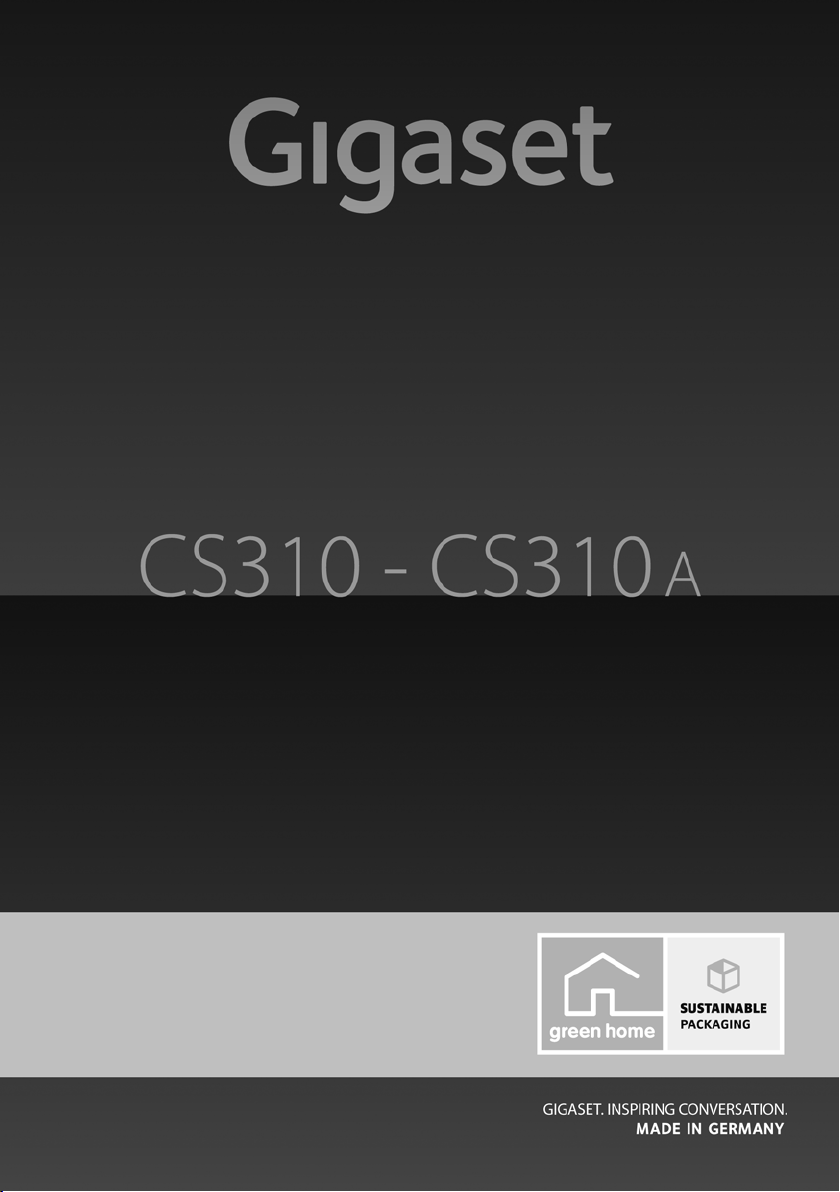
Congratulazioni
Acquistando un prodotto Gigaset avete scelto un marchio estremamente
sensibile ed attento alle tematiche della sostenibilità ambientale.
Prodotto imballato in confezione ecosostenibile.
Per maggiori informazioni, visitare www.gigaset.com.
Page 2
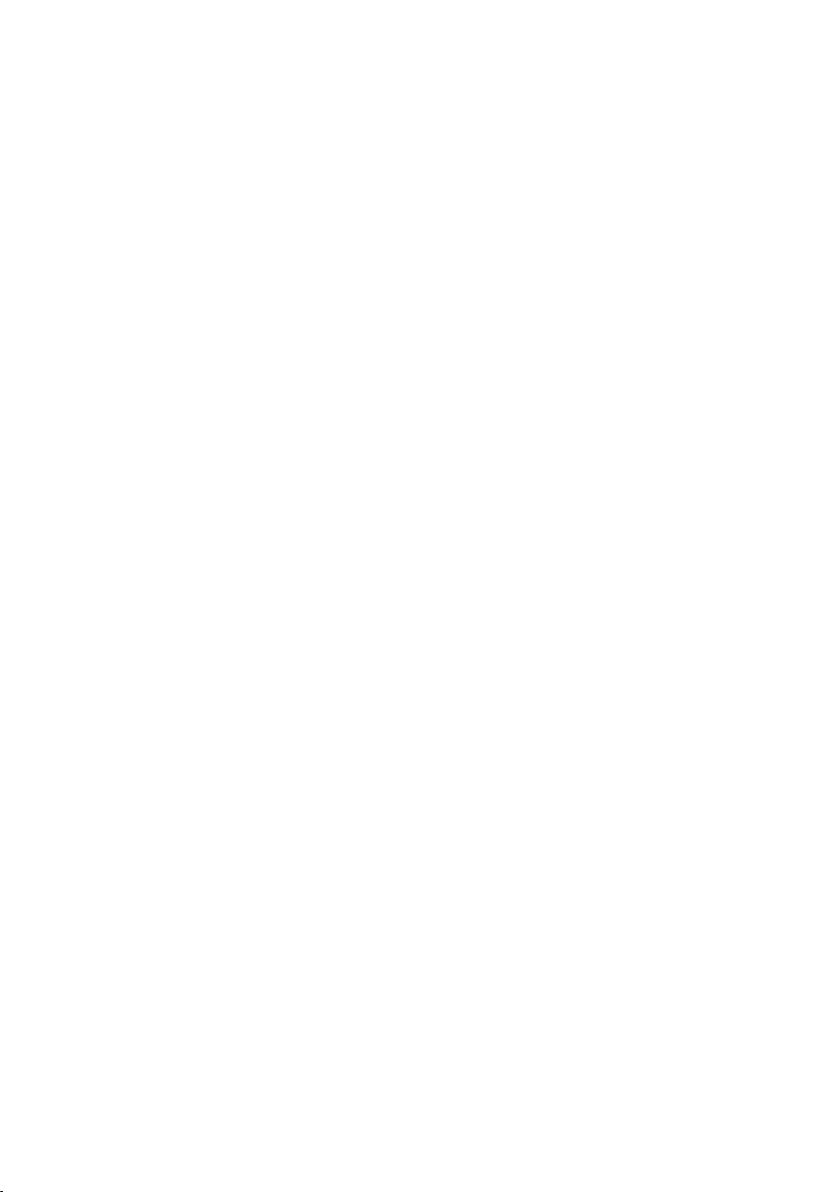
Page 3
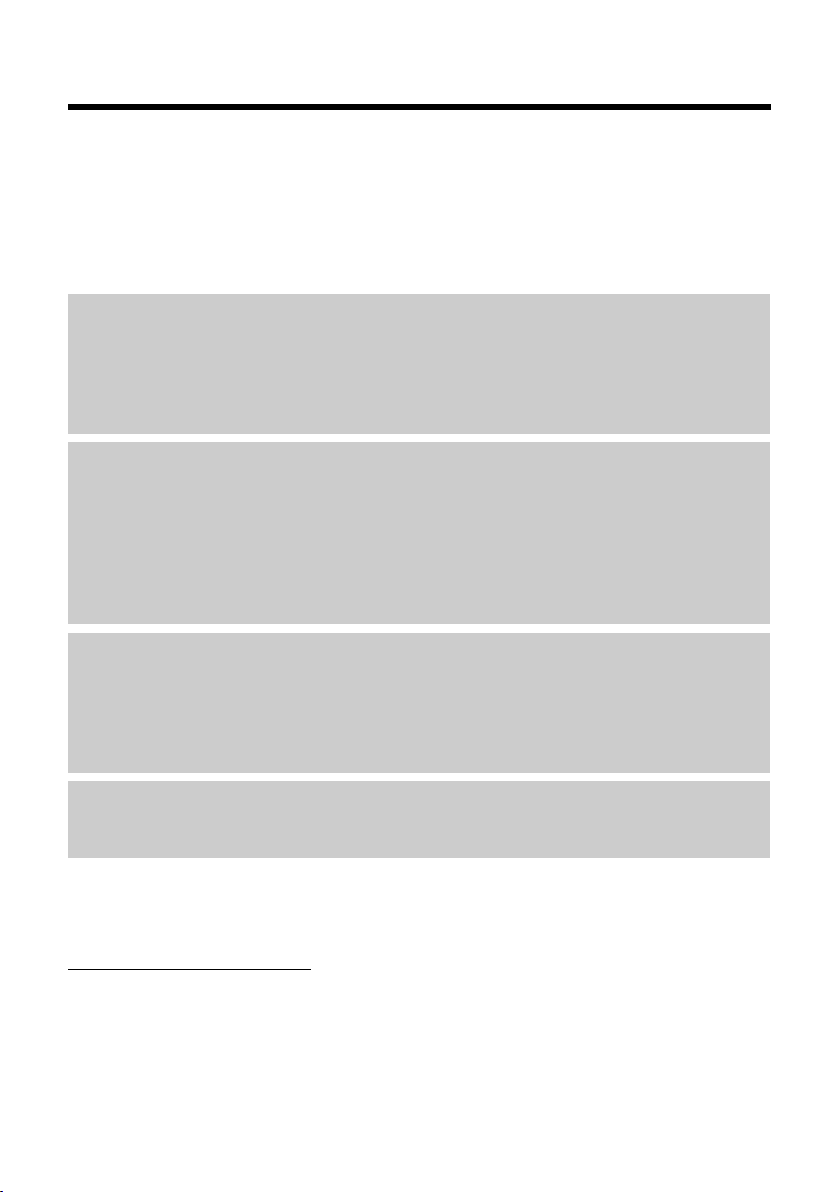
Gigaset CS310/CS310A – Un assistente indispensabile
Gigaset CS310/CS310A – Un assistente indispensabile
La scelta dell’alta qualità Gigaset made in Germany!
Nel ringraziarVi per la preferenza ci congratuliamo per la scelta – avete acquistato un Gigaset di
ultima generazione che scoprirete e apprezzerete giorno dopo giorno, il vostro nuovo cordless
bello, ergonomico e di qualità vi offre soluzioni innovative per facilitarvi la vita e rendere
piacevole comunicare.
Tra gli altri il telefono dispone dei seguenti servizi:
Rubrica per 250 contatti
La rubrica è estremamente capiente e vi consentirà di memorizzare in ogni contatto il numero
con il nome dell’interlocutore così da ritrovarlo rapidamente (¢ pag. 32) e quando verrete
chiamati sul display apparirà il nome del chiamante**. Potrete contrassegnare i contatti
importanti come VIP in modo da riconoscere le loro chiamate dalla suoneria dai voi scelta e
dal colore del display (¢ pag. 33).
Salvaguardia di privacy e tranquillità con i servizi “Non disturbare”**
Con l’esclusivo pacchetto base dei servizi “Non disturbare” potete ad esempio evitare che il
telefono squilli in una determinata fascia oraria (es. di notte oppure in ufficio se siete occupati
con una riunione importante) oppure se la chiamata è anonima. In questo modo potrete
anche non farvi disturbare dalle chiamate a scopo pubblicitario e per ricerche di mercato che
si ricevono quasi sempre in forma anonima in orari che arrecano disturbo. Con il vostro
Gigaset non sarà più un problema, lui squillerà solo se il numero che vi chiama viene
visualizzato sul display, non se la chiamata è anonima.
Altri servizi e consigli pratici
Tasti grandi e ben distanziati oltre ai numeri ingranditi e ben visibili sul display vi faciliteranno
le chiamate e vi eviteranno errori. Avete più portatili Gigaset? Memorizzate la rubrica di un
portatile e poi trasferitela in modo semplice, rapido e automatico agli altri* (¢ pag. 34),
utilizzate la selezione rapida (¢ pag. 33), impostate colore e contrasto del display secondo i
vostri desideri o esigenze (¢ pag. 57).
Il rispetto per l’ambiente, anche quello nel quale voi vivete
Telefonare rispettando l’ambiente con i cordless dotati di tecnologia Gigaset Green Home di
seconda generazione.
* i portatili devono essere compatibili con la funzione di trasferimento
**: con il servizio CLIP attivo
Ulteriori informazioni sul vostro telefono si trovano in Internet alla pagina
www.gigaset.com/gigasetCS310
.
Buona conversazione con il vostro nuovo Gigaset- Made in Germany!
1
Page 4
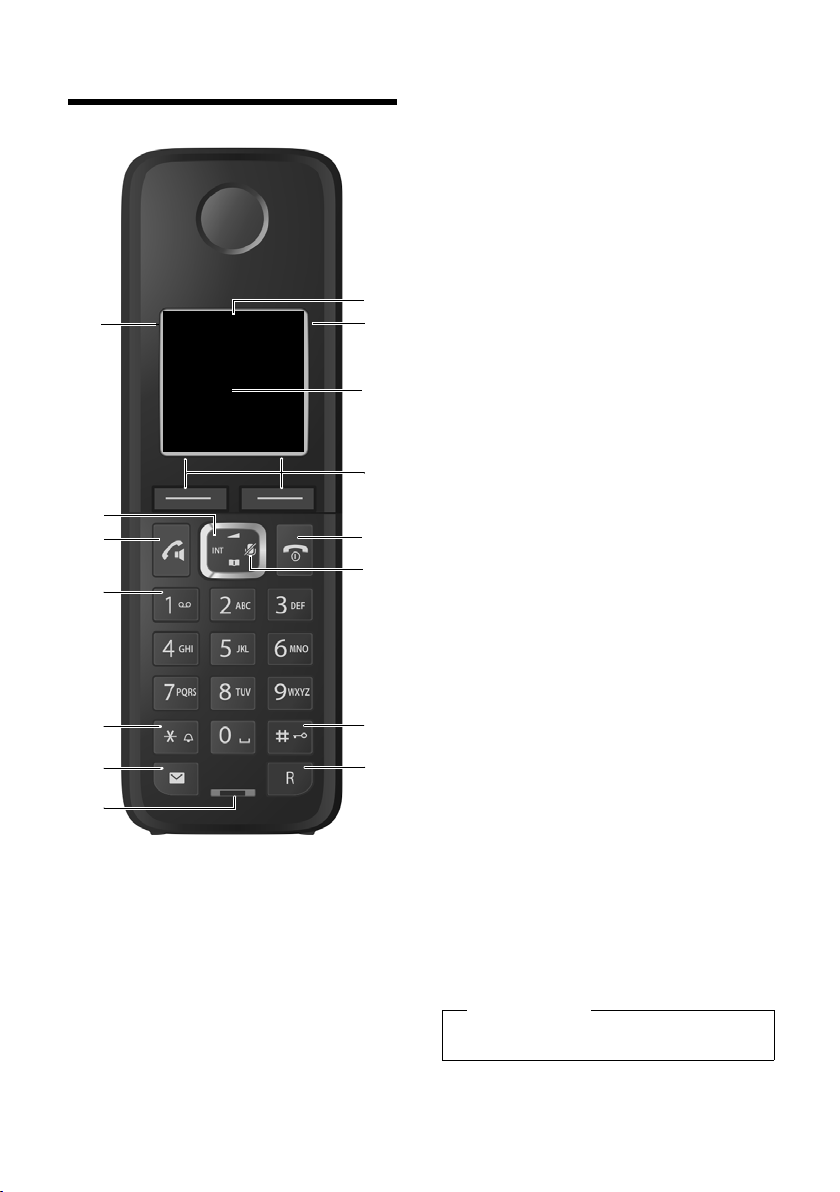
Portatile Gigaset CS310H
13
11
9
10
8
2
7
3
1
4
5
Ð
Ã
U
10:53
23.04.10
INT
Ripeti Menu
6
12
15
14
Portatile Gigaset CS310H
1 Intensità segnale di campo o qualità di
ricezione (¢ pag. 19)
Il colore/l’icona cambia se è attivato il Modo
Eco / Modo Eco+ (¢ pag. 50)
2 Tasto di navigazio ne (¢ pag. 21)
Premendo il lato destro si esclude il microfono
(¢ pag. 30)
3 Tasto impegno linea/viva voce
pressione breve: per aprire la lista dei numeri
selezionati;
pressione lunga: per impegnare la linea e
sentire il tono prima di selezionare;
durante la conversazione: commuta tra
ricevitore e viva voce (¢ pag. 30)
4 Tasto 1
Interroga la segreteria telefonica (solo
CS310A)/segreteria di rete (premere a lungo)
5 Tasto asterisco
Attiva/disattiva le suonerie (premere a lungo);
durante la comunicazione: commuta tra
selezione DP/DTMF (premere brevemente)
6 Tasto eventi/messaggi (¢ pag. 35)
Accede alla lista delle chiamate e alla lista dei
messaggi;
quando lampeggia segnala la presenza di un
nuovo messaggio o di una nuova chiamata
7 Microfono
8Tasto R
Flash (pressione breve) / Inserire pausa di
selezione (pressione lunga)
9 Tasto cancelletto
Blocca/sblocca la tastiera (premere a lungo in
stand-by);
Alterna tra scrittura con lettere maiuscole,
minuscole e cifre
10 Tasto di fine chiamata, accensione/
spegnimento
Termina la chiamata; annulla la funzione; torna
al livello precedente di menu (premere
brevemente); torna in stand-by (premere a
lungo); accende/spegne il portatile (premere a
lungo in stand-by)
11 Tasti funzione (¢ pag. 4)
12 Display in stand-by
13 Livello di carica delle batterie (¢ pag. 19)
14 Icona della segreteria (solo CS310A)
se presente: la segreteria telefonica è attivata;
se lampeggia: la segreteria è in uso
15 Mute
Nota
Per modificare la lingua del display seguire le
istruzioni di pag. 56.
2
Page 5
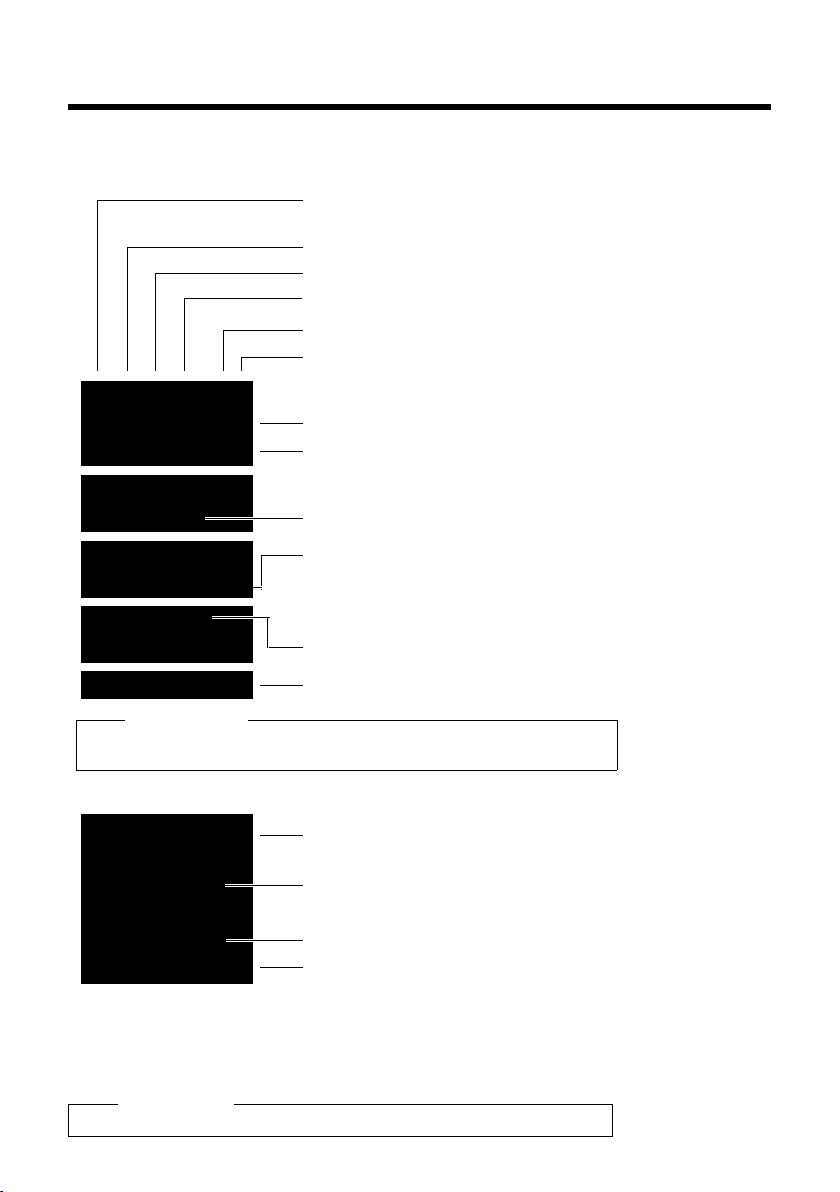
Portatile Gigaset CS310H
INT 1
à ™ Ë
7 11 5
Ripeti Menu
¼ 06:30
INT 1
Ð
º ó
à U
10:53
23.04.10
W
1234567890
00:03:11
Menu
Batterie in carica (¢ pag. 19)
Livello di carica delle batterie (¢ pag. 19)
Ora (¢ pag. 17)
Data (¢ pag. 17)
Nome del portatile (¢ pag. 56)
Numero nuovi messaggi:
u à sulla segreteria telefonica (CS310A) (¢ pag. 35)
u ™ nella lista delle chiamate perse (¢ pag. 35)
u Ë nella lista degli SMS (¢ pag. 40)
Sveglia attivata e orario impostato (¢ pag. 52)
Tasti funzione (¢ pag. 4)
Intensità segnale di campo/qualità di ricezione i
(¢ pag. 19) oppure icona Modo Eco+ ¼(¢ pag. 50)
Blocco-tasti attivato (¢ pag. 23)
Suoneria disattivata (¢ pag. 59)
Segreteria telefonica attivata (solo CS310A)
Conversazione in corso
Numero (o nome) del chiamante (¢ pag. 28)
Durata della chiamata
Tasti funzione (¢ pag. 4)
Indicazione di:
Nota
La struttura a blocchi del display indica le diverse opzioni possibili infatti
quando è attivata la sveglia l’indicazione dei nuovi messaggi non è presente.
Simboli e icone del display
La seguente simbologia indica le impostazioni e la condizione d’uso corrente:
Nota
Alcune indicazioni compaiono solo durante una conversazione su linea esterna.
3
Page 6
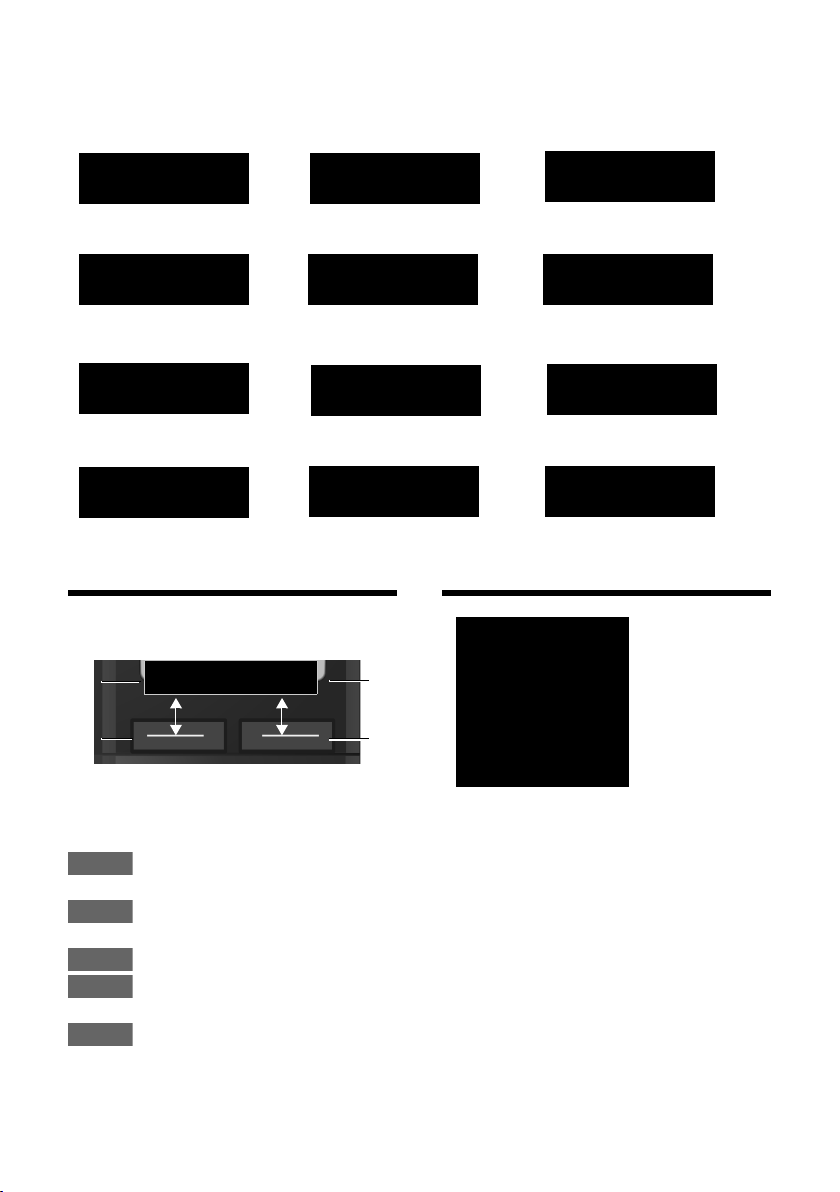
Tasti funzione
Messaggio informativo
¶
Û
Operazione da confermare
Operazione in corso:
Attendere ...
À
Operazione fallita
μ
Operazione eseguita
con successo
Ð
Selezione in corso
ØÜÚ
Chiamata esterna (¢ pag. 28)
ؼÚ
Sveglia (¢ pag. 52)
z
Ø
þ
Ú
Segreteria
in registrazione (¢ pag. 44)
Conversazione in corso
W
Linea assente o chiamata
conclusa
X
Ø
å
Ú
Chiamata interna (¢ pag. 54)
Ripeti Menu
1
Uso corrente dei tasti funzione
2
Tasti funzione
1
2
1
2
Ripeti
Menu
OK
Canc.
Indiet.
t
ì
Sveglia
x
Indiet. OK
Ulteriori indicazioni:
Tasti funzione
I tasti funzione cambiano significato a
seconda delle condizioni d’uso. Esempio:
I tasti funzione più importanti sono:
4
Per visualizzare la lista delle
chiamate.
Per aprire un menu a seconda
della situazione.
Per confermare la scelta.
Per cancellare caratteri/cifre da
destra verso sinistra.
Per retrocedere di un livello nel
menu o annullare l’operazione.
Icone menu principale
Informazioni sull’uso del menu ¢ pag. 22
Albero del menu ¢ pag. 26
SMS
Ë
Sveglia
ì
Ì
Ï
Segreteria Telefonica
Impostazioni
Page 7
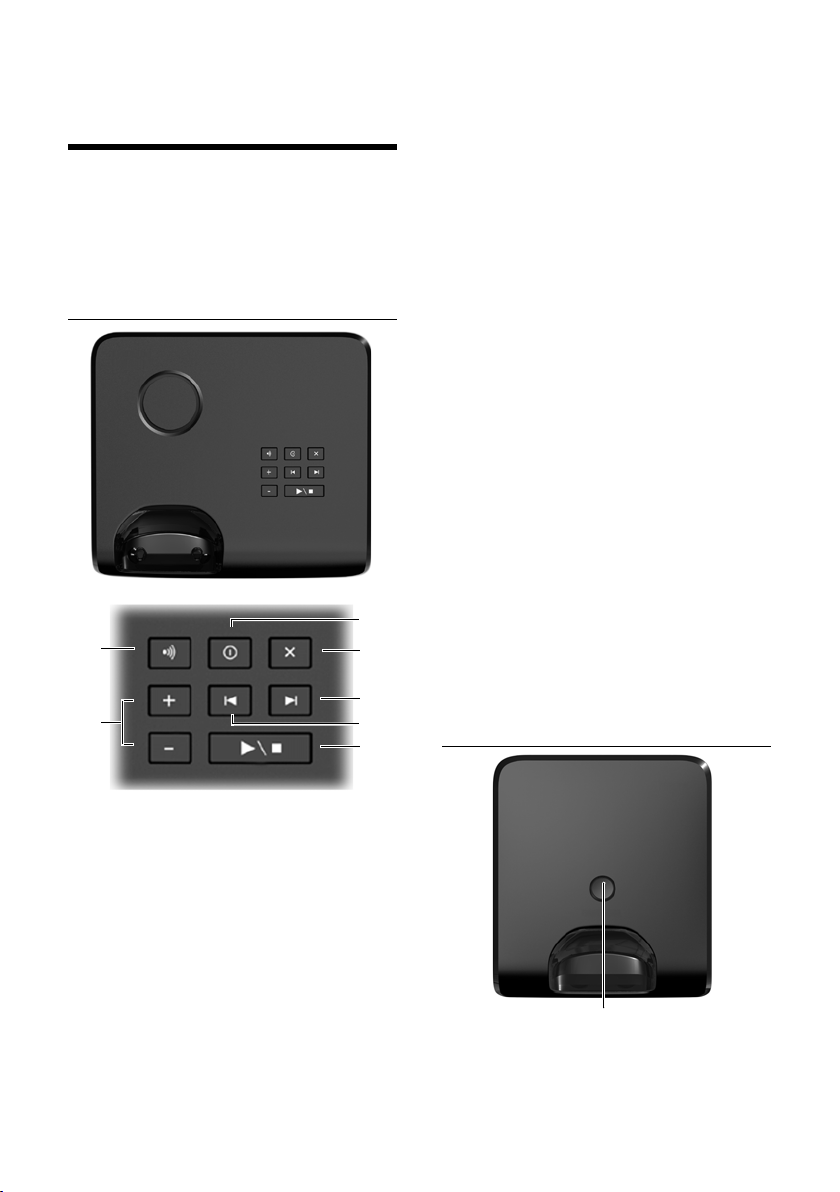
Breve descrizione della base
5
2
4
3
1
6
7
Breve descrizione della
base
Tramite i tasti posti sulla base è possibile
utilizzare la segreteria telefonica integrata
(solo Gigaset CS310A), cercare i portatili
(„Chiamata di Paging“
sulla base
(¢ pag. 52).
Base Gigaset CS310A
¢ pag. 54) e registrarli
4 Tasto di riproduzione/interruzione dei
messaggi
Per ascoltare i nuovi messaggi della segreteria
telefonica oppure per interrompere la
riproduzione premere brevemente.
Per riprodurre in sequenza i messaggi nuovi e
vecchi premere a lungo.
Lampeggia: è presente almeno un nuovo
messaggio.
Lampeggia velocemente: la memoria è piena.
Attenzione:
Se si interrompe la riproduzione di un
messaggio prima di averlo ascoltato tutto,
verrà comunque salvato tra i messaggi
vecchi gia ascoltati.
Durante la riproduzione dei messaggi
premere:
5 Per passare al messaggio successivo.
6 Per tornare all’inizio del messaggio attuale
premere 1 volta, per tornare al messaggio
precedente premere 2 volte.
7 Per cancellare il messaggio appena ascoltato.
Attenzione:
La segreteria telefonica può essere
comandata anche dal portatile. Se si sta
comandando la segreteria telefonica da un
portatile o è in corso la registrazione di un
messaggio (il tasto di accensione/
spegnimento lampeggia), non si possono
usare contemporaneamente anche i tasti
della base.
1 Tasto Paging (Registrazione/Ricerca
portatile)
Per cercare i portatili premere brevemente il
tasto Ricerca portatile/„Paging“ ¢ pag. 54.
Per registrare i portatili tenerlo premuto per
alcuni secondi (¢ pag. 52).
2 Tasto accensione/spegnimento
Per accendere o spegnere la segreteria
telefonica.
Illuminato: la segreteria telefonica è accesa.
Lampeggia: la segreteria telefonica sta
registrando un messaggio.
3 Tasti del volume (÷ = più basso; ø = più
alto)
Durante la riproduzione dei messaggi:
modificare il volume di ascolto.
Durante lo squillo: modificare il volume della
suoneria.
Base Gigaset CS310
Tasto Paging (Registrazione/Ricerca
portatile)
– Per cercare il/i portatile/i premere
brevemente il tasto Paging ¢ pag. 54.
– Per registrare i portatili tenere premuto il
tasto Paging per alcuni secondi ¢ pag. 52.
5
Page 8
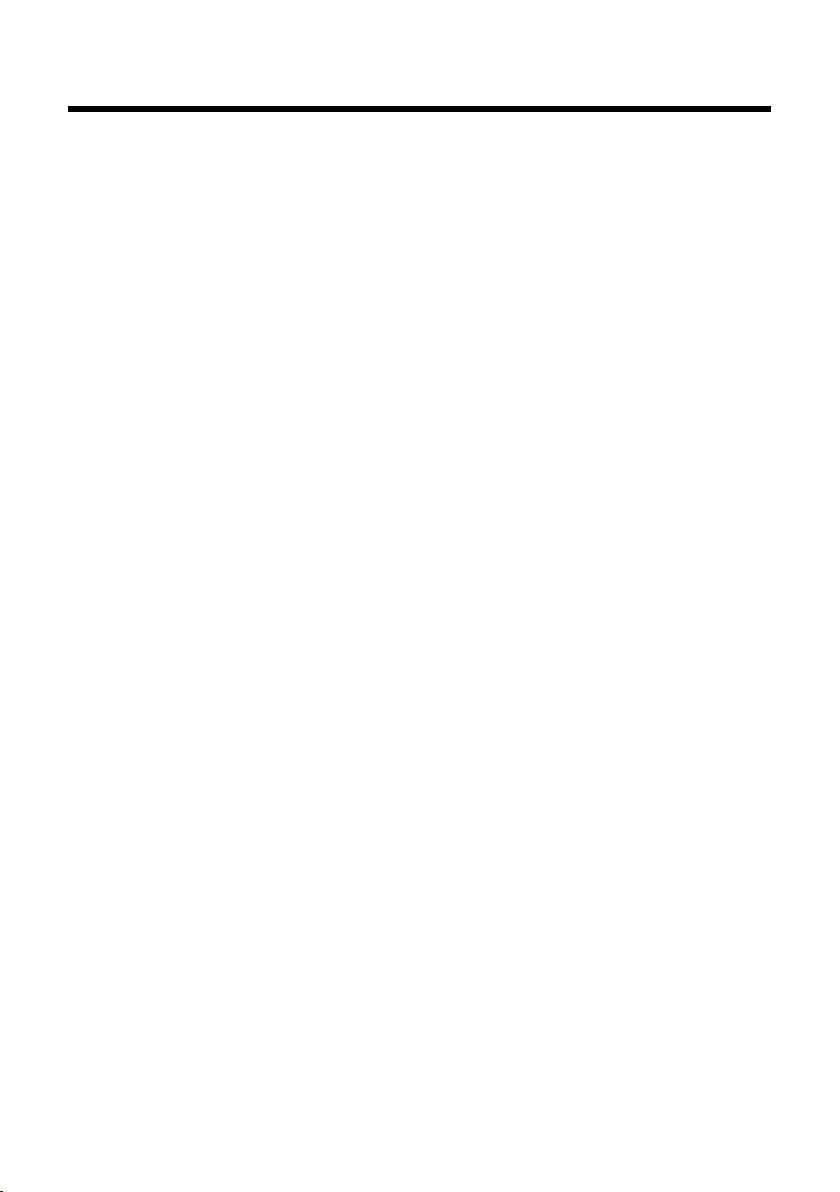
Indice
Indice
Gigaset CS310/CS310A – Un assistente indispensabile . . . . . . . . . . . . . . . 1
Portatile Gigaset CS310H . . . . . . . . . . . . . . . . . . . . . . . . . . . . . . . . . . . . . . . . . . 2
Simboli e icone del display . . . . . . . . . . . . . . . . . . . . . . . . . . . . . . . . . . . . . . . . . 3
Tasti funzione . . . . . . . . . . . . . . . . . . . . . . . . . . . . . . . . . . . . . . . . . . . . . . . . . . . . . 4
Icone menu principale . . . . . . . . . . . . . . . . . . . . . . . . . . . . . . . . . . . . . . . . . . . . . 4
Breve descrizione della base . . . . . . . . . . . . . . . . . . . . . . . . . . . . . . . . . . . . . . . 5
Note di sicurezza . . . . . . . . . . . . . . . . . . . . . . . . . . . . . . . . . . . . . . . . . . . . . . . . . . 9
Primi passi . . . . . . . . . . . . . . . . . . . . . . . . . . . . . . . . . . . . . . . . . . . . . . . . . . . . . . . 11
Verificare il contenuto della confezione . . . . . . . . . . . . . . . . . . . . . . . . . . . . . . . . . . . . . . . 11
Posizionare la base (e l’eventuale caricabatterie per le versioni
con più portatili) . . . . . . . . . . . . . . . . . . . . . . . . . . . . . . . . . . . . . . . . . . . . . . . . . . . . . . . . . . . . . 12
Collegare la base . . . . . . . . . . . . . . . . . . . . . . . . . . . . . . . . . . . . . . . . . . . . . . . . . . . . . . . . . . . . . 12
Collegare la base su linea ADSL . . . . . . . . . . . . . . . . . . . . . . . . . . . . . . . . . . . . . . . . . . . . . . . 13
Collegare la base su linea ISDN . . . . . . . . . . . . . . . . . . . . . . . . . . . . . . . . . . . . . . . . . . . . . . . 13
Collegare l’eventuale caricabatterie (in dotazione se avete acquistato una versione
con più portatili o separatamente con l’aggiuntivo CS310H) . . . . . . . . . . . . . . . . . . . 14
Mettere in funzione il portatile . . . . . . . . . . . . . . . . . . . . . . . . . . . . . . . . . . . . . . . . . . . . . . . 15
Impostare la data e l’ora . . . . . . . . . . . . . . . . . . . . . . . . . . . . . . . . . . . . . . . . . . . . . . . . . . . . . . 17
Familiarizzate con il vostro nuovo Gigaset . . . . . . . . . . . . . . . . . . . . . . . . . . . . . . . . . . . . 20
Spiegazione del significato dei simboli del manuale . . . . . . . . . . . . . . . . 21
Tasto di navigazione . . . . . . . . . . . . . . . . . . . . . . . . . . . . . . . . . . . . . . . . . . . . . . . . . . . . . . . . . 21
Tastiera . . . . . . . . . . . . . . . . . . . . . . . . . . . . . . . . . . . . . . . . . . . . . . . . . . . . . . . . . . . . . . . . . . . . . . 21
Correzioni di dati inseriti erroneamente . . . . . . . . . . . . . . . . . . . . . . . . . . . . . . . . . . . . . . . 22
Guida ai menu . . . . . . . . . . . . . . . . . . . . . . . . . . . . . . . . . . . . . . . . . . . . . . . . . . . . . . . . . . . . . . . 22
Accendere/spegnere il portatile . . . . . . . . . . . . . . . . . . . . . . . . . . . . . . . . . . . . . . . . . . . . . . 23
Bloccare/sbloccare la tastiera . . . . . . . . . . . . . . . . . . . . . . . . . . . . . . . . . . . . . . . . . . . . . . . . . 23
Interpretazione delle operazioni descritte nel manuale . . . . . . . . . . . . . . . . . . . . . . . . 24
Albero dei menu . . . . . . . . . . . . . . . . . . . . . . . . . . . . . . . . . . . . . . . . . . . . . . . . . . 26
Telefonare . . . . . . . . . . . . . . . . . . . . . . . . . . . . . . . . . . . . . . . . . . . . . . . . . . . . . . . 28
Telefonare sulla linea esterna . . . . . . . . . . . . . . . . . . . . . . . . . . . . . . . . . . . . . . . . . . . . . . . . . 28
Terminare la chiamata . . . . . . . . . . . . . . . . . . . . . . . . . . . . . . . . . . . . . . . . . . . . . . . . . . . . . . . . 28
Rispondere ad una chiamata . . . . . . . . . . . . . . . . . . . . . . . . . . . . . . . . . . . . . . . . . . . . . . . . . 28
Visualizzazione del numero telefonico del chiamante . . . . . . . . . . . . . . . . . . . . . . . . . 28
Consigli sulla visualizzazione del numero di telefono (CLIP) . . . . . . . . . . . . . . . . . . . . 29
Viva voce . . . . . . . . . . . . . . . . . . . . . . . . . . . . . . . . . . . . . . . . . . . . . . . . . . . . . . . . . . . . . . . . . . . . 30
Mute (disattivazione del microfono) . . . . . . . . . . . . . . . . . . . . . . . . . . . . . . . . . . . . . . . . . . 30
Preselezione automatica . . . . . . . . . . . . . . . . . . . . . . . . . . . . . . . . . . . . . . . . . . . . . . . . . . . . . 30
6
Page 9
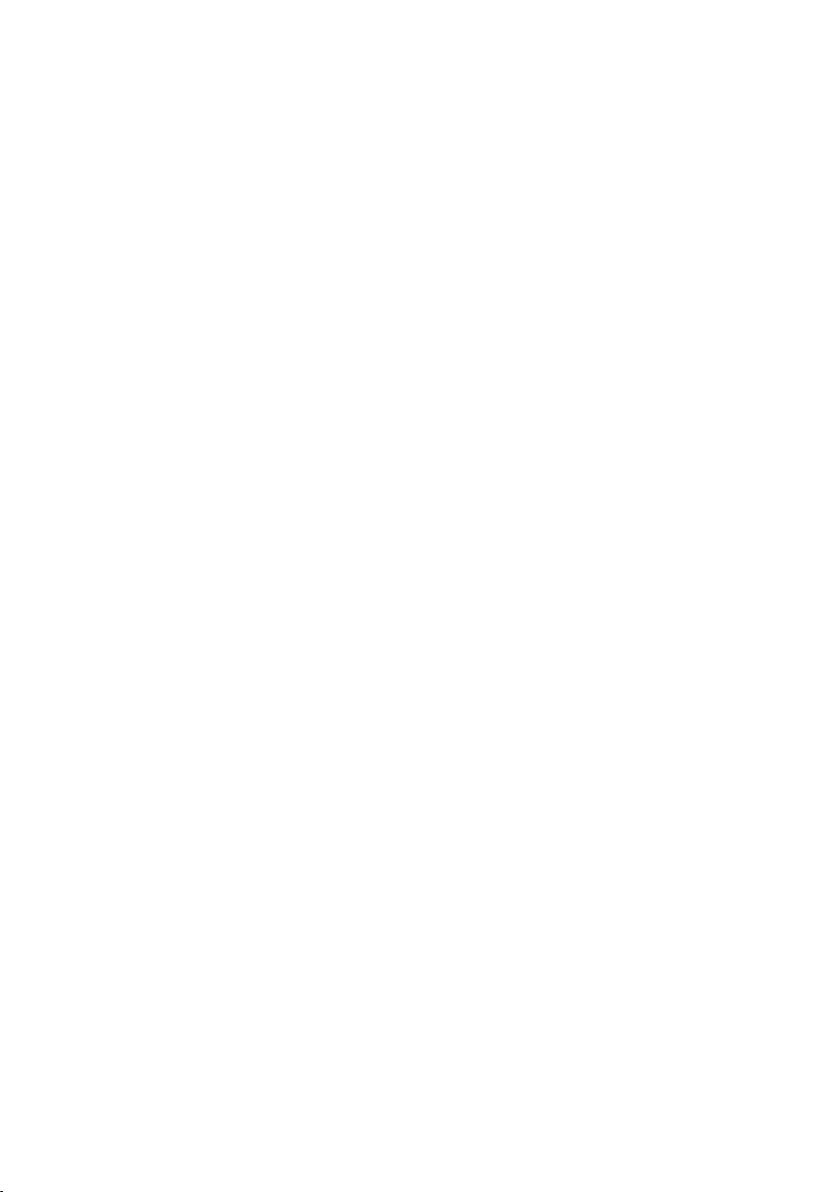
Indice
Utilizzare la rubrica telefonica e le altre liste . . . . . . . . . . . . . . . . . . . . . . . 32
Rubrica telefonica . . . . . . . . . . . . . . . . . . . . . . . . . . . . . . . . . . . . . . . . . . . . . . . . . . . . . . . . . . . . 32
Lista dei numeri selezionati . . . . . . . . . . . . . . . . . . . . . . . . . . . . . . . . . . . . . . . . . . . . . . . . . . 34
Tasto eventi/messaggi . . . . . . . . . . . . . . . . . . . . . . . . . . . . . . . . . . . . . . . . . . . . . . . . . . . . . . . 35
Lista SMS ricevuti . . . . . . . . . . . . . . . . . . . . . . . . . . . . . . . . . . . . . . . . . . . . . . . . . . . . . . . . . . . . 36
Lista dei messaggi in segreteria telefonica (solo Gigaset CS310A) . . . . . . . . . . . . . . 36
Lista delle chiamate . . . . . . . . . . . . . . . . . . . . . . . . . . . . . . . . . . . . . . . . . . . . . . . . . . . . . . . . . . 36
SMS (messaggi di testo) . . . . . . . . . . . . . . . . . . . . . . . . . . . . . . . . . . . . . . . . . . . 38
Scrivere/inviare SMS . . . . . . . . . . . . . . . . . . . . . . . . . . . . . . . . . . . . . . . . . . . . . . . . . . . . . . . . . 38
Ricevere SMS . . . . . . . . . . . . . . . . . . . . . . . . . . . . . . . . . . . . . . . . . . . . . . . . . . . . . . . . . . . . . . . . 40
Impostazioni di un Centro Servizi SMS . . . . . . . . . . . . . . . . . . . . . . . . . . . . . . . . . . . . . . . . 41
SMS su sistemi telefonici . . . . . . . . . . . . . . . . . . . . . . . . . . . . . . . . . . . . . . . . . . . . . . . . . . . . . 42
Attivare/disattivare la funzione SMS . . . . . . . . . . . . . . . . . . . . . . . . . . . . . . . . . . . . . . . . . . 42
Ricerca guasti SMS . . . . . . . . . . . . . . . . . . . . . . . . . . . . . . . . . . . . . . . . . . . . . . . . . . . . . . . . . . . 43
Utilizzare la segreteria telefonica di Gigaset CS310A . . . . . . . . . . . . . . . . 44
Gestione della segreteria telefonica tramite il portatile . . . . . . . . . . . . . . . . . . . . . . . . 44
Filtro chiamate: impostazioni . . . . . . . . . . . . . . . . . . . . . . . . . . . . . . . . . . . . . . . . . . . . . . . . . 46
Personalizzate la vostra segreteria telefonica . . . . . . . . . . . . . . . . . . . . . . . . . . . . . . . . . . 47
Selezione rapida della segreteria telefonica . . . . . . . . . . . . . . . . . . . . . . . . . . . . . . . . . . . 48
Gestire la segreteria telefonica da remoto (comando a distanza) . . . . . . . . . . . . . . . 48
Segreteria di rete . . . . . . . . . . . . . . . . . . . . . . . . . . . . . . . . . . . . . . . . . . . . . . . . . 49
Impostare la segreteria di rete per la selezione rapida . . . . . . . . . . . . . . . . . . . . . . . . . 49
Ascoltare un messaggio dalla segreteria di rete . . . . . . . . . . . . . . . . . . . . . . . . . . . . . . . 49
Modalità ECO/ECO+ (Ecocompatibilità Ambientale) . . . . . . . . . . . . . . . . 50
Utilizzare il portatile come sveglia . . . . . . . . . . . . . . . . . . . . . . . . . . . . . . . . . 52
Utilizzare più portatili . . . . . . . . . . . . . . . . . . . . . . . . . . . . . . . . . . . . . . . . . . . . . 52
Registrare i portatili . . . . . . . . . . . . . . . . . . . . . . . . . . . . . . . . . . . . . . . . . . . . . . . . . . . . . . . . . . 52
Cancellare i portatili . . . . . . . . . . . . . . . . . . . . . . . . . . . . . . . . . . . . . . . . . . . . . . . . . . . . . . . . . . 53
Cercare il portatile („Paging“) . . . . . . . . . . . . . . . . . . . . . . . . . . . . . . . . . . . . . . . . . . . . . . . . . 54
Cambiare base . . . . . . . . . . . . . . . . . . . . . . . . . . . . . . . . . . . . . . . . . . . . . . . . . . . . . . . . . . . . . . . 54
Chiamate interne . . . . . . . . . . . . . . . . . . . . . . . . . . . . . . . . . . . . . . . . . . . . . . . . . . . . . . . . . . . . 54
Inclusione di un utente interno in una chiamata esterna (conferenza forzata) . . 55
Modificare il nome di un portatile . . . . . . . . . . . . . . . . . . . . . . . . . . . . . . . . . . . . . . . . . . . . 56
Impostare il portatile . . . . . . . . . . . . . . . . . . . . . . . . . . . . . . . . . . . . . . . . . . . . . 56
Chiamata rapida ad un solo tasto/Accesso rapido alle funzioni . . . . . . . . . . . . . . . . 56
Modificare la lingua del display . . . . . . . . . . . . . . . . . . . . . . . . . . . . . . . . . . . . . . . . . . . . . . . 56
Personalizzare il display . . . . . . . . . . . . . . . . . . . . . . . . . . . . . . . . . . . . . . . . . . . . . . . . . . . . . . 57
Attivare/disattivare la funzione Solleva e Parla . . . . . . . . . . . . . . . . . . . . . . . . . . . . . . . . 57
Modificare il volume di conversazione . . . . . . . . . . . . . . . . . . . . . . . . . . . . . . . . . . . . . . . . 57
Impostare la suoneria . . . . . . . . . . . . . . . . . . . . . . . . . . . . . . . . . . . . . . . . . . . . . . . . . . . . . . . . 58
Servizi “Non disturbare” . . . . . . . . . . . . . . . . . . . . . . . . . . . . . . . . . . . . . . . . . . . . . . . . . . . . . . 58
Ripristinare le impostazioni iniziali del portatile . . . . . . . . . . . . . . . . . . . . . . . . . . . . . . . 60
7
Page 10
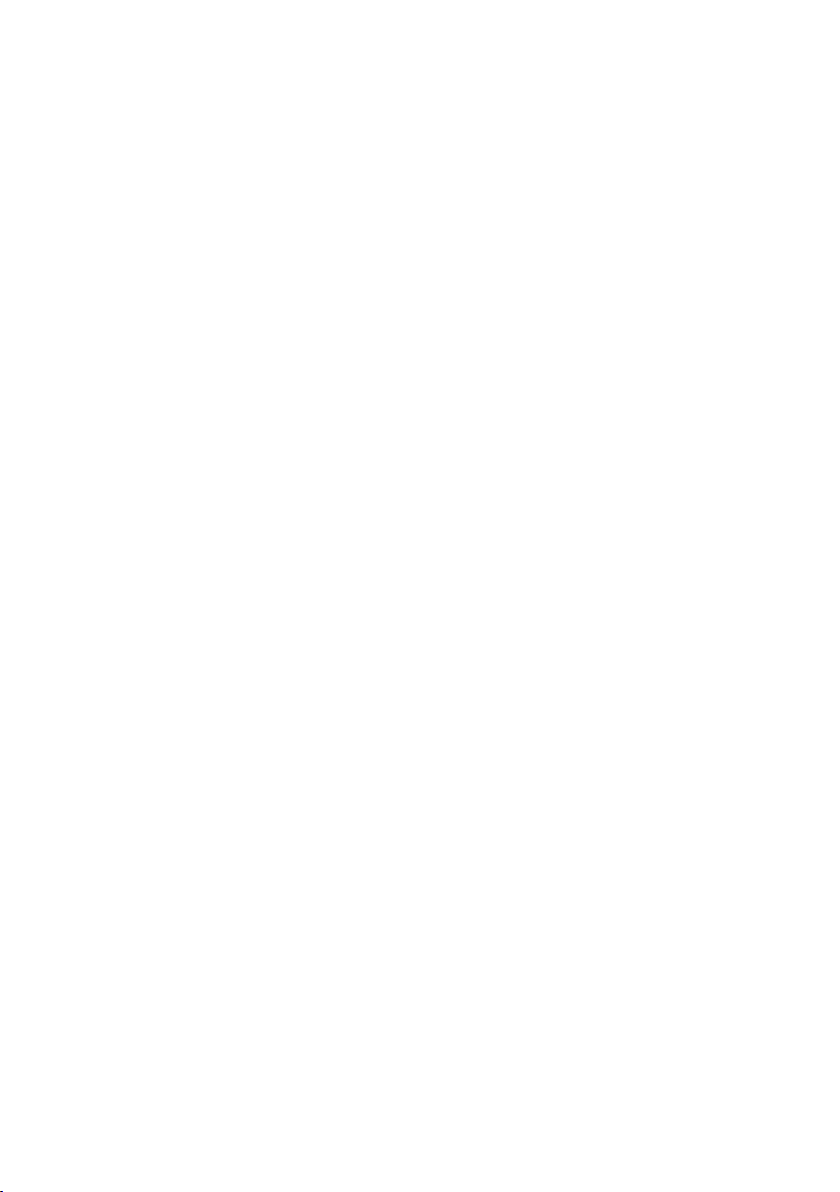
Indice
Impostare la base . . . . . . . . . . . . . . . . . . . . . . . . . . . . . . . . . . . . . . . . . . . . . . . . . 60
Mettere in attesa l’interlocutore con o senza musica di cortesia . . . . . . . . . . . . . . . . 60
Repeater Gigaset . . . . . . . . . . . . . . . . . . . . . . . . . . . . . . . . . . . . . . . . . . . . . . . . . . . . . . . . . . . . 61
Protezione delle impostazioni della base . . . . . . . . . . . . . . . . . . . . . . . . . . . . . . . . . . . . . 61
Ripristinare i parametri iniziali . . . . . . . . . . . . . . . . . . . . . . . . . . . . . . . . . . . . . . . . . . . . . . . . 62
Impostazioni tecniche . . . . . . . . . . . . . . . . . . . . . . . . . . . . . . . . . . . . . . . . . . . . 63
Tipo di selezione e tempo di Flash . . . . . . . . . . . . . . . . . . . . . . . . . . . . . . . . . . . . . . . . . . . . 63
Impostare le pause . . . . . . . . . . . . . . . . . . . . . . . . . . . . . . . . . . . . . . . . . . . . . . . . . . . . . . . . . . . 63
Selezione mista (Commutare temporaneamente sulla selezione a toni DTMF) . . 64
Servizio Clienti e Supporto Tecnico . . . . . . . . . . . . . . . . . . . . . . . . . . . . . . . . 65
Servizio Clienti . . . . . . . . . . . . . . . . . . . . . . . . . . . . . . . . . . . . . . . . . . . . . . . . . . . . . . . . . . . . . . . 65
Supporto Tecnico . . . . . . . . . . . . . . . . . . . . . . . . . . . . . . . . . . . . . . . . . . . . . . . . . . . . . . . . . . . . 66
Dichiarazione CE di Conformità . . . . . . . . . . . . . . . . . . . . . . . . . . . . . . . . . . . . . . . . . . . . . . . 67
Certificazione SAR . . . . . . . . . . . . . . . . . . . . . . . . . . . . . . . . . . . . . . . . . . . . . . . . . . . . . . . . . . . 67
Garanzia . . . . . . . . . . . . . . . . . . . . . . . . . . . . . . . . . . . . . . . . . . . . . . . . . . . . . . . . . . . . . . . . . . . . . 68
Condizioni di garanzia . . . . . . . . . . . . . . . . . . . . . . . . . . . . . . . . . . . . . . . . . . . . . . . . . . . . . . . 68
Tuteliamo l’ambiente . . . . . . . . . . . . . . . . . . . . . . . . . . . . . . . . . . . . . . . . . . . . . 69
Appendice . . . . . . . . . . . . . . . . . . . . . . . . . . . . . . . . . . . . . . . . . . . . . . . . . . . . . . . 71
Cura del prodotto . . . . . . . . . . . . . . . . . . . . . . . . . . . . . . . . . . . . . . . . . . . . . . . . . . . . . . . . . . . . 71
Contatto con liquidi . . . . . . . . . . . . . . . . . . . . . . . . . . . . . . . . . . . . . . . . . . . . . . . . . . . . . . . . . 71
Dati tecnici . . . . . . . . . . . . . . . . . . . . . . . . . . . . . . . . . . . . . . . . . . . . . . . . . . . . . . . . . . . . . . . . . . 71
Scrivere e modificare il testo . . . . . . . . . . . . . . . . . . . . . . . . . . . . . . . . . . . . . . . . . . . . . . . . . . 72
Accessori . . . . . . . . . . . . . . . . . . . . . . . . . . . . . . . . . . . . . . . . . . . . . . . . . . . . . . . . . 74
Installazione a parete della base . . . . . . . . . . . . . . . . . . . . . . . . . . . . . . . . . . . 80
Installazione a parete del caricabatterie (*) . . . . . . . . . . . . . . . . . . . . . . . . . 80
Indice analitico . . . . . . . . . . . . . . . . . . . . . . . . . . . . . . . . . . . . . . . . . . . . . . . . . . . 81
8
Page 11
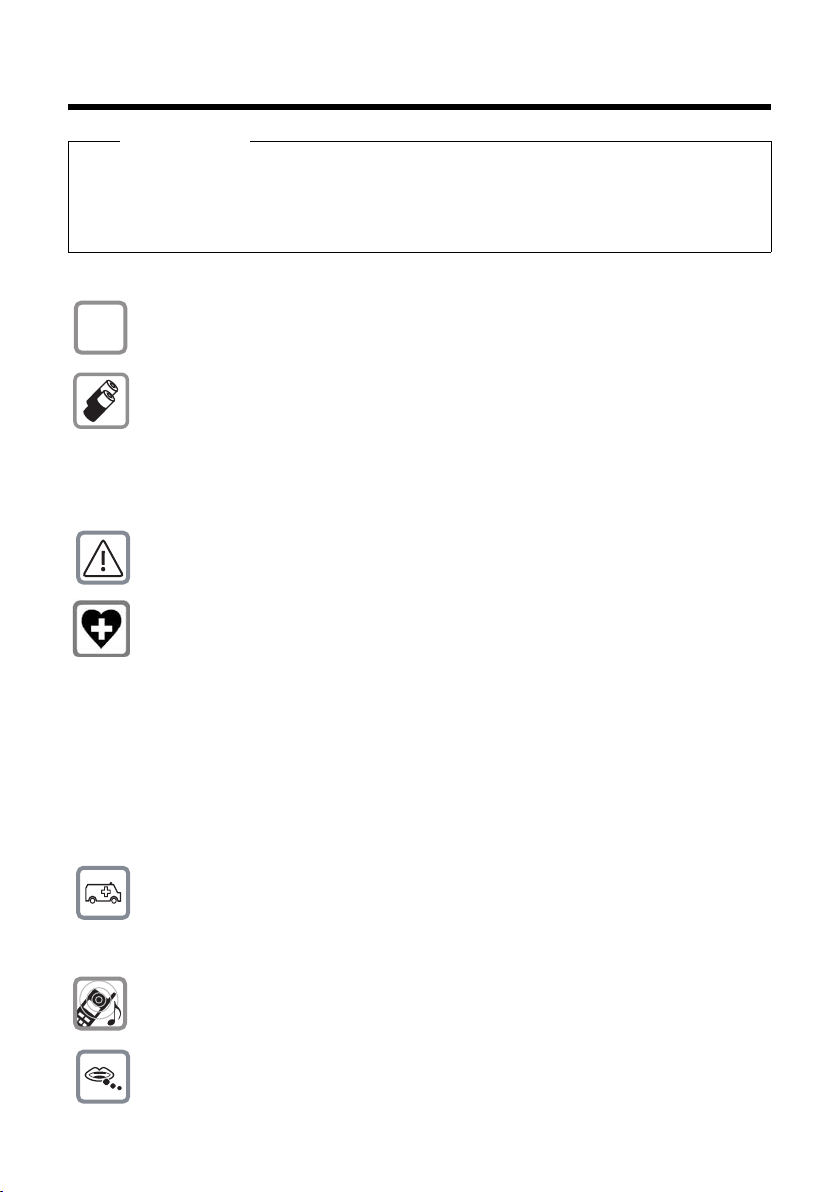
Note di sicurezza
$
Note di sicurezza
Attenzione
Per poter sfruttare tutte le prestazioni offerte dal vostro nuovo cordless e per un suo uso
corretto e sicuro, invitate chiunque potrebbe usare l’apparato a leggere attentamente il
presente manuale d’uso e le note di sicurezza.
Nel caso d’uso da parte di bambini spiegate loro come usarlo in modo sicuro.
Per il collegamento alla corrente vanno usati solo i dispositivi di alimentazione in
dotazione o comunque originali. Non toccare mai l’apparato e l’alimentatore in
particolare con mani umide onde evitare il pericolo di scosse elettriche.
In questo prodotto vanno utilizzate sempre e soltanto batterie ricaricabili originali
e/o equivalenti per tipologia costruttiva e caratteristiche tecnico/prestazionali
(¢ pag. 71). Per non generare potenziali situazioni di pericolo è vietato utilizzare
batterie non adatte e/o non ricaricabili (es. alcaline o altro) appartenenti alla
tipologia “usa e getta”. Per lo smaltimento ambientalmente compatibile delle
batterie a fine vita e per evitare sanzioni rispettare le norme relative alla raccolta
differenziata. Leggere attentamente la nota informativa (¢ pag. 69).
Attenzione: se il prodotto viene messo in carica con batterie del tipo errato o
tramite dispositivi di ricarica non originali esiste un potenziale pericolo di
esplosione delle batterie stesse.
Non usare nelle strutture medico-ospedaliere ove proibito. L’apparato può essere
usato a diretto contatto con il corpo. Generalmente non sussistono restrizioni all’uso
di cordless DECT per i portatori di pacemaker e/o di altri apparati elettromedicali di
uso personale. Consultare comunque il medico di fiducia (e/o il produttore
dell’apparecchio elettromedicale), informarlo dettagliatamente sulla tipologia di
apparato e tecnologia in uso (indicata sopra) e farsi indicare il comportamento
corretto da tenere in relazione alla propria condizione di salute in presenza di
patologie conclamate.
In ogni caso l’uso preferenziale del vivavoce che consenta di conversare tenendo il
portatile a debita distanza, appoggiato ad esempio su un tavolo, è consigliato in
caso di dubbi. I dati tecnici di questo prodotto sono consultabili nel capitolo
“A pp en di ce ”.
L’apparato è alimentato con corrente elettrica pertanto non fare affidamento su
questo dispositivo per le chiamate di emergenza.
Se il blocco tasti è attivo (¢ pag. 2) non è possibile chiamare nemmeno i numeri di
emergenza! In caso di necessità sbloccare immediatamente la tastiera premendo il
tasto # per 2-3 secondi.
Si raccomanda di non mettere il telefono vicino all’orecchio quando squilla, quando
è attivata la funzione viva voce poichè in talune circostanze, ad esempio con volume
alto, potrebbe causare danni seri e permanenti all’udito.
Se usato correttamente l’apparato è sicuro tuttavia, se manomesso, eventuali
piccole parti smontate potrebbero causare soffocamento.
9
Page 12
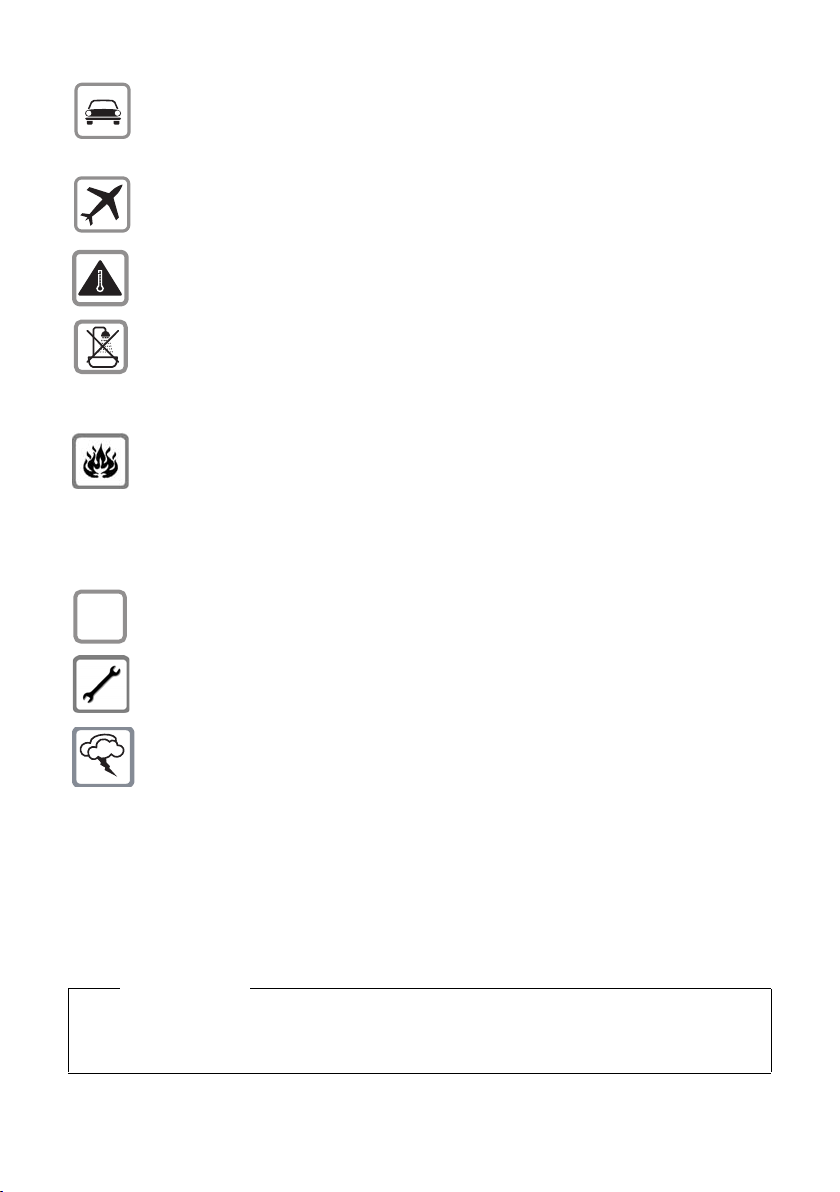
Note di sicurezza
ƒ
Durante la guida di un veicolo, per la sicurezza vostra, dei trasportati e degli altri
automobilisti non maneggiate l’apparato. In ogni caso senza linea telefonica e
corrente non si può telefonare. Non utilizzare il portatile durante il rifornimento di
carburante.
A bordo di aerei non accendere il portatile, neppure in stand-by, o comunque
chiedere preventiva autorizzazione al personale di bordo. In ogni caso senza linea
telefonica e corrente non si può telefonare.
Evitare temperature estreme, rispettare le indicazioni riportate sul presente
manuale. Non esporre mai il telefono a fonti di calore o a raggi solari diretti.
Proteggere l’apparato da umidità, polvere e vapori aggressivi. Evitare il contatto con
liquidi. Nonostante la cura con cui viene costruito, questo apparato non è protetto
dagli spruzzi d’acqua pertanto se ne sconsiglia l’installazione in ambienti con elevata
umidità (¢ pag. 71). Eventuali malfunzionamenti provocati da evidente ossidazione
per umidità farebbero decadere il diritto alla garanzia.
Non buttare l’apparato nel fuoco.
Non utilizzare l’apparato in ambienti a rischio di esplosione ad es. non utilizzarlo per
segnalare una fuga di gas qualora ci si trovi nelle vicinanze della perdita.
Non posizionare l’apparato vicino ad altri dispositivi elettrici o campi magnetici
onde evitare interferenze reciproche; si segnalano come dispositivi che arrecano
particolare disturbo le lampade fluorescenti e relativi circuiti (starter ecc.) e i motori
elettrici.
In caso di cessione dell’apparato consegnare sempre anche il presente manuale
d’uso.
In caso di guasti scollegare l’apparato e, senza aprirlo, mandarlo in riparazione
presso un centro di assistenza autorizzato.
Protezione dai fulmini
Nonostante l’apparato sia protetto contro normali interferenze esterne, qualora
venga usato in zone di montagna o comunque soggette a forti temporali, potrebbe
essere consigliato proteggere l’alimentazione e la linea telefonica (non necessario se
è interposto un Access Gateway che comunque è opportuno proteggere a sua volta)
da forti scariche che potrebbero danneggiarlo. Ciò può essere fatto mediante
l’installazione di adeguate protezioni acquistabili presso negozi specializzati di
materiale elettrico o di telefonia.
Ulteriori informazioni sulla sicurezza sono riportate nel paragrafo “Appendice” del presente
manuale d’uso (¢ pag. 71).
Nota
Le configurazioni descritte nelle presenti istruzioni per l’uso potrebbero non essere
disponibili in tutti i paesi. Alcuni servizi inoltre, per essere operativi, necessitano che anche
la rete telefonica sia predisposta per supportarli.
10
Page 13

Primi passi
3
1
4
5
6
2
7
oppure
(a seconda
del modello
acquistato)
89
Verificare il contenuto della confezione
Primi passi
1 una base Gigaset CS310/CS310A,
2 un alimentatore per la base,
3 un portatile Gigaset CS310H,
4 due batterie ministilo tipo AAA,
5 un coperchio per il vano batterie,
6 un cavo telefonico,
7 le istruzioni per l’uso.
Se avete acquistato una versione
con più portatili o un portatile
aggiuntivo Gigaset CS310H, nella
confezione per ogni portatile
aggiuntivo troverete in dotazione
due batterie, un coperchio per il
vano batterie e un caricabatterie
8 con relativo alimentatore 9.
11
Page 14
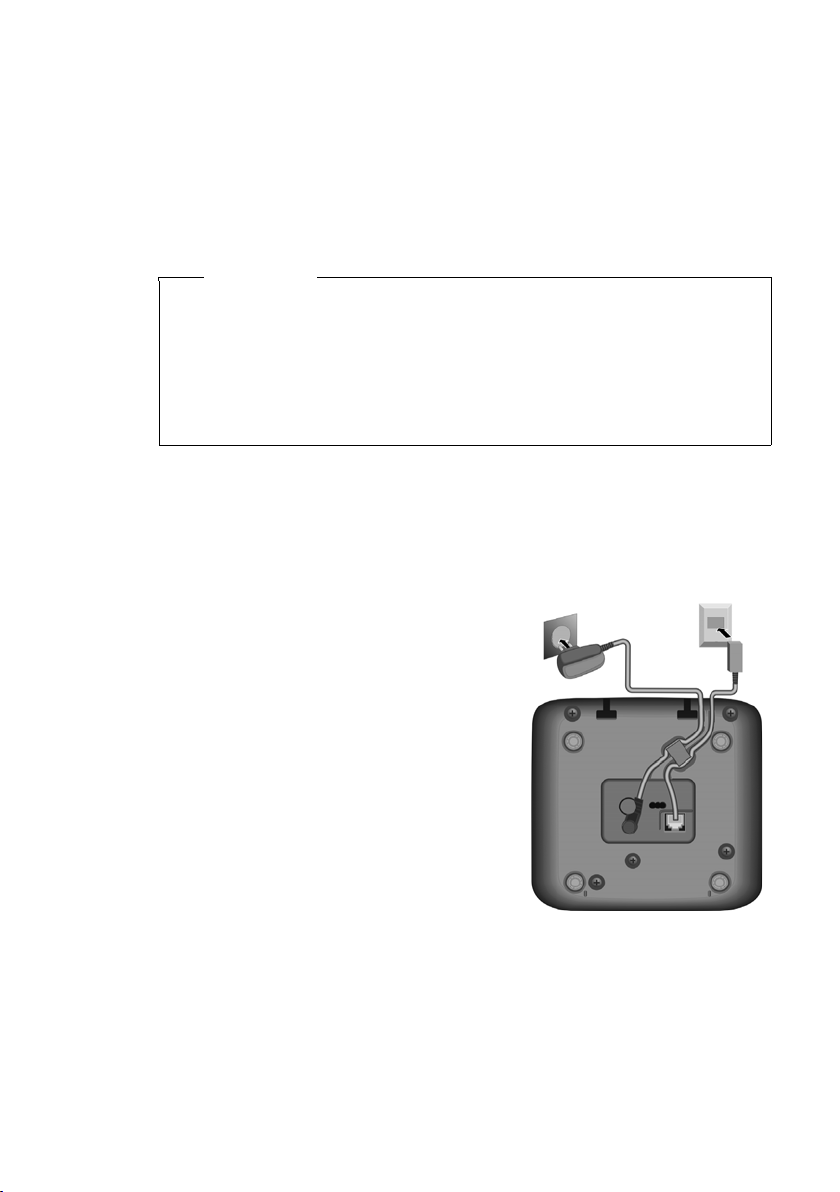
Primi passi
2
1
Posizionare la base (e l’eventuale caricabatterie per le versioni con più portatili)
La base e l’eventuale caricabatterie devono essere installati in ambienti chiusi e
asciutti ad una temperatura compresa tra +5 °C e +45 °C.
¤ Per una ricezione ottimale posizionare la base in posizione centrale rispetto
all’area da coprire, su una superficie antiscivolo. È anche possibile installare la
base e/o il caricabatterie a parete ¢ pag. 80.
Nota
La portata della base si estende fino a 300 m all’aperto, fino a 50 m in ambienti
chiusi. La presenza nell’ambiente di scaffalature metalliche e pareti,
particolarmente se prefabbricate, costituiscono un ostacolo che riduce, anche
significativamente, la distanza. La portata si riduce se il Modo Eco è impostato
come permanentemente attivo; in caso di scarsa copertura disabilitarlo, il
software gestirà in automatico la distanza base-portatile variando la potenza, se
necessario (¢ pag. 50).
Generalmente i piedini degli apparecchi non lasciano tracce, tuttavia su superfici
particolarmente delicate come mobili laccati o lucidi, in particolare se trattati con
solventi di pulizia a base chimica, è opportuno prendere le necessarie precauzioni.
Collegare la base
12
¤ Inserire lo spinotto dell’alimentatore
e quello del cavo telefonico nelle
apposite prese situate nel retro della
base. Bloccare poi i cavetti
inserendoli nelle rispettive
scanalature.
¤ Collegare prima la linea telefonica
inserendo il relativo cavo 1 alla
vostra presa telefonica a muro.
¤ Collegare poi l’alimentatore 2 alla
presa di corrente.
Attenzione:
u Utilizzare solamente l’alimentatore e
il cavo telefonico in dotazione. I cavi
telefonici, anche se apparentemente identici, possono avere collegamenti
diversi a seconda dell’uso a cui sono destinati. In caso di sostituzione del cavo
assicurarsi di usarne uno adatto (Collegamenti corretti ¢ pag. 72).
u La segreteria telefonica di Gigaset CS310A è pronta per l’uso dopo ca. 15
secondi dal collegamento alla presa di corrente.
Page 15
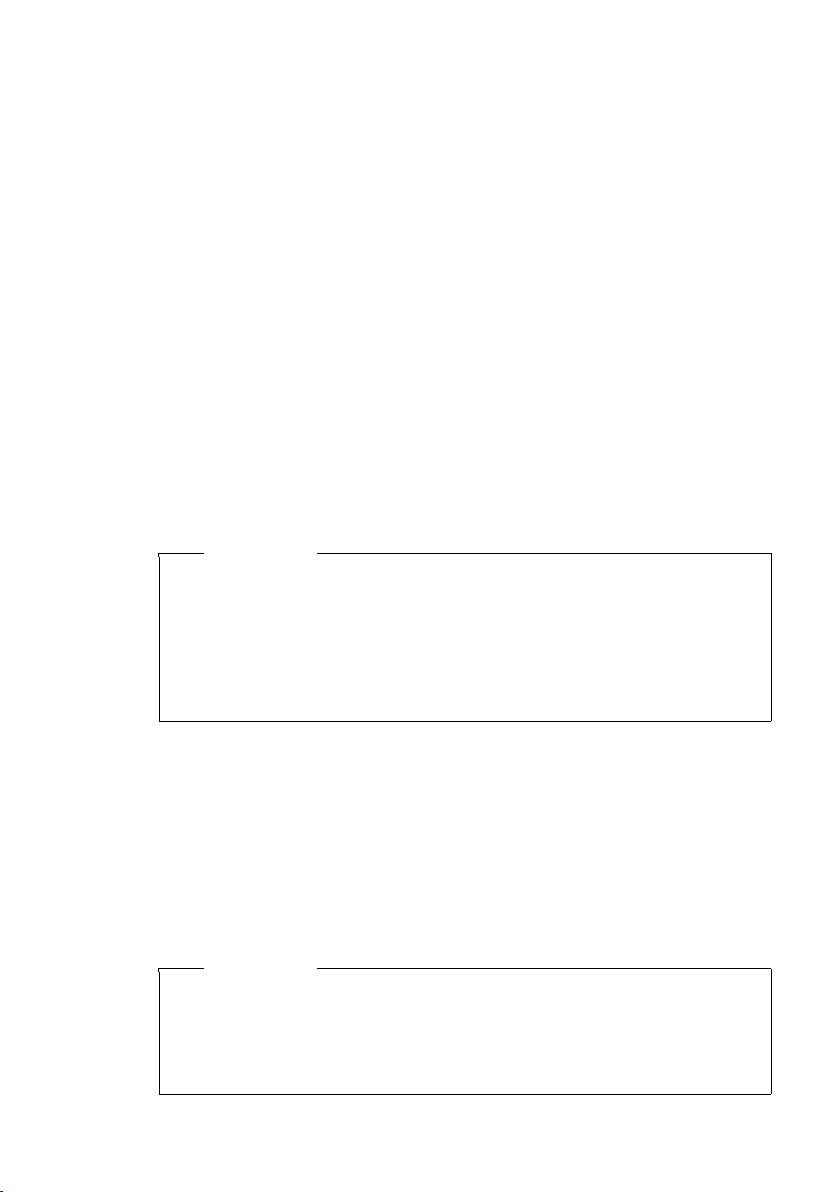
Collegare la base su linea ADSL
Se avete una linea ADSL (per il collegamento ad Internet ad alta velocità) è
necessario che tra il cavo di linea e la presa a muro sia interposto il filtro ADSL detto
anche splitter (non in dotazione) per poter parlare al telefono e navigare in Internet
contemporaneamente. Se non si collega il filtro ADSL quando si naviga in Internet
la conversazione voce sarà disturbata da fruscii e fischi che vengono appunto
eliminati dall’apposito filtro.
Esistono due tipi di filtri ADSL, uno adatto per gli impianti telefonici molto recenti
con presa a muro RJ11 (presa plug) e l’altro per quelli con presa a muro tripolare
classica. L’installazione è molto semplice.
Il filtro per impianti telefonici con presa RJ ha generalmente la forma di una
scatoletta dotata, sul lato superiore, di un cavetto con plug da inserire nella presa a
muro e nella parte inferiore 2 prese RJ alle quali va collegato in una il modem ADSL
e nell’altra il cavo di linea del cordless. Le 2 prese sono contrassegnate con la
relativa indicazione di collegamento (Modem e Tel).
Il filtro per impianti telefonici con presa tripolare ha la forma di una spina-presa da
infilare nella presa tripolare del muro. Il modem ADSL andrà collegato al filtro
tramite la presa RJ contrassegnata con la dicitura “Modem” mentre il telefono andrà
collegato nella presa tripolare superiore del filtro ADSL stesso tramite una spina
tripolare.
Nota
Le indicazioni di cui sopra sono necessariamente indicative e relative ai filtri più
diffusi. Forma e indicazioni possono tuttavia variare a seconda del produttore
del filtro stesso ma le indicazioni di cui sopra, ancorchè generiche, dovrebbero
consentirvi di collegare fisicamente telefono e modem ADSL senza problemi.
Gli apparati andranno poi configurati, modem in particolare, per l’uso ma per
questo dovete necessariamente far riferimento al manuale d’uso di ogni singolo
apparato.
Primi passi
Collegare la base su linea ISDN
Se avete una linea ISDN per poter collegare il cordless è necessario disporre della
borchia NT1 Plus che è la terminazione di linea installata dall’operatore telefonico.
La borchia NT1 plus fornisce in uscita oltre al classico doppio Plug ISDN RJ45 (8 poli)
anche un doppio Plug RJ11 (6 poli) per l’utilizzo di terminali analogici BCA come il
cordless Gigaset che funziona solo con 2 fili. Per il collegamento del cordless è
sufficiente infilare in una delle 2 prese RJ11 il cavo di linea in dotazione. Non è
richiesto alcun adattatore.
Nota
La linea ISDN può terminare anche con una borchia NT1 che, rispetto alla
borchia NT1 Plus, non dispone delle prese analogiche RJ11 a 6 poli. Con questa
borchia non è possibile collegare nè il cordless, nè qualunque altro terminale
analogico ma solo terminali con interfaccia ISDN. Chiedere all’operatore
telefonico l’installazione di una borchia NT1 Plus.
13
Page 16
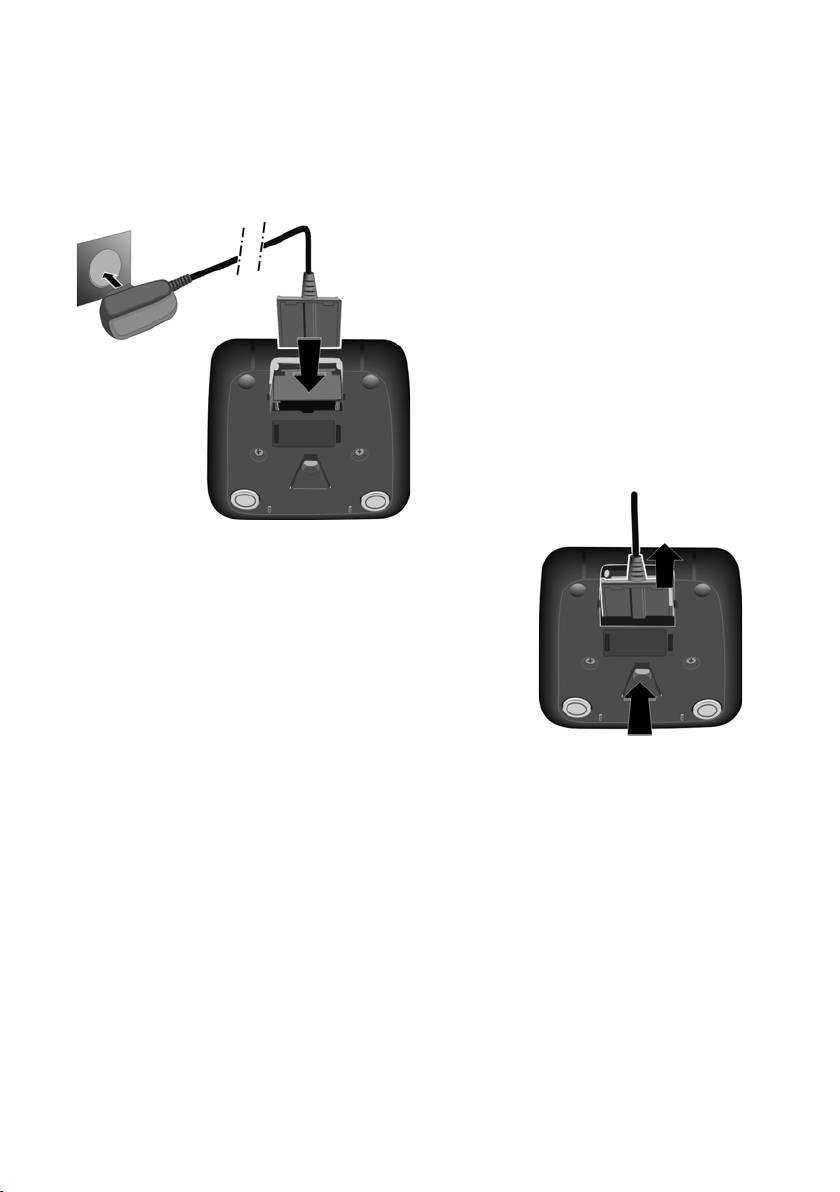
Primi passi
¤ Inserire la spina dell’alimentatore
nella presa di corrente 2.
¤ Inserire la spina piatta del cavo di
alimentazione 1 nel caricabatterie.
Qualora fosse necessario scollegare la spina
piatta dal caricabatterie, premere il pulsante di
rilascio 3 ed estrarla 4.
1
2
3
4
Collegare l’eventuale caricabatterie (in dotazione se avete acquistato una versione con più portatili o separatamente con l’aggiuntivo CS310H)
14
Page 17
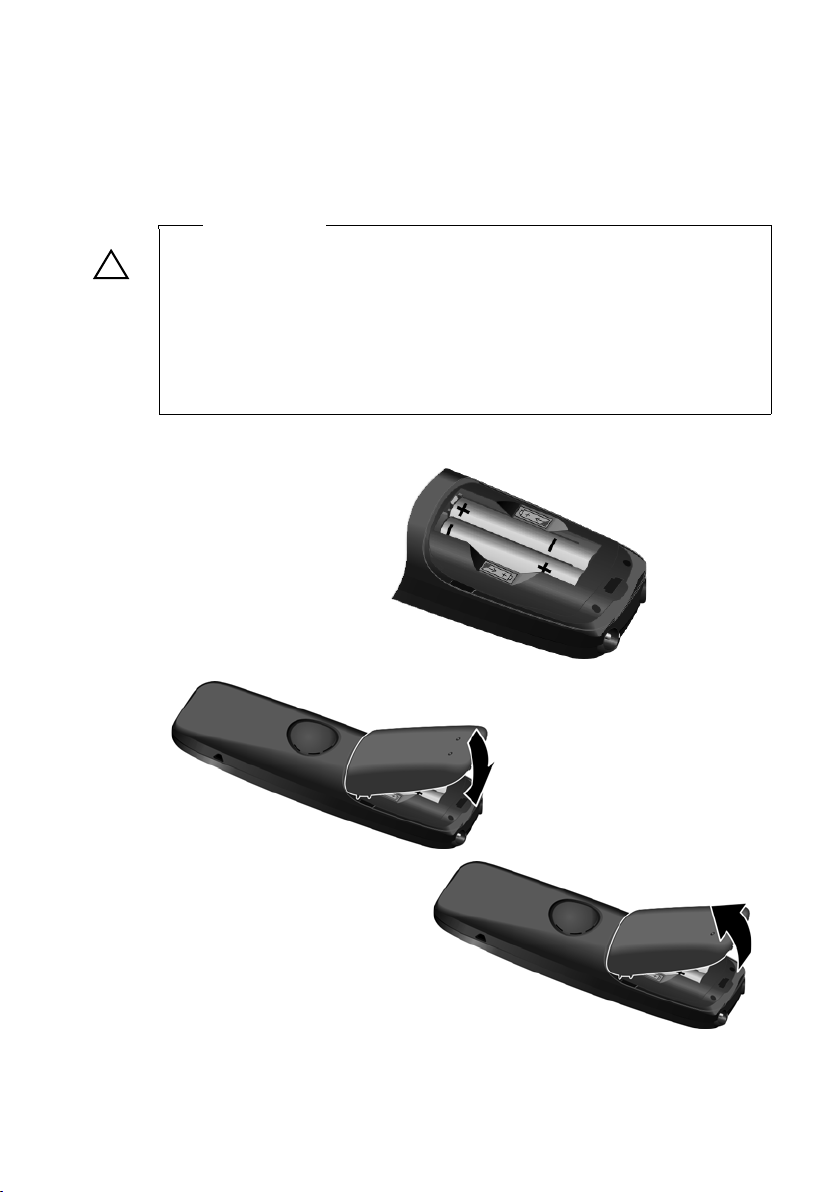
Mettere in funzione il portatile
!
¤ Inserire le batterie
nell’apposito vano
facendo attenzione a
rispettare la polarità
indicata sui bordi del
vano stesso.
¤ Posizionare il coperchio
batterie inserendo prima il
nottolino della parte
superiore a.
¤ Premere poi il coperchio
b, fino al completo
innesto.
Se fosse necessario aprire
nuovamente il coperchio delle
batterie, ad es. per cambiarle, fare
leva con un’unghia nell’apposita
fessura e tirarlo verso l’alto come
indicato dalla freccia.
a
b
Il display è protetto da una pellicola.
Toglierla per rendere la leggibilità del display più nitida!
Inserire le batterie e posizionare il coperchio del vano batterie
Attenzione
Nell’installazione delle batterie in dotazione, o in caso di sostituzione delle
stesse, è necessario prestare la massima attenzione affinché vengano
correttamente inserite nel proprio alloggiamento rispettando la corretta
polarità (+ e -). La sostituzione va fatta usando sempre batterie ricaricabili scelte
tra quelle consigliate (¢ pag. 71) poiché batterie non adatte potrebbero essere
nocive o pericolose qualora il rivestimento delle batterie stesse dovesse
danneggiarsi o le batterie dovessero esplodere. Batterie non adatte potrebbero,
inoltre, causare disturbi di funzionamento o danni al terminale.
Primi passi
15
Page 18
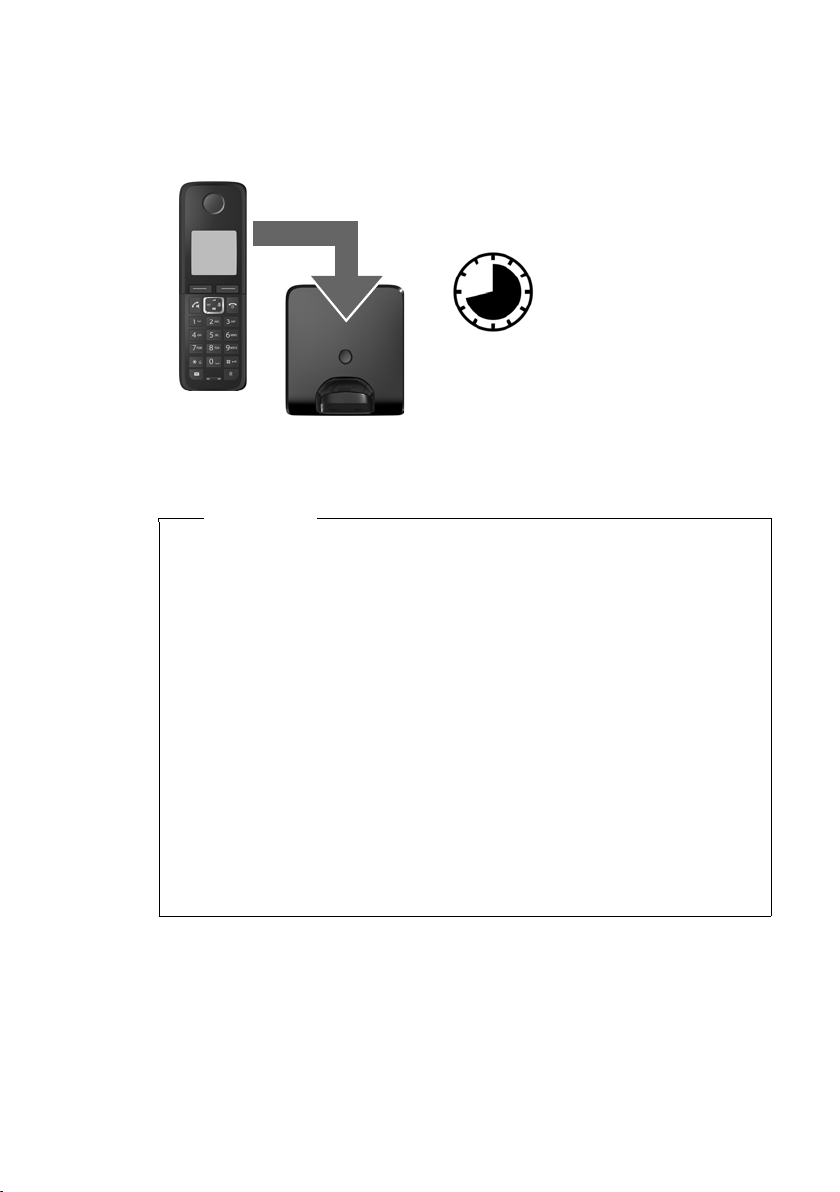
Primi passi
8,5h
Primo processo di carica e scarica delle batterie
La corretta visualizzazione del livello di carica è possibile soltanto se le batterie
vengono prima caricate, scaricate e poi ricaricate completamente.
¤ Lasciare il portatile nella sede di ricarica per 8,5 ore.
¤ Estrarre il portatile dalla base/sede di ricarica ed usarlo senza rimetterlo in carica
fino a quando le batterie sono completamente scariche. Infine ricaricare le
batterie e poi usare liberamente il portatile.
Note
u Il portatile va caricato solo nella sua base Gigaset CS310/CS310A oppure sul
caricabatterie (a seconda della versione).
u Una volta eseguita la prima carica e scarica dopo ogni conversazione il
portatile potrà essere riposto a piacimento nella sede di ricarica.
u Ripetere il procedimento di carica e scarica ogni qualvolta le batterie
vengono estratte e reinserite.
u Durante la carica è normale che le batterie si riscaldino. Ciò non comporta
pericoli.
u Dopo un pò di tempo la capacità di ricarica delle batterie si riduce a causa
dell’usura fisiologica delle batterie stesse.
u Un suggerimento che consente di allungare la vita delle batterie è quello di
scaricare periodicamente (anche solo una volta l’anno) le batterie. Ad
esempio quando andate in ferie rimuovete il portatile dalla base/sede di
ricarica ed appoggiatelo, ad esempio, sul tavolo. Al vostro ritorno le batterie
saranno probabilmente completamente scariche. Ora, se possibile lasciate
che le batterie si ricarichino completamente e poi utilizzate liberamente il
portatile.
16
Page 19
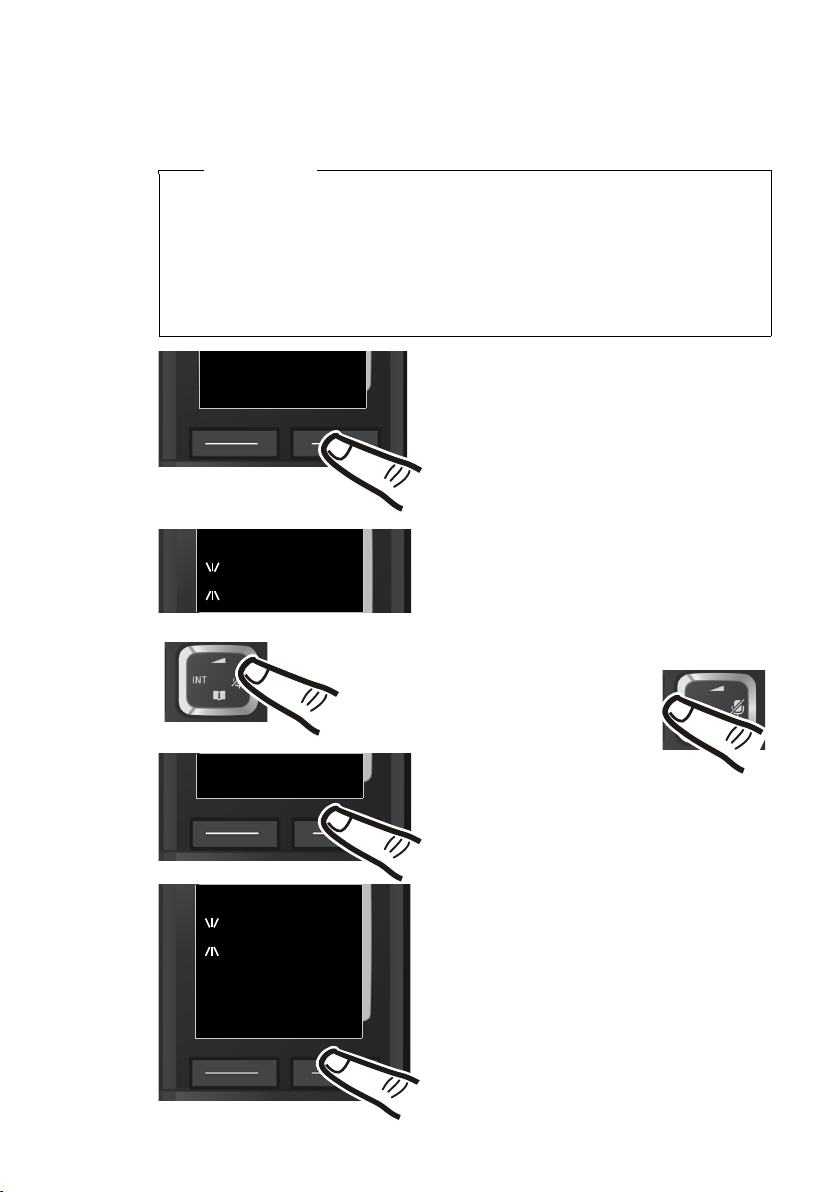
Impostare la data e l’ora
Inserire data:
[04.04.2010]
¤ Premere il tasto funzione §Ora§ per aprire il
campo di inserimento.
Se data e ora sono già state inserite, ma
volete modificarle (per es. per il cambio
dell’ora legale) è necessario accedere al
campo di inserimento tramite il menu
(¢ pag. 27).
Sul display viene visualizzato il sottomenu
Inserire data.
¤ La posizione modificabile lampeggia.
Inserire tramite la tastiera le 8 cifre relative
al giorno, mese e anno, per es.
Q4Q42QQ
per il 4 aprile 2010.
INT 1
Ripeti Ora
Spostarsi a destra o a sinistra
premendo il tasto di navigazione
lateralmente.
¤ Inserire ora e minuti a 4 cifre tramite la
tastiera, per es. QM5per le 7.15.
Cambiare eventualmente la posizione di
inserimento con il tasto di navigazione.
¤ Premere
§OK§ per memorizzare i dati inseriti.
Appare conferma sul display.
x
Indiet. OK
¤ Premere il tasto funzione §OK§ situato sotto
il display per memorizzare i dati inseriti.
Inserire l’ora:
[07.15]
x
Indiet. OK
La data e l’ora sono da impostare, ad esempio, per visualizzare nella relativa lista
quando sono arrivate le chiamate come pure per l’uso della sveglia.
Nota
Il vostro cordless è predisposto per riconoscere data ed ora trasmesse dalla linea
telefonica alla ricezione di ogni chiamata con CLIP (visualizzazione del numero del
chiamante) per cui, se il vostro operatore supporta questa funzione, avete sottoscritto
l’abbonamento al servizio e i portatili installati sono Gigaset CS310H, data ed ora si
imposteranno automaticamente (sincronizzeranno) alla ricezione della prima chiamata.
Qualora la funzione di trasmissione di data ed ora non sia supportata dal vostro operatore
o non disponiate di abbonamento al servizio CLIP, procedere all’impostazione manuale di
data ed ora mediante la procedura di seguito indicata.
Primi passi
17
Page 20
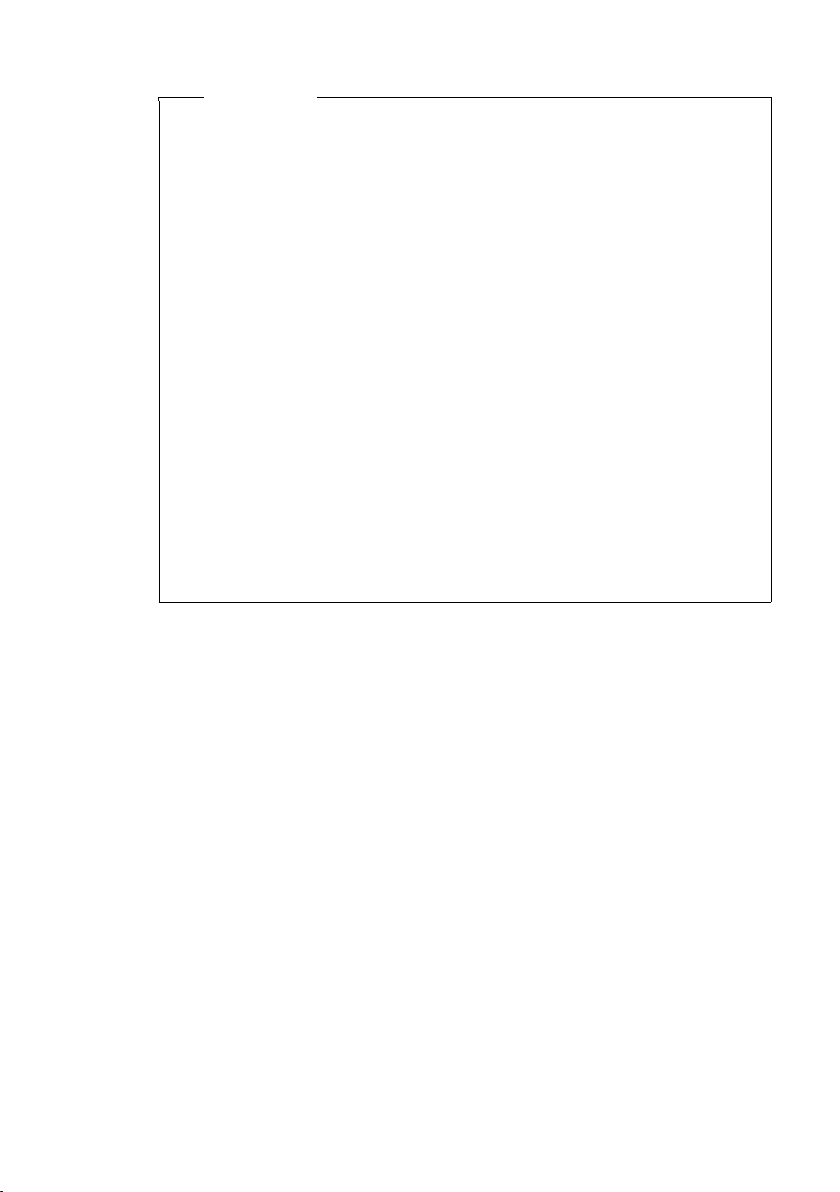
Primi passi
Nota
Se durante l’installazione del cordless avete impostato manualmente data ed
ora e notate che l’orario che dovrebbe apparire non è corretto (o si è azzerato)
è probabile che i dati del CLIP inviati dall’operatore telefonico contengano
informazioni errate. L’alterazione di data ed ora può verificarsi se, tra la base
Gigaset e la linea telefonica, è interposto un dispositivo di Access Gateway come
un PABX, router, ecc. (dispositivi di cui diversi operatori telefonici si avvalgono
per collegare ogni tipo di terminale telefonico, come la base Gigaset, un
modem, un Fax ecc. alla linea telefonica) nel caso data ed ora non siano
correttamente impostate nell’Access Gateway stesso. Qualora si manifesti il
problema descritto suggeriamo di intervenire sul dispositivo di accesso alla
linea per impostare i dati corretti tuttavia se ciò non fosse possibile o fosse
difficoltoso il vostro Gigaset vi permette di risolvere il problema modificando la
condizione di riconoscimento di data ed ora tramite una delle 3 opzioni di
seguito indicate:
§Menu§ ¤ *#Q5#M3 ¤ Q oppure oppure 2 ¤ §OK§
u Q: mai
u : alla ricezione del 1° squillo dopo l’installazione (oppure quando base
e portatile vengono entrambe spenti e poi riaccesi)
u 2: sempre (alla ricezione di ogni chiamata)
Impostando l’opzione su “mai” sarà necessario impostare data ed ora
manualmente (¢ pag. 17) ma una volta fatto non cambieranno più se non le
modificate voi. È sempre possibile modificare la propria scelta.
18
Page 21
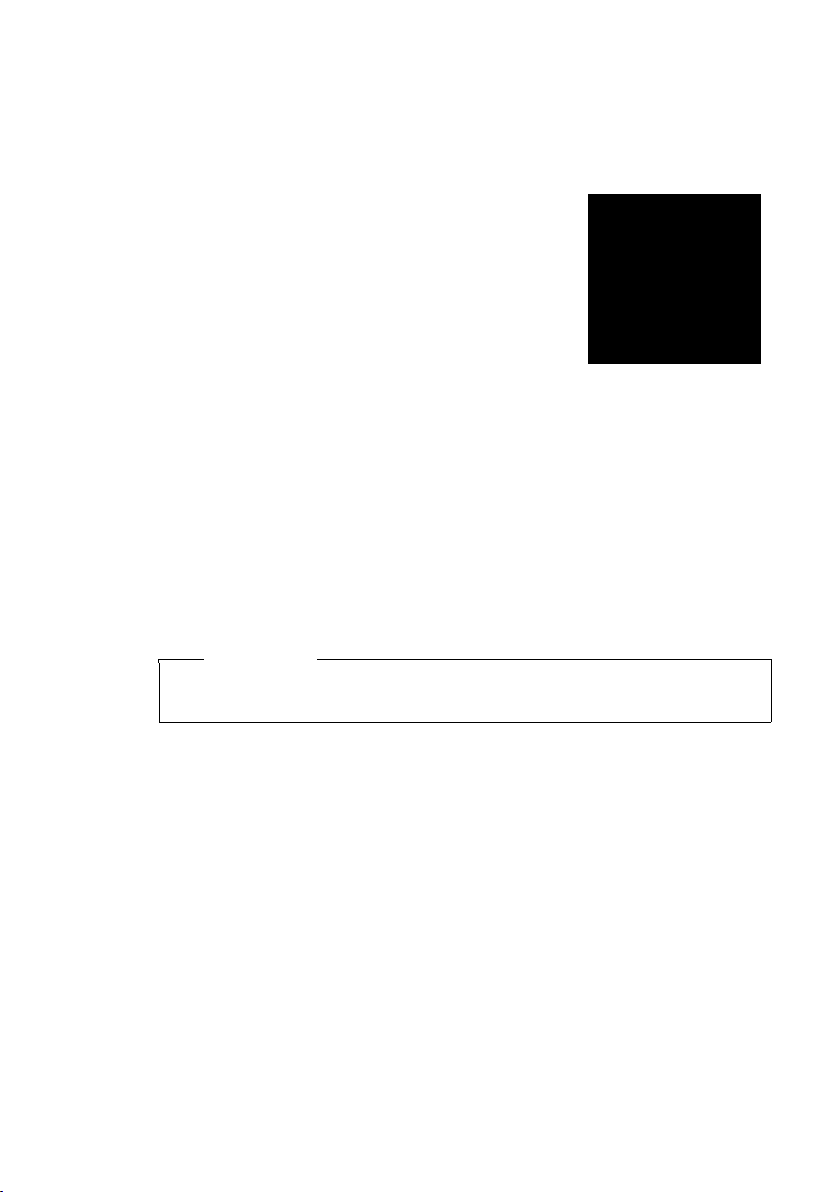
Primi passi
Ð
Ã
U
10:53
23.04.10
INT 1
Ripeti Menu
Display in stand-by
Quando il telefono è registrato e sono state impostate la data e l’ora, il display in
stand-by appare come nell’immagine accanto (esempio). Se la segreteria telefonica
è attivata (solo CS310A), nella riga superiore compare anche l’icona della segreteria
telefonica.
A registrazione avvenuta appaiono le icone relative a:
u Qualità del segnale tra base e portatile:
– da ottima a scarsa: ÐiÑÒ
Icona in verde: ÐModo Eco attivato
(¢ pag. 50)
– segnale assente: |
Icona in verde: ¼Modo Eco+ attivato
(¢ pag. 50)
u Segreteria telefonica accesa (solo CS310A):
Ã
La segreteria telefonica è attiva, e, se non avete registrato un annuncio
personale, viene usato l’annuncio standard. È possibile comunque
personalizzare l’annuncio in qualunque momento.
u Livello di carica delle batterie:
– U icona in bianco: carica superiore al 66 %
– Vicona in bianco: carica compresa tra il 33 % e il 66 %
– e icona in rosso: carica compresa tra il 10 % e il 33 %
– = icona in rosso: carica residua inferiore al 10 %
– = e V Vicona in bianco: processo di carica delle batterie in
corso
u INT 1
Il vostro nuovo magnifico telefono Gigaset è pronto per l’uso!
Nota
Se è stato selezionato uno schema colore con sfondo bianco, i simboli bianchi
vengono rappresentati in nero.
Nome interno del portatile (¢ pag. 56). Il nome del portatile è modificabile a
piacimento.
19
Page 22
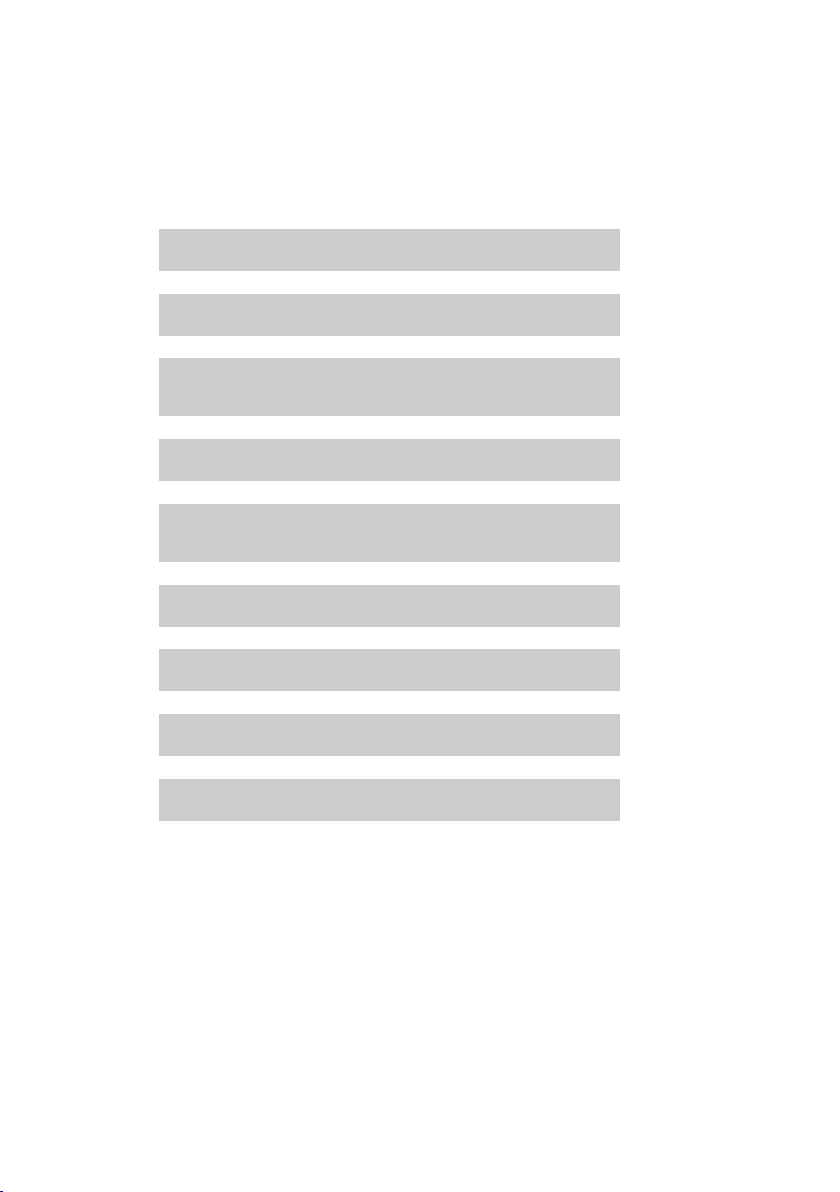
Primi passi
g
g
g
g
g
g
g
g
g
Familiarizzate con il vostro nuovo Gigaset
Dopo aver messo in funzione il vostro Gigaset desidererete sicuramente adattarlo
alle vostre esigenze personali. Utilizzate le seguenti indicazioni per trovare
velocemente le funzioni più importanti.
Informazioni su ... ... si trovano qui.
Utilizzare il telefono
Impostare le suonerie
Registrare un proprio annuncio per la segreteria
telefonica
Registrare sulla base i portatili Gigaset
Trasferire le voci della rubrica dei portatili Gigaset
disponibili ad un nuovo(i) portatile(i)
Impostare il Modo Eco / Modo Eco+
Inviare SMS
Utilizzare il telefono su un centralino telefonico
Impostare il volume del ricevitore
pag. 21
pag. 58
pag. 44
pag. 52
pag. 34
pag. 50
pag. 38
pag. 63
pag. 57
Questo cordless è dotato di alcune soluzioni innovative che scoprirete e
apprezzerete giorno dopo giorno usandolo. È stato fatto anche il
massimo sforzo per renderlo bello e semplice da usare. In caso sorgano
dubbi provate a leggere i primi consigli per la risoluzione dei problemi
(¢ pag. 66) tuttavia, qualora non fosse sufficiente a chiarire ogni
dubbio, contattate il Servizio Clienti Gigaset (¢ pag. 65) che Vi fornirà
ogni supporto possibile.
20
Page 23
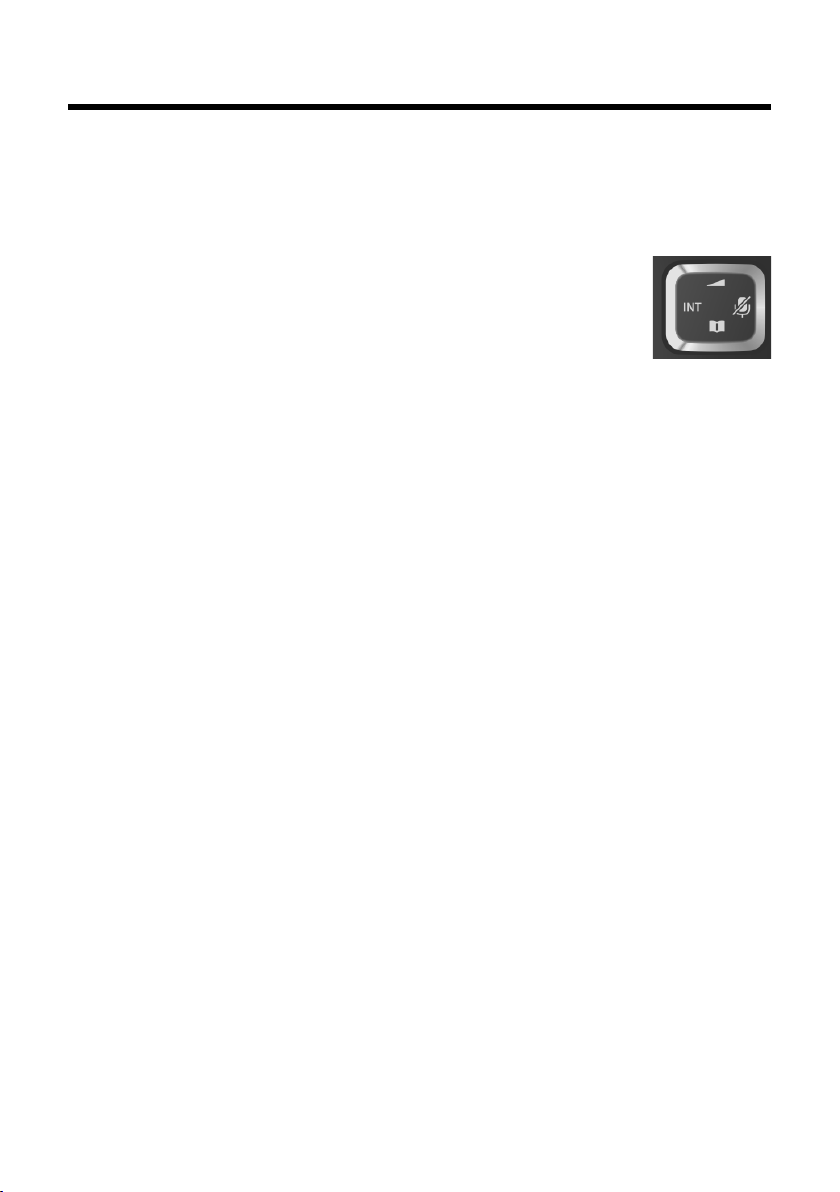
Spiegazione del significato dei simboli del manuale
Spiegazione del significato dei simboli del manuale
Di seguito viene spiegato come interpretare il significato dei vari simboli in uso nel
presente manuale. È importante leggere questa sezione per comprendere meglio
le procedure e poter usare il portatile in modo corretto e senza difficoltà.
Tasto di navigazione
Di seguito è indicato il punto del tasto di navigazione (sopra,
sotto, a destra, a sinistra), da premere nella specifica condizione di
funzionamento, per es. v ad indicare che “va premuto il tasto di
navigazione a destra“.
Premendo il tasto di navigazione nei punti di seguito indicati è
possibile:
Quando il portatile è nella condizione di stand-by
v Aprire menu principale.
s Aprire la rubrica telefonica.
u Aprire la lista dei portatili registrati.
t Aprire il menu per impostare il volume di conversazione (Ricevitore e
Viva voce) (¢ pag. 57) del portatile.
Nel menu e nelle liste
t / s Scorrere di una riga verso l’alto/il basso.
Tastiera
Nei campi di inserimento
Muovere il cursore verso l’alto t, il basso s, a destra v o a sinistra u.
Durante una conversazione esterna
v Disattivare/riattivare il microfono.
s Aprire la rubrica telefonica o regolare il volume di conversazione dopo
essere entrati nella modalità di regolazione (v. sotto).
u Mettere in attesa l’interlocutore per avviare una consultazione interna
(Il microfono si disattiva e, se impostata, viene generata una musica di
attesa; è necessario però che sulla base siano registrati almeno 2
portatili).
t Accedere alla modalità di regolazione del volume di conversazione sia
in modalità normale (uso del ricevitore) sia in viva voce.
c/ Q / * etc.
Premere il tasto raffigurato.
~ Inserire cifre o caratteri.
21
Page 24
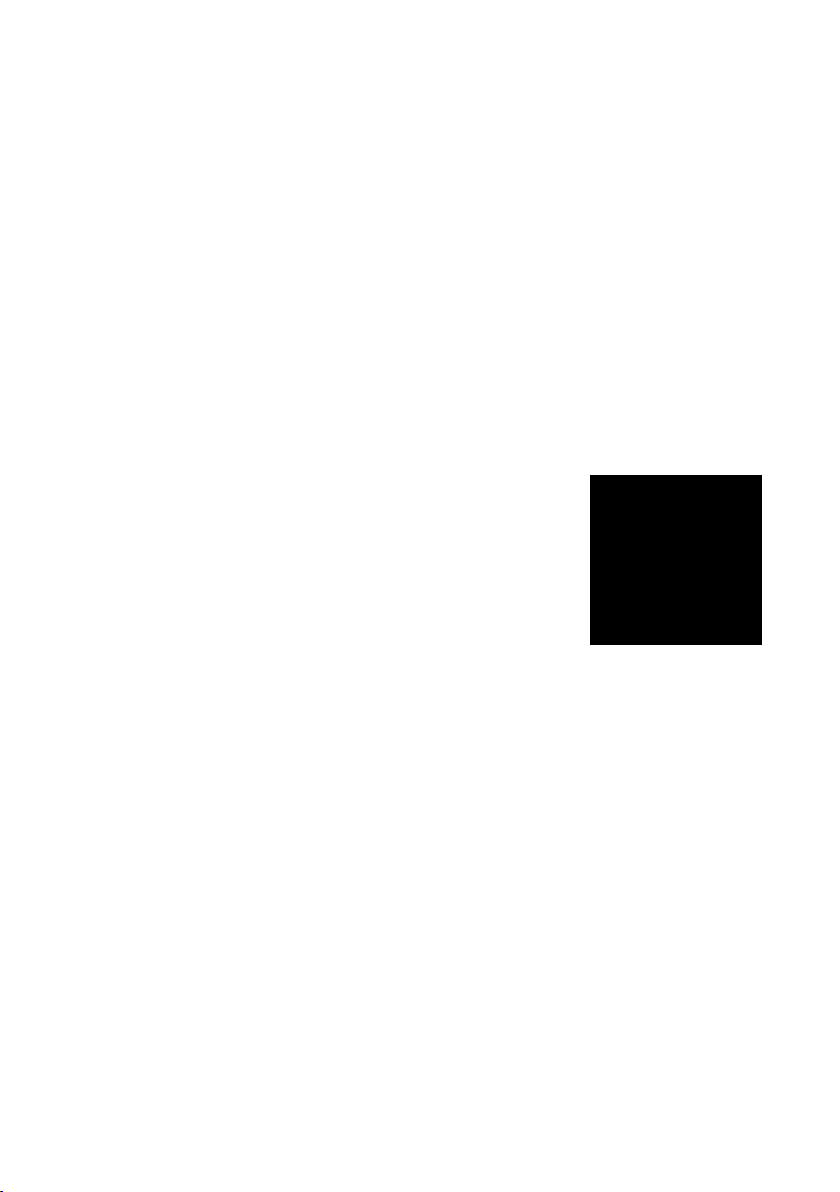
Spiegazione del significato dei simboli del manuale
t
Ï
Impostazioni
Indiet. OK
Correzioni di dati inseriti erroneamente
Eventuali caratteri errati si possono correggere scorrendo con il tasto di
navigazione fino all’immissione errata. Quindi è possibile:
u con il tasto funzione
u inserire caratteri nella posizione del cursore,
u per inserire l’ora e la data, ecc. sovrascrivere i caratteri (il dato modificabile
lampeggia).
§Canc.§ cancellare il carattere a sinistra del cursore,
Guida ai menu
Le funzioni del telefono vengono visualizzate mediante un menu a livelli (Albero
del menu ¢ pag. 26).
Menu principale (primo livello del menu)
¤ In modalità stand-by premere il tasto funzione §Menu§(ora e data devono essere
già impostate) oppure il tasto di navigazione a destra v per aprire il menu
principale.
Le funzioni del menu principale vengono visualizzate
sul display sotto forma di lista con nome e simbolo
(esempio a destra).
Sottomenu
Le funzioni dei sottomenu sono visualizzate con il
nome.
Selezionare una funzione
¤ Premendo il tasto di navigazione q si scorre da
¤ Premendo il tasto funzione
Se si preme il tasto funzione
si torna al precedente livello di menu oppure si interrompe il processo.
Le modifiche che non sono state confermate nè salvate premendo il tasto funzione
§OK§ vengono cancellate.
Tornare in stand-by
Per tornare in stand-by da un punto qualsiasi del menu:
¤ Premere a lungo il tasto di fine chiamata a.
Oppure:
¤ Non premere alcun tasto: dopo 2 min. il display torna automaticamente in
22
Un esempio di display in stand-by è illustrato a pag. 19.
una funzione a quella successiva. La funzione
selezionata è visibile sul display.
§OK§ oppure il tasto di navigazione a destra v si apre
il sottomenu, di cui viene visualizzata la prima voce.
§Indiet.§ oppure il tasto di fine chiamata a brevemente,
stand-by.
Page 25
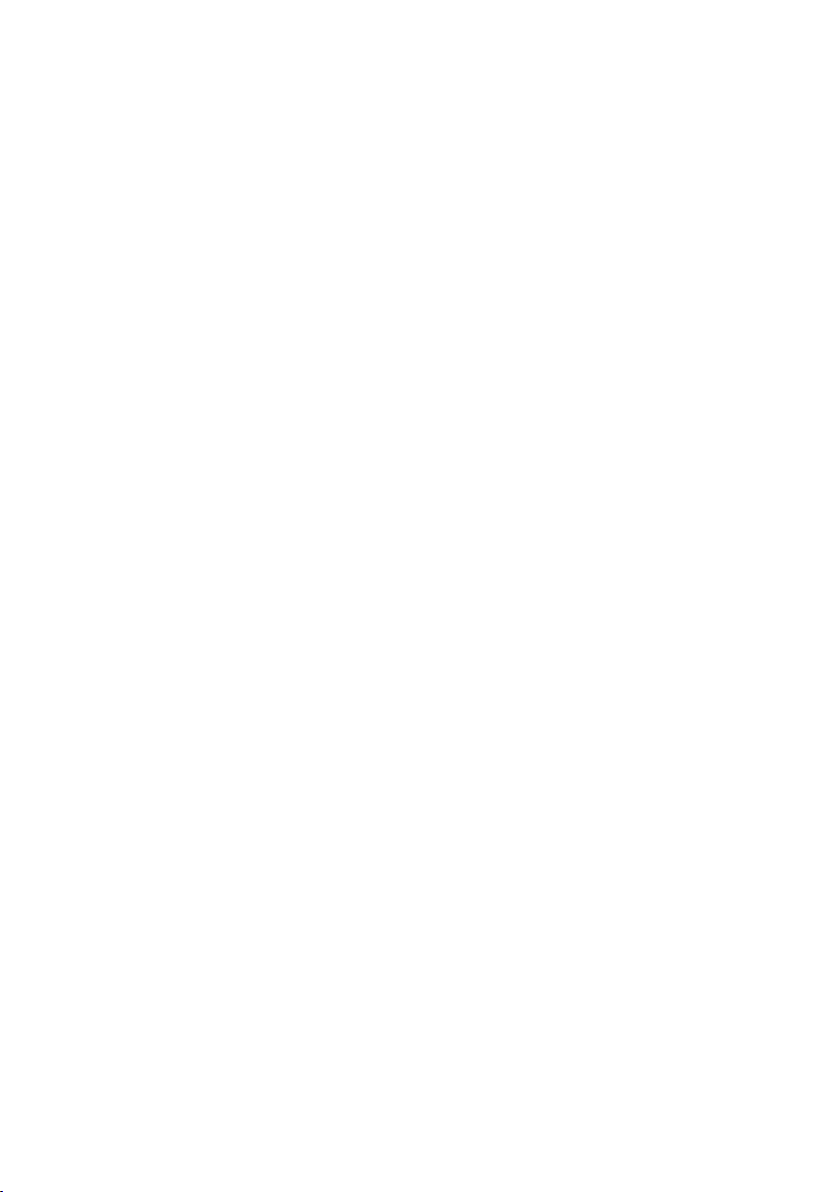
Spiegazione del significato dei simboli del manuale
Accendere/spegnere il portatile
a Premere a lungo il tasto di fine chiamata per spegnere il portatile.
Per riaccenderlo premere nuovamente a lungo il tasto di fine chiamata.
Bloccare/sbloccare la tastiera
Il blocco della tastiera impedisce la pressione indesiderata dei tasti impedendo, ad
esempio, chiamate involontarie.
# Premere a lungo il tasto cancelletto per bloccare/sbloccare la tastiera.
Se il blocco tastiera è attivo e sul display viene visualizzato il simbolo
premendo i tasti si visualizza un messaggio di avviso.
Il blocco tastiera si disattiva automaticamente quando si riceve una chiamata e, al
termine della conversazione, si riattiva.
Se è attivato il blocco della tastiera non sono possibili neanche le chiamate di
emergenza, pertanto, in caso di necessità, premere subito per 3-4 secondi il
tasto cancelletto e riabilitare la tastiera.
º,
23
Page 26
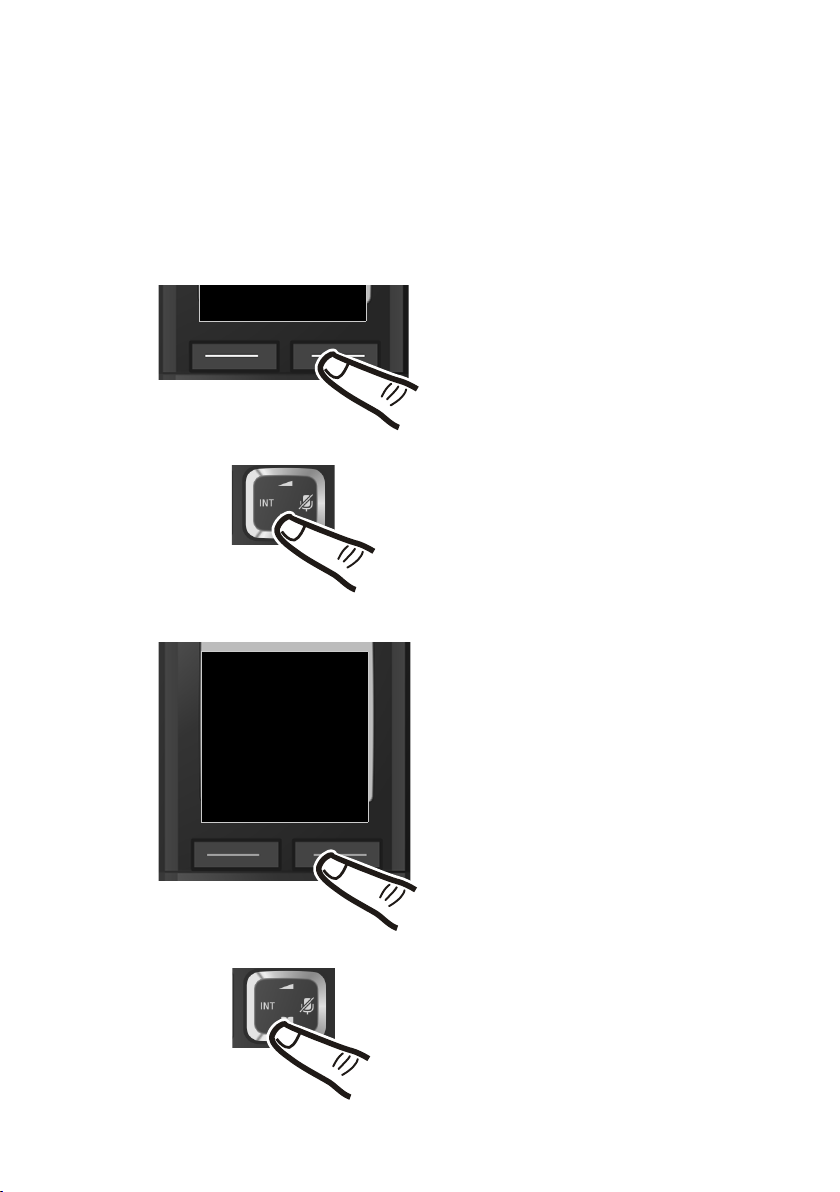
Spiegazione del significato dei simboli del manuale
t
Ï
Impostazioni
Indiet. OK
Ripeti Menu
¤ In stand-by premere il tasto funzione
§Menu§ per aprire il menu principale.
¤ Scorrere con il tasto di navigazione
s
...
¤ Premere il tasto funzione
§OK§
per aprire il sottomenu.
... fino a quando sul display appare
Impostazioni.
¤ Scorrere con il tasto di navigazione
s
...
Interpretazione delle operazioni descritte nel manuale
Le operazioni vengono rappresentate in modo abbreviato, per es.:
§Menu§ ¤ Impostazioni ¤ Modo Eco (³=attivo)
¤ Ciò significa che si deve procedere nel modo seguente:
24
Page 27
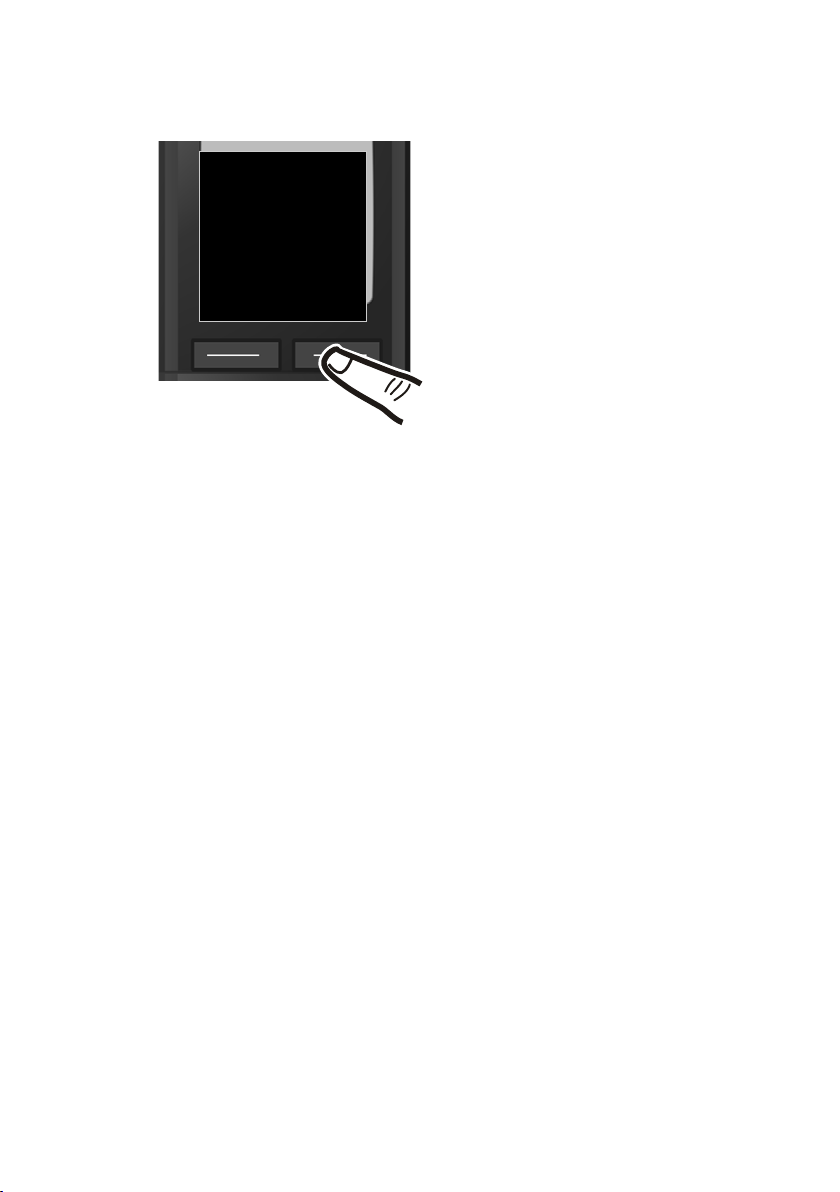
Spiegazione del significato dei simboli del manuale
t
Modo Eco
³
x
Indiet. OK
... fino a quando sul display appare
Modo Eco.
¤ Premere il tasto funzione
§OK§ per
attivare o disattivare la funzione
(³= attiva).
¤ Premere il tasto funzione §Indiet.§ per tornare al livello precedente del menu
oppure
¤ Premere a lungo il tasto di fine chiamata a per tornare in stand-by.
25
Page 28

Albero dei menu
Albero dei menu
Le funzioni del menu sono suddivise in sezioni.
Aprire il menu principale: con il telefono in stand-by premere il tasto funzione §Menu§.
SMS
Ë
Scrivi SMS ¢ pag. 38
Ricevuti ¢ pag. 40
Bozze ¢ pag. 39
Centri Servizio SMS ¢ pag. 41
Sveglia
ì
Attiva ¢ pag. 52
Orario ¢ pag. 52
Segreteria Telefonica (solo CS310A)
Ì
Ascolta i messaggi* Segreteria di rete** ¢ pag. 49
Segreteria Telefonica** ¢ pag. 44
Attiva la segreteria ¢ pag. 44
Monitoraggio delle chiamate Portatile ¢ pag. 46
Base
Gestione degli annunci Registra l’annuncio ¢ pag. 44
Ascolta l’annuncio ¢ pag. 44
Cancella l’annuncio ¢ pag. 44
Lunghezza dei messaggi Illimitata ¢ pag. 47
1 minuto
2 minuti
3 minuti
Risposta della segreteria Immediata ¢ pag. 47
dopo 10 secondi
dopo 18 secondi
dopo 30 secondi
Auto
Segreteria di rete* ¢ pag. 49 (Impostare il numero su tasto 1)
Imposta il tasto 1 Segreteria di rete ¢ pag. 49
Segreteria Telefonica ¢ pag. 49
* voci del menu presenti anche in Gigaset CS310 per la gestione della segreteria di rete
** me nu di sec ondo live llo pres ent e sol o su C S31 0A e solo se i l num ero di in terr oga zion e de lla s egre ter ia
centralizzata di rete è stato memorizzato
26
Page 29

Impostazioni
Ï
Data / Ora ¢ pag. 17
Impostazioni Audio Regola audio del portatile ¢ pag. 57
Regola volume della suoneria ¢ pag. 58
Ton i di av viso ¢ pag. 58
Avviso batterie scariche ¢ pag. 58
Suoneria del Portatile ¢ pag. 58
Suoneria della Base*** ¢ pag. 60
Impostazioni del display Screensaver ¢ pag. 57
Schemi colore ¢ pag. 57
Contrasto ¢ pag. 57
Illuminazione ¢ pag. 57
Lingua ¢ pag. 56
Portatile Registra il portatile ¢ pag. 52
Scegli la base**** ¢ pag. 54
De-registra il portatile ¢ pag. 53
Tel efonia So lle va e Parla ¢ pag. 57
Conferenza a 3 su incl.inter. ¢ pag. 55
Tipo chiamate da memorizzare ¢ pag. 37
Preselezione ¢ pag. 30
Musica su attesa ¢ pag. 60
Albero dei menu
Sistema Reset del Portatile ¢ pag. 60
Reset della Base ¢ pag. 62
Modalità Repeater ¢ pag. 61
PIN di sistema ¢ pag. 61
Modo Eco ¢ pag. 50
Modo Eco+ ¢ pag. 50
*** solo Gigaset CS310A
**** solo se il portatile è registrato su almeno 2 basi
Nota
Il menu è quello internazionale e potrebbe differire lievemente a seconda del paese. Qualche
servizio potrebbe non apparire oppure potreste trovarlo nel menu del telefono ma non essere
operativo nel Vostro paese. In tal caso ignoratelo.
27
Page 30

Te le fo na r e
Telefonare
Se l’illuminazione del display è disattivata
(¢ pag. 57), premendo un qualsiasi tasto la
si attiva. In questa condizione la pressione
del tasto non produce alcun altro effetto.
Telefonare sulla linea esterna
Le chiamate esterne sono telefonate che si
effettuano sulla rete pubblica.
~c Digitare il numero e premere il
tasto impegno linea.
In questo caso non udirete il tono di
chiamata poiché la linea verrà impegnata
solo dopo che avrete premuto il relativo
tasto, tuttavia, questa, è la modalità d’uso da
noi consigliata perché consente di
controllare che il numero inserito sia
corretto e, se necessario, modificarlo prima
di impegnare la linea telefonica.
Oppure se preferite sentire subito il tono di
linea:
c~ Premere il tasto impegno linea
c a lungo, sentire il tono e
digitare il numero di telefono.
c Per attivare il viva voce premere
ancora il tasto impegno linea.
Con il tasto di fine chiamata a è possibile
interrompere la selezione.
Dopo circa 6-8 secondi dall’invio della
selezione sul display appare il contatore
della durata della conversazione in corso.
Nota
Eseguendo la selezione dalla rubrica
telefonica (¢ pag. 32), dalla lista delle
chiamate ricevute (¢ pag. 36) o da
quella dei numeri selezionati (¢ pag. 34)
si evita di dover digitare il numero.
Terminare la chiamata
a Premere il tasto di fine
chiamata.
Rispondere ad una chiamata
Una chiamata in arrivo viene segnalata sul
portatile in due modi: il portatile squilla e la
chiamata viene visualizzata sul display.
Per rispondere alla chiamata premere il tasto
impegno linea c. Per parlare in viva voce
premere ancora il tasto impegno linea.
Gigaset CS310A: invece di rispondere alla
chiamata, è possibile inoltrarla subito alla
segreteria telefonica:
§Menu§ ¤ Inoltra la chiam. alla Segr. Telef.
§OK§
¤
Se il portatile si trova sulla base e la funzione
Solleva e Parla è attivata (¢ pag. 57), per
rispondere basta sollevare il portatile.
Se la suoneria disturba, è possibile
disattivarla:
§Menu§ ¤ Silenzia ¤ §OK§
Fino a quando la chiamata è indicata sul
display sarà comunque possibile rispondere.
Visualizzazione del numero telefonico del chiamante
Nota: CLIP è il nome generico del servizio di
visualizzazione del numero del chiamate al
quale ogni operatore telefonico ha
assegnato nomi commerciali propri quali
“CHI È”, “Chi chiama”, “Invista” etc.
Alla ricezione di una chiamata sul display del
proprio telefono si visualizzerà, già dopo il
primo squillo, il numero di chi vi sta
chiamando sia di rete fissa sia mobile,
premesso che:
u Il vostro operatore di rete supporti il
servizio CLIP.
u Abbiate richiesto l’attivazione del servizio
CLIP al vostro operatore di rete.
u Il chiamante non abbia chiesto
all’operatore di rete di trattare il proprio
numero come riservato.
u Il chiamante non abbia volontariamente
nascosto il proprio numero.
28
Page 31

Te le fo na r e
u Il numero sia tecnicamente disponibile
(non vi siano problemi tecnici nella rete
telefonica).
Nel caso in cui il numero del chiamante sia
memorizzato nella rubrica con il nome
associato, sul display apparirà il nome.
Al posto del numero o del nome potrebbe
apparire:
u Chiam. Esterna, se non siete abbonati al
servizio CLIP. Per un istante può apparire
anche prima che il numero del chiamante
venga visualizzato sul display.
u Chiam. Anonima, se il chiamante ha
soppresso volontariamente,
personalmente o dando disposizioni
all’operatore, la trasmissione del proprio
numero oppure se il numero telefonico
non fosse, anche temporaneamente,
tecnicamente disponibile.
Nota
È possibile disattivare la suoneria per le
chiamate anonime (¢ pag. 59).
Visualizzazione del nome del chiamante (CNIP)
Questo cordless supporta anche la
visualizzazione del nome del chiamante se
inviato dalla rete telefonica pubblica.
Il CNIP è un servizio generalmente non
disponibile in Italia tuttavia poichè il
cordless visualizza ciò che la rete trasmette, a
seconda del vostro operatore telefonico,
potreste visualizzare:
u solo il numero del chiamante (CLIP) o il
nome se memorizzato in rubrica (caso più
frequente in Italia)
u il numero (CLIP) ed il nome (CNIP) del
chiamante (se inviato)
Se la rete telefonica invia il numero anche
nel campo del nome sul display apparirà, a
seconda delle situazioni, in unica schermata
o alternativamente, il numero due volte.
Consigli sulla visualizzazione del numero di telefono (CLIP)
Il vostro telefono Gigaset è predisposto per
visualizzare sul display il numero di telefono
del chiamante. Non è necessario effettuare
alcuna impostazione.
Se il numero di telefono non dovesse
comunque essere visualizzato, le
possibili motivazioni sono:
u L’abbonamento al servizio CLIP non è
stato richiesto al vostro operatore
telefonico oppure
u Il vostro telefono è collegato alla linea
telefonica tramite un Access Gateway che
non trasmette correttamente tutte le
informazioni.
Se il vostro telefono è collegato
tramite un Access Gateway
L’Access Gateway (AG) può essere un router,
un PABX ecc. che si interpone tra il telefono e
l’ingresso della linea telefonica. In caso di
problemi, se l’AG è di vostra proprietà,
suggeriamo, se possibile, di spegnerlo e
riaccenderlo oppure di scollegarlo per alcuni
secondi dalla linea telefonica, attendere il
riavvio e riprovare.
Se il numero di telefono non viene
ancora visualizzato
Verificare le impostazioni dell’AG riguardanti
la visualizzazione del numero di telefono
(CLIP) ed eventualmente richiedere
all’operatore telefonico l’attivazione del
servizio. Dovreste trovare una voce come
“CLIP” (oppure “trasmissione o trasferimento
del numero di telefono”, “visualizzazione
della chiamata”, ...) nel manuale di istruzioni
del dispositivo. Eventualmente informatevi
presso il produttore dell’AG.
Se dopo le necessarie verifiche sul
dispositivo non si ottiene esito positivo,
senza toccare nulla senza autorizzazione se
l’AG è a noleggio, contattate il vostro
operatore telefonico chiedendo notizie su
eventuali problemi temporanei sulla rete (il
29
Page 32

Te le fo na r e
tutto premesso che siate in regola con
l’abbonamento al servizio) o comunque
l’intervento in funzione delle condizioni
contrattuali di noleggio.
Viva voce
Quando si utilizza la funzione viva voce non
tenere assolutamente il portatile vicino
all’orecchio, onde evitare il rischio di danni
all’udito. Appoggiandolo, per es., sul tavolo
avrete le mani completamente libere e si
consentità anche ad altre persone di
partecipare attivamente alla conversazione.
Nota
Per ragioni di riservatezza della
conversazione se si utilizza la funzione
viva voce informare l’interlocutore.
Commutare da ricevitore a vivavoce
Durante una conversazione o durante
l’ascolto della segreteria telefonica (solo
Gigaset CS310A) è possibile attivare o
disattivare il viva voce:
d Premere il tasto viva voce
ripetutamente per passare da
una condizione all’altra (da
conversazione normale a viva
voce e viceversa).
Se si desidera riporre il portatile in carica
senza far cadere la conversazione:
¤ Tenere premuto il tasto d mentre lo si
ripone.
Per regolare il volume ¢ pag. 57.
Mute (disattivazione del microfono)
Durante una conversazione sulla linea
esterna il microfono del portatile può essere
disattivato. In questo modo voi potrete
continuare a sentire l’interlocutore mentre
lui non sentirà ciò che voi dite; non viene
inviata alcuna musica mentre l’interlocutore
attende che voi riprendiate la conversazione
neppure se la musica su attesa è attivata.
v Premere il tasto di navigazione
a destra, per disattivare il
microfono. Sul display viene
visualizzato un apposito
messaggio. Premere
nuovamente lo stesso tasto per
riattivare il microfono.
Preselezione automatica
È possibile predefinire un prefisso/numero
da anteporre automaticamente a
determinati numeri di telefono durante la
selezione (Numero di Preselezione).
u Lista „Con preselezione“: qui vengono
definiti i prefissi o le prime cifre dei
prefissi dei numeri in presenza dei quali
deve essere utilizzato il numero di
preselezione ad esempio per:
– re-indirizzare una chiamata ad un
operatore di rete economico con il
quale avete contratto abbonamento;
oppure per:
– re-indirizzare ad una numerazione
inesistente la chiamata effettuata da
persona non autorizzata.
u Lista „Senza preselezione“: in questa lista
vengono definite le cosiddette “eccezioni
alla regola“.
30
Page 33

Te le fo na r e
Esempio:
Numero di preselezione 0999
Con preselezione 08
Senza preselezione 081
084
Tutti i numeri che cominciano con 08, con
l’eccezione di 081 e 084, vengono
selezionati con il prefisso 0999.
Numero di
telefono
07112345678 ¤ 07112345678
08912345678 ¤ 0999 08912345678
08412345678 ¤ 08412345678
Numero selezionato
Memorizzare il numero di Preselezione
§Menu§ ¤ Impostazioni ¤ Te le fo n ia
¤ Preselezione ¤ Numero di preselezione
~ Inserire o modificare il numero
di Preselezione (prefisso
dell’operatore economico che
dovrà essere anteposto
automaticamente al numero).
§OK§ Premere il tasto funzione.
Modificare o memorizzare i dati nelle liste di preselezione
Ogni lista può contenere 11 posizioni per un
massimo 4 cifre ciascuna.
Nella lista „Con preselezione“ devono
essere inseriti i primi numeri o prefissi delle
numerazioni interurbane, internazionali o di
cellulare che desiderate vengano selezionati
anteponendo automaticamente il prefisso,
precedentemente memorizzato,
dell’operatore che offre le tariffe migliori.
In questo modo verrà sfruttata la rete
dell’operatore a basso costo senza che voi
dobbiate ricordarvi di inserire il prefisso
manualmente ogni volta.
§Menu§ ¤ Impostazioni ¤ Te le f on ia
¤ Preselezione ¤ Con preselezione /
Senza preselezione
s Scegliere la posizione (1-11).
~ Inserire le cifre iniziali mediante
il criterio indicato nel paragrafo
precedente.
§OK§ Premere il tasto funzione.
Blocco tramite re-indirizzamento di chiamate non autorizzate
Desiderando bloccare ad esempio la
selezione delle chiamate internazionali che
iniziano con il prefisso 00 è possibile,
seguendo le istruzioni precedenti, inserire
nei campi sotto indicati i seguenti codici:
Nr. Preselezione: 0
Con preselezione: 00
In questo caso il telefono riconoscerà
automaticamete le chiamate che inziano
con 00 ed aggiungerà uno 0 ulteriore in
modo tale che il numero selezionato
risulterà errato. Con la stessa metodologia il
numero potrà essere re-indirizzato tramite
qualunque prefisso.
Volendo comunque mantenere uno o più
prefissi internazionali abilitati, ad esempio
001, sarà sufficiente gestirlo come eccezione
alla regola inserendo tale/i prefisso/i nel
campo/i “Senza preselezione” e tutte le
chiamate che inizieranno con 001 verranno
selezionate correttamente.
Disattivare la preselezione
§Menu§ ¤ Impostazioni ¤ Te le f on ia
¤ Preselezione ¤ Numero di preselezione
§Canc.§ Premere il tasto funzione
(ripetutamente se composto da
più cifre) ed il numero di
preselezione verrà cancellato.
§OK§ Premere il tasto funzione.
31
Page 34

Utilizzare la rubrica telefonica e le altre liste
Utilizzare la rubrica
telefonica e le altre liste
Sono disponibili la
u Rubrica telefonica,
u Lista dei numeri selezionati,
u Lista SMS ricevuti,
u Lista delle chiamate ricevute/perse,
u Lista della segreteria di rete (se la
segnalazione dell’operatore di rete è
conforme alla norma internazionale ETS
300 778-1 riguardante la modalità di
segnalazione MWI),
u Lista della segreteria telefonica
(solo Gigaset CS310A).
È possibile creare una rubrica telefonica
personalizzata per il proprio portatile.
I contatti memorizzati nella rubrica di un
portatile si possono facilmente trasferire
nella rubrica degli altri portatili compatibili
(¢ pag. 34).
Rubrica telefonica
Nella rubrica telefonica è possibile
memorizzare fino a 250 voci o contatti.
Nota
Per selezionare rapidamente un numero
dalla rubrica telefonica (selezione rapida)
è possibile associare lo stesso ad un tasto
numerico (¢ Utilizzare i tasti di selezione
rapida, pag. 33).
Nella rubrica telefonica è possibile
memorizzare:
u I numeri telefonici e relativi nomi,
u Parametri VIP (suoneria e colore).
Aprire la rubrica telefonica in stand-by con il
tasto s.
Salvare il primo numero della rubrica telefonica
s ¤ Rubrica vuota Nuovo contatto
~ Inserire il numero e premere
§OK§.
~ Inserire il nome e premere §OK§.
Salvare ulteriori numeri nella rubrica telefonica
s ¤ §Menu§ ¤ Nuovo contatto
~ Inserire il numero e premere
§OK§.
~ Inserire il nome e premere §OK§.
Posizione delle voci in rubrica
Le voci nella rubrica telefonica sono elencate
in ordine alfabetico. Spazi e cifre hanno la
priorità. Se in rubrica viene inserito solo il
nome, questo verrà inserito al posto del
cognome.
La sequenza è la seguente:
1. Spazio
2. Numeri (0–9)
3. Lettere (in ordine alfabetico)
4. Eventuali caratteri speciali
Se si desidera che qualche contatto non sia
disposto in ordine alfabetico, valgono le
seguenti regole:
1 - Inserire uno spazio o un numero prima
del nome per posizionare il contatto
all’inizio della rubrica telefonica.
2- Inserire un asterisco prima del nome per
posizionare il contatto in fondo alla rubrica.
3- Eventuali numeri senza nome vengono
posizionati in fondo alla rubrica.
Lunghezza delle voci
Numero: max. 32 cifre
Nome: max. 16 lettere
32
Page 35

Utilizzare la rubrica telefonica e le altre liste
Selezionare dalla rubrica telefonica
s Aprire la rubrica telefonica.
u Con s scorrere nella rubrica telefonica
fino al nome desiderato.
u Inserire il primo carattere del nome ed
eventualmente scorrere con s fino alla
voce desiderata.
Quando sul display appare il contatto
(nome/numero) da chiamare:
c Premere il tasto impegno linea.
Gestire le voci della rubrica telefonica
s ¤ s (Selezionare il contatto desiderato)
§Menu§ Premere il tasto funzione.
Con q è possibile scegliere tra le seguenti
opzioni:
Chiamata VIP
È possibile contrassegnare i contatti della
rubrica come VIP assegnandogli la
suoneria che desiderate così da poter
riconoscere chi chiama dallo squillo.
Le voci VIP vengono identificate
dall’icona Æ. Condizione: è necessario
avere sottoscritto l’abbonamento al
servizio CLIP.
Colore chiamata VIP
È anche possibile identificare persone
importanti dal colore che assume il
display quando si scorrono i nomi in
rubrica e si visualizza quel contatto
oppure quando quella persona chiama.
An ch e i n qu es to ca so l a v oc e de ll a r ub ric a
è contrassegnata con l’icona Æ.
Condizione: per entrambi i servizi è
necessario aver sottoscritto
l’abbonamento al servizio CLIP.
Modifica la voce
Eventualmente modificare il numero e
premere
Eventualmente modificare il nome e
premere
Utilizza il numero
Per modificare o completare un numero
memorizzato e quindi selezionarlo con
c oppure salvarlo come nuova voce.
Quando il numero è stato modificato:
§Menu§ ¤ Copia in rubrica ¤ §OK§
Cancella questa voce
Per cancellare la voce selezionata.
Trasferisci questo contatto
Per trasferire singole voci ad un altro
portatile compatibile (¢ Trasferire una
voce della rubrica telefonica ad un altro
portatile, pag. 34).
Cancella tutta la lista
Per cancellare tutta la rubrica.
Trasferisci tutta la rubrica
Per trasferire tutta la rubrica telefonica ad
un altro portatile compatibile registrato
sulla stessa base (¢ Trasferire una voce
della rubrica telefonica ad un altro
portatile, pag. 34).
Chiamata rapida ad un tasto
Per associare questo contatto ad un tasto
numerico per la chiamata rapida
(¢ Utilizzare i tasti di selezione rapida,
pag. 33).
§OK§.
§OK§.
Utilizzare i tasti di selezione rapida
È possibile associare qualunque contatto
della rubrica ai tasti Q e da 2fino a O:
s ¤ q (Selezionare la voce) ¤
¤ Chiamata rapida ad un tasto ¤
(Premere il tasto in cui si deve memorizzare
il contatto)
Per chiamare dai tasti di selezione rapida
premere a lungo il tasto nel quale il numero
è memorizzato.
§Menu§
~
33
Page 36

Utilizzare la rubrica telefonica e le altre liste
Trasferire una voce della rubrica telefonica ad un altro portatile
Prerequisiti:
u Il portatile del mittente e quello del
destinatario sono registrati sulla stessa
base.
u I portatili sono Gigaset dotati della
funzione di invio e ricezione delle voci
della rubrica.
s ¤ s (Scegliere la voce)
§Menu§ (Aprire il menu)
¤
¤ Trasferisci questo contatto /
Trasferisci tutta la rubrica
s Selezionare il numero interno
del portatile a cui si vuole
trasferire il/i numero/i e
premere
È possibile trasferire più voci in successione,
rispondendo alla richiesta Voce trasferita.
Inviarne altre? con
L’esito positivo del trasferimento viene
confermato con un messaggio e con un tono
di conferma sul portatile del destinatario.
§OK§.
§OK§.
Nota:
u Le voci identiche con numeri o nomi già
presenti nel portatile di destinazione non
vengono sovrascritte.
u La trasmissione viene interrotta se squilla
il telefono o se la memoria del portatile
destinatario è esaurita.
u Le configurazioni VIP assegnate ai vari
contatti non vengono trasferite.
Copiare nella rubrica un numero di telefono presente in una lista
Nella rubrica è possibile copiare i numeri d
telefono visualizzati nelle liste, per esempio,
dalla lista delle chiamate ricevute/perse o da
quella dei numeri selezionati.
Viene visualizzato un numero:
§Menu§ ¤ Copia in rubrica
¤ Completare la voce (¢ Salvare ulteriori
numeri nella rubrica telefonica, pag. 32).
Gigaset CS310A: l’ascolto dei messaggi
viene interrotto durante l’eventuale
trasferimento di un numero dalla lista alla
rubrica telefonica.
Usare un numero presente in rubrica
In molte condizioni di funzionamento (ad es.
nell’invio di SMS) è possibile aprire la rubrica
telefonica ed utilizzare il numero desiderato.
s Aprire la rubrica.
q Selezionare la voce e premere
§OK§.
Lista dei numeri selezionati
Nella lista dei numeri selezionati sono
presenti gli ultimi dieci numeri selezionati
(max. 32 cifre). Se qualche numero è
presente nella rubrica telefonica, viene
visualizzato il rispettivo nome.
Ripetizione manuale dei numeri selezionati
c Premere brevemente il tasto.
s Selezionare la voce desiderata.
c Premere nuovamente il tasto
impegno linea. Il numero viene
chiamato.
Gestione delle voci della lista di ripetizione dei numeri selezionati
c Premere brevemente il tasto.
s Scegliere la voce desiderata.
§Menu§ Aprire il menu.
Con q è possibile scegliere tra le seguenti
opzioni:
Utilizza il numero
(come nella rubrica, ¢ pag. 33)
Copia in rubrica (¢ Salvare ulteriori numeri
nella rubrica telefonica, pag. 32)
Cancella questa voce
Per cancellare la voce selezionata.
Cancella tutta la lista
Per cancellare tutta la lista dei numeri
selezionati.
34
Page 37

Utilizzare la rubrica telefonica e le altre liste
à ™ Ë
7 11 5
t
Lista chiamate:
02+03
x
Indiet. OK
2
1
Tasto eventi/messaggi
Aprire le liste
Con il tasto messaggi f si aprono le
seguenti liste:
u Lista messaggi in segreteria telefonica
(solo Gigaset CS310A) oppure lista della
segreteria di rete, se il vostro operatore di
rete supporta questa funzione e se la
segreteria di rete è impostata per la
selezione rapida (¢ pag. 49).
u Lista SMS ricevuti (¢ pag. 40)
u Lista delle chiamate perse o ricevute
Non appena in una lista viene inserita una
nuova voce, viene emesso un tono di avviso.
È possibile impostare se il tasto messaggi
f deve lampeggiare con i nuovi messaggi
(impostazione iniziale) oppure no:
§Menu§ ¤ *#Q5#M ¤ XY ¤ §OK§
X = 5 per le chiamate perse
L per i nuovi SMS
M per i messaggi sulla segreteria
telefonica
Y= Q lampeggia (si spegne dopo aver
premuto il pulsante)
non lampeggia
Sul display appare l’icona relativa al tipo di
voce:
Icona Nuova voce nella...
... lista della segreteria telefonica
Ã
™
Ë
(solo Gigaset CS310A) oppure nella
segreteria di rete
... lista delle Chiamate perse
... lista degli SMS
Il numero di eventuali voci nuove viene
visualizzato sul display sotto la rispettiva
icona.
Nota
La presenza di un messaggio nella
segreteria telefonica di rete viene
segnalata da un annuncio vocale che si
sente sollevando il portatile ed
impegnando la linea. Rilasciare la linea
poi premere a lungo il tasto 1 e seguire le
istruzioni vocali per ascoltare il
messaggio.
Dopo aver premuto il tasto messaggi f
vengono visualizzate solo le liste contenenti
nuovi messaggi.
La lista mostra il numero delle voci nuove (1)
e il numero delle voci vecchie, già lette (2)
(esempio):
Con q scegliere una lista. Per aprirla
premere
§OK§.
35
Page 38

Utilizzare la rubrica telefonica e le altre liste
97
975 SET: [0]
975 SET: [1]
Attivare/disattivare il lampeggiare del tasto eventi/messaggi
Potete decidere se il tasto eventi/messaggi
f deve lampeggiare per segnalare novità
in qualche lista (impostazione iniziale)
oppure no. Per cambiare lo stato procedere
come indicato:
¤ Premere i seguenti tasti in sequenza
senza far caso a ciò che appare sul
display:
v ¤ *#Q5#M
Sul display deve apparire:
¤ Il lampeggiare dell’icona sul tasto può
essere disabilitato separatamente per
ogni tipo di evento o messaggio. Premere
i seguenti tasti per scegliere il tipo di
evento per il quale si desidera cambiare la
condizione attuale:
5 per le chiamate perse
L per i nuovi SMS
M per i messaggi nella
segreteria telefonica (solo
Gigaset CS310A)/segreteria
di rete
Quando avete scelto l’evento (per es. 5
per le chiamate perse), modificate il dato
lampeggiante:
¤ Premendo il tasto Q oppure , si
modifica il comportamento del tasto in
presenza di nuovi eventi:
Q Con questa impostazione il
tasto lampeggia (si spegnerà
dopo che la lista sarà stata
aperta)
Con questa impostazione
tasto non lampeggerà
neppure in presenza di un
nuovo evento
Quando avete inserito il dato (per es. 1)
che assegna al tasto eventi il
comportamento da voi desiderato:
Lista SMS ricevuti
Tutti gli SMS vengono salvati nella lista dei
messaggi entranti ¢ pag. 40.
Lista dei messaggi in segreteria telefonica (solo Gigaset CS310A)
Aprendo questa lista è possibile ascoltare i
messaggi ricevuti.
Lista delle chiamate
Condizione: affinchè le chiamate vengano
memorizzate è necessario l’abbonamento
al servizio CLIP (¢ pag. 28).
La lista delle chiamate contiene a seconda
del tipo di lista impostata gli ultimi 30
numeri
u di tutte le chiamate
– a cui si è risposto
– a cui non si è risposto
– registrate nella segreteria telefonica
(solo Gigaset CS310A)
u delle chiamate perse
– a cui non si è risposto
– non registrate nella segreteria
telefonica (solo Gigaset CS310A)
Le liste delle chiamate si aprono dalla
condizione di stand-by con il tasto messaggi
f.
Premere il tasto funzione
36
§OK§ per salvarlo.
Page 39

Utilizzare la rubrica telefonica e le altre liste
t
Nuova 02
1234567890
28.06. 08:34
x
Indiet. Menu
Impostare quali chiamate si desidera memorizzare
Scegliere se memorizzare tutte le chiamate
ricevute o solo quelle perse (a cui non si è
risposto).
§Menu§ ¤ Impostazioni ¤ Te le fo n ia
¤ Tipo chiamate da memorizzare
Solo chiamate perse / Tutte le chiamate
Selezionare e premere
(³=attivo).
a Premere a lungo (stand-by).
Le voci già presenti nella lista delle chiamate
restano invariate modificando la scelta.
§OK§
Voci della lista
Esempio di lista:
Premere il tasto impegno linea c per richiamare il corrispondente.
Premere il tasto funzione
selezionare le seguenti opzioni:
Cancella questa voce
Per cancellare la voce selezionata.
Copia in rubrica (¢ Salvare ulteriori numeri
nella rubrica telefonica, pag. 32)
Cancella tutta la lista
Per cancellare tutte le voci della lista.
§Menu§ per
u Stato della voce
– Nuova: nuova voce.
– Vecch ia: voce già letta.
– Ricevuta: si è risposto alla chiamata.
– Segr. Tel. (Gigaset CS310A): messaggi
in segreteria telefonica.
u Numero progressivo della voce
u Numero o nome del chiamante
u Data e ora della chiamata (se impostate
¢ pag. 17).
37
Page 40

SMS (messaggi di testo)
SMS (messaggi di testo)
Condizione
Il servizio deve essere supportato dalla
rete del vostro operatore; suggeriamo di
chiedere informazioni anche sul costo del
servizio stesso.
Con Gigaset CS310/300A è possibile inviare
e ricevere SMS.
In particolare il servizio SMS offerto da
Telecom Italia permette di:
u Inviare e ricevere SMS da e verso numeri
di rete fissa Telecom Italia.
u Inviare SMS verso tutti i numeri di rete
mobile; in ricezione, attualmente, si
possono ricevere messaggi solo da
cellulari TIM causa mancanza di appositi
accordi commerciali tra Telecom Italia e
gli altri operatori.
Note:
u Con la funzione SMS attiva, durante il
primo squillo avviene il riconoscimento
del tipo di chiamata, SMS o vocale, per
tale ragione si può decidere di rendere
udibile o sopprimere il primo squillo
(¢ pag. 40).
u Nel terminale non deve essere presente
alcun blocco di rete.
u Il servizio generalmente non necessita di
canone di abbonamento ma pagherete
per ogni SMS inviato in funzione della
tariffazione del vostro contratto con
l’operatore di rete. Dettagli sulla
tariffazione vanno comunque chiesti
all’operatore di rete.
u Se il telefono è collegato ad un sistema
telefonico (PABX), leggere ¢ pag. 42.
u Nel menu Bozze vengono memorizzati i
messaggi uscenti salvati volontariamente
(la scrittura/invio è stata interrotta e l’SMS
salvato ad esempio per riutilizzarlo
successivamente) oppure per un motivo
indipendente dalla vostra volontà
(esempio avete ricevuto una chiamata
mentre stavate scrivendo l’SMS).
Scrivere/inviare SMS
Al momento dell’acquisto il telefono
Gigaset CS310/300A è già abilitato ad
inviare messaggi in formato SMS. Il telefono
potrà però ricevere messaggi SMS solo dopo
averne inviato almeno uno.
Dopo l’invio del primo SMS il centro servizi
identifica il vostro numero e lo abilita al
servizio tuttavia, affinché voi possiate
ricevere SMS, può trascorrere anche qualche
giorno dall’invio del vostro primo SMS.
Potete invece continuare ad inviarli senza
limitazioni.
In generale per poter inviare e ricevere SMS
sono necessari due numeri del centro di
servizi SMS. Nel terminale, a titolo di
esempio e per un loro eventuale utilizzo,
sono impostati i numeri del centro servizi di
Telecom Italia (¢ pag. 43).
Per comporre e inviare un SMS seguire la
procedura seguente:
Scrivere un SMS
§Menu§ ¤ SMS ¤ Scrivi SMS
~ Scrivere il testo dell’SMS.
Nota
Spiegazioni per l’inserimento del testo e
dei caratteri speciali si trovano a pag. 72.
Inviare l’SMS
c Premere il tasto impegno linea.
Oppure:
§Menu§ Premere il tasto funzione.
Invia Selezionare e premere §OK§.
s /
~ Inserire il numero di telefono
prelevandolo dalla rubrica o
inserirlo manualmente.
§OK§ Premere il tasto funzione.
Il messaggio SMS viene inviato.
38
Page 41

Note
t
Salvato 02
28.06. 08:34
x
Indiet. Menu
u Se si riceve una chiamata mentre si sta
scrivendo, il messaggio SMS viene
salvato nella lista bozze.
u Se la memoria è piena, il processo
viene interrotto. Sul display appare un
messaggio di avviso. Cancellare i
messaggi SMS vecchi.
SMS uscenti e/o salvati (Lista delle bozze)
È possibile salvare un SMS nei messaggi
“uscenti”, modificarlo e spedirlo in un
secondo momento.
Salvare il messaggio SMS nella lista dei
messaggi uscenti (bozze)
¤ Si sta scrivendo un SMS (¢ pag. 38).
§Menu§ Premere il tasto funzione.
Salva Selezionare e premere §OK§.
Aprire la lista dei messaggi uscenti
§Menu§ ¤ SMS ¤ Bozze
Viene visualizzata la prima voce della lista, ad
esempio:
SMS (messaggi di testo)
Oppure cancellare l’SMS con
§Menu§ ¤ Cancella questa voce ¤ §OK§.
Modificare e inviare un SMS salvato
nei messaggi uscenti
Se un messaggio è stato salvato nei
Messaggi Uscenti, per esempio perché la
fase di scrittura è stata interrotta da una
chiamata telefonica oppure per poter
utilizzare più volte lo stesso o parte dello
stesso messaggio, è possibile aprirlo,
modificarlo, se necessario terminarlo e
quindi inviarlo.
A tale scopo aprire i Messaggi Uscenti.
Leggere l’SMS che si vuole utilizzare (si veda
il paragrafo precedente) quindi seguire la
procedura di seguito indicata.
§Menu§ Aprire il menu.
È possibile selezionare le seguenti opzioni:
Scrivi SMS
Scrivere un nuovo SMS e quindi inviarlo
oppure salvarlo.
Usa il testo
Modificare e inviare il testo (¢ pag. 38).
Set di caratteri
Il testo viene visualizzato con il set di
caratteri selezionati.
Leggere o cancellare singoli SMS
¤ Aprire la lista dei messaggi uscenti in
bozza, quindi:
q Selezionare l’SMS.
§Menu§ ¤ Leggi
Selezionare e premere
Il testo viene visualizzato.
Scorrere all’interno del
messaggio SMS con q.
§OK§.
Cancellare la lista dei messaggi uscenti
¤ Aprire la lista dei messaggi uscenti,
quindi:
§Menu§ Aprire il menu.
Cancella tutta la lista
Selezionare, premere
confermare con
viene cancellata.
§OK§ e
§OK§. La lista
39
Page 42

SMS (messaggi di testo)
t
SMS:
01+02
x
Indiet. OK
1
2
t
Nuovo 02
1234567890
28.06. 08:34
x
Indiet. Menu
Ricevere SMS
Tutti gli SMS ricevuti vengono salvati nella
lista dei messaggi entranti. Se il messaggio
concatenato è troppo lungo oppure non è
stato trasmesso completamente, viene
suddiviso in singoli SMS. Poiché un SMS
rimane nella lista anche dopo essere stato
letto, cancellare periodicamente gli SMS
dalla lista.
Se la memoria SMS è piena, sul display viene
visualizzato un avviso, per ricevere ancora
SMS cancellare quelli vecchi.
Nota
Alla ricezione di ogni SMS si sente un
normale squillo (come fosse una
chiamata esterna). Se si risponde a tale
“chiamata”, l’SMS va perso. Se usate il
servizio SMS è opportuno che
sopprimiate il primo squillo (¢ pag. 40).
In tal caso però anche tutte le altre
chiamate saranno segnalate con uno
squillo di ritardo rispetto ad eventuali
altri telefoni collegati sulla stessa linea.
Attivare/disattivare la soppressione del primo squillo
Durante il primo squillo il telefono riconosce
un eventuale SMS in arrivo. Tenete presente
che qualora il primo squillo venga
soppresso, se avete altri telefoni collegati
sulla stessa linea, questi squilleranno prima
del Gigaset.
§Menu§ Aprire il menu.
*#Q5# 22
Premere i tasti.
§OK§ Rendere udibile il primo squillo.
Q
Oppure:
§OK§ Sopprimere il primo squillo.
Lista dei messaggi ricevuti
La lista dei messaggi entranti contiene:
u tutti gli SMS ricevuti a partire dal più
recente,
u gli SMS che non sono stati trasmessi a
causa di un errore.
L’arrivo di SMS nuovi viene segnalato
dall’icona
tasto messaggi f e un tono di avviso.
Aprire la lista dei messaggi entranti
(ricevuti) con il tasto
f Premere.
Gli “SMS ricevuti” vengono visualizzati con il
numero delle voci nuove (1) e il numero
delle voci vecchie, già lette (2) (esempio):
Aprire la lista con
visualizzato con numero, status (vecchio o
nuovo) e data di ricezione (esempio):
Aprire la lista dei messaggi ricevuti dal
menu SMS
§Menu§ ¤ SMS ¤ Ricevuti
Ë sul display, il lampeggiare del
f
§OK§. Un SMS viene
40
Page 43

SMS (messaggi di testo)
Leggere o cancellare gli SMS
¤ Aprire la lista dei messaggi ricevuti:
q Selezionare l’SMS.
§Menu§ ¤ Leggi
Premere
Il testo viene visualizzato.
Scorrere all’interno del testo con
q.
Oppure cancellare l’SMS con
§Menu§ ¤ Cancella questa voce ¤ §OK§.
Dopo che uno SMS è stato letto, gli viene
assegnato lo status di “Vecchio”.
§OK§.
Modificare il set di caratteri
¤ Si sta leggendo un SMS.
§Menu§ Premere il tasto funzione.
Set di caratteri
Il testo viene visualizzato con il set di
caratteri scelti.
Cancellare la lista degli SMS ricevuti
Per cancellare tutti gli SMS nuovi e vecchi
della lista.
¤ Aprire la lista dei messaggi entranti.
§Menu§ Aprire il menu.
Cancella tutta la lista
Selezionare, premere
confermare con
viene cancellata.
§OK§ e
§OK§. La lista
Rispondere o inoltrare SMS
¤ Si sta leggendo l’SMS.
§Menu§ Premere il tasto funzione.
Si hanno le seguenti opzioni:
Rispondi
È possibile scrivere ed inviare
direttamente un SMS di risposta
(¢ pag. 38).
Usa il testo
È possibile modificare il testo di un SMS e
poi inviarlo (¢ pag. 38).
Invia
È possibile inviare l’SMS ad un altro
numero (¢ pag. 38).
Copiare un numero in rubrica
Copiare il numero del mittente (o del
destinatario in caso di SMS fallito
nell’area Entranti)
¤ Aprire la lista dei messaggi ricevuti e
selezionare un SMS (¢ pag. 40).
§Menu§ ¤ Copia in rubrica
¤ Completare la voce inserendo il nome, se
desiderato ¢ pag. 34.
Impostazioni di un Centro Servizi SMS
Inserire/modificare le configurazioni del Centro SMS
¤ Prima di modificare o cancellare i numeri
di telefono preimpostati è consigliabile
assicurarsi che le modifiche siano
realmente necessarie.
§Menu§ ¤ SMS ¤ Centri Servizio SMS
s Selezionare il Centro Servizi SMS
(per es. Centro Servizi 1) e
premere
Si hanno ora le seguenti possibilità:
Centro Servizi per l’invio
Se si desidera inviare gli SMS attraverso
questo centro servizi premere
precedentemente era attivo un altro
Centro SMS, questo viene disattivato.
Numero del Centro Servizi
Inserire il numero del Centro Servizi SMS
e premere
Nota
Per la ricezione degli SMS è necessario
inserire il numero del centro servizi
SMS 2 anche se il centro servizi per l’invio
sarà impostato su “Disabilitato”.
Chiedete comuque i numeri del centro
servizi SMS che vanno inseriti al vostro
operatore di rete.
§OK§.
§OK§. Se
§OK§.
41
Page 44

SMS (messaggi di testo)
Impostare il centro servizi di un secondo operatore telefonico
¤ Attivare, come centro servizi, il centro
SMS (3).
I centri servizi 1 e 2 sono usati per
trasmettere e ricevere SMS attraverso il
vostro operatore principale ma comunque
potete utilizzarli per qualunque altro
operatore semplicemente modificando il
numero del centro servizi. Dopo
l’inserimento dei numeri ricevuti
dall’operatore potrete inviare SMS.
SMS su sistemi telefonici
L’invio di SMS su PABX non è sempre
possibile, si riportano di seguito alcune
indicazioni d’uso.
u È possibile ricevere un SMS solo con
selezione passante e servizio CLIP.
u Per sapere se per l’invio di SMS il numero
del Centro Servizi necessita del prefisso
inviarne uno con ed uno senza prefisso e
valutare l’esito.
Quando si invia un SMS, il numero del
mittente può essere inviato senza il numero
interno dell’apparecchio derivato. In questo
caso il destinatario non può rispondere
direttamente ma deve reinserire il numero.
Attivare/disattivare la funzione SMS
Disattivando questa funzione non sarà più
possibile ricevere o inviare SMS.
Le impostazioni relative all’invio e alla
ricezione di SMS (numeri telefonici dei centri
SMS) nonchè la lista dei messaggi ricevuti e
quella delle bozze rimangono tuttavia
memorizzate.
§Menu§ Aprire il menu.
*#Q5#23
Inserire le cifre.
§OK§ Disattivare la funzione SMS.
Q
oppure:
§OK§ Attivare la funzione SMS.
42
Page 45

SMS (messaggi di testo)
Ricerca guasti SMS
Se, dopo vari tentativi, non è stato possibile
inviare SMS, viene memorizzato nella lista
dei messaggi ricevuti un codice di Errore XX.
Codici di errore durante l’invio
E0 Il numero del centro servizi non viene
riconosciuto.
FE Errore durante il trasferimento di SMS.
FD Errore durante l’instaurazione del
collegamento con il centro servizi.
Verificare la presenza e la correttezza del
numero del centro servizi.
Alcuni suggerimenti in caso di
problemi
Non è possibile richiamare la funzione SMS.
La memoria è piena oppure la funzione SMS
è già in uso da un altro portatile della stessa
base.
¥ Cancellare gli SMS non più necessari
oppure inviare l’SMS più tardi.
Non è possibile inviare SMS.
1. Il trasferimento dell’SMS è stato interrotto (per
esempio da una chiamata).
¥ Rinviare l’SMS.
2. Il servizio non è supportato dall’operatore di
rete con il quale siete abbonati.
3. Il numero del centro servizi non è inserito o è
sbagliato.
¥ Inserirlo (¢ pag. 41).
4. Potrebbero esserci problemi tecnici nel Centro
Servizi.
¥ Contattare il vostro operatore.
Si riceve un SMS con testo incompleto.
La memoria del telefono è esaurita.
¥ Cancellare gli SMS vecchi (¢ pag. 39).
L’SMS viene inviato come messaggio vocale.
1. Il termine al quale avete inviato l’SMS non è
predisposto per questo servizio.
2. Gli operatori di rete fissa o mobile non hanno
stipulato accordi commerciali per lo scambio
di SMS.
¥ Informarsi presso l’operatore SMS di rete
fissa.
3. Potrebbero esserci problemi tecnici nel Centro
Servizi.
4. Poichè nel corso degli anni lo standard
(protocollo) di scambio degli SMS è cambiato,
vi informiamo che qualora abbiate installato
sulla stessa linea telefonica altri terminali,
ancorché forniti della prestazione SMS, dovete
decidere su quale terminale preferite ricevere
gli SMS e disabilitare la funzione SMS sugli altri
telefoni. Se ciò non viene fatto riceverete solo
SMS attraverso un messaggio vocale, ma non
come SMS sul vostro cordless.
Configurazione del centro servizi
preimpostato (Telecom Italia)
La configurazione sotto riportata è quella
corretta in gran parte d’Italia come centro
servizi di Telecom Italia tuttavia, in alcune
zone, potrebbe essere necessario cambiare il
numero del centro SMS anche se il vostro
operatore è Telecom Italia.
Centri Servizio SMS
Centro Servizi
SMS 1 ³Abilitato
Centro Servizi per l’invio ³Abilitato
N° Centro SMS 42100
Centro Servizi SMS 2 Disabilitato
Centro Servizi per l’invio Disabilitato
N° Centro SMS 042120
Nota
Se siete abbonati con un operatore diverso da
Telecom Italia dovete verificare se fornisce il
servizio SMS, richiedere al vostro operatore i
numeri del centro servizi ed inserirli,
altrimenti non sarà possibile l’invio/ricezione
degli SMS.
43
Page 46

Utilizzare la segreteria telefonica di Gigaset CS310A
Utilizzare la segreteria
telefonica di
Gigaset CS310A
La segreteria telefonica può essere
comandata tramite i tasti della base
(¢ pag. 5), dal portatile o da remoto (es. da
un altro telefono con selezione a toni o da un
cellulare).
Gestione della segreteria telefonica tramite il portatile
Se durante l’ascolto dei messaggi dal
portatile si riceve una chiamata,
l’altoparlante del portatile si attiva
automaticamente. Con il tasto dsi
risponde alla chiamata.
Attivare/disattivare la segreteria telefonica
§Menu§ ¤ Segreteria Telefonica
Ã
.
³= attiva)
¤ Attiva la segreteria (
Se la memoria dei messaggi è piena, non è
possibile attivare la segreteria ed in caso di
tentativo viene chiesto di cancellare i vecchi
messaggi.
Dopo aver attivato la segreteria telefonica,
viene annunciato il tempo di memoria
residuo. Se l’ora non è ancora stata
impostata, segue il relativo annuncio
(Impostare l’ora ¢ pag. 17). Sul display viene
visualizzata l’icona
La segreteria telefonica utilizza l’annuncio
memorizzato. In assenza di annunci
personali, viene utilizzato l’annuncio
standard predefinito.
Registrare l’annuncio
§Menu§ ¤ Segreteria Telefonica ¤ Gestione
degli annunci ¤ Registra l’annuncio
¤ Avviare la registrazione ?
§OK§ Premere il tasto funzione per
iniziare la registrazione.
¤ Registrare l’annuncio (almeno 3 sec.).
Tenere il telefono direttamente
sull’orecchio, come mentre si telefona
tramite il ricevitore, e parlare
normalmente ad alta voce nel microfono.
§OK§ Premere il tasto funzione per
terminare la registrazione.
Premendo a oppure
viene interrotta. Con
la procedura di registrazione.
§Indiet.§ la registrazione
§OK§ è possibile ripetere
Nota:
u La registrazione termina
automaticamente se si superano i 170
sec. oppure se si effettuano pause
superiori a due secondi.
u Qualora la registrazione venga annullata,
la segreteria telefonica continuerà ad
utilizzare l’annuncio standard.
Ascoltare l’annuncio
§Menu§ ¤ Segreteria Telefonica ¤ Gestione
degli annunci ¤ Ascolta l’annuncio
Se non è stato registrato alcun annuncio
personalizzato, verrà riprodotto l’annuncio
standard.
Cancellare l’annuncio
§Menu§ ¤ Segreteria Telefonica ¤ Gestione
degli annunci ¤ Cancella l’annuncio
§OK§ Premere il tasto funzione per
confermare.
Una volta cancellato l’annuncio
personalizzato verrà utilizzato l’annuncio
standard.
44
Page 47

Utilizzare la segreteria telefonica di Gigaset CS310A
Ã
7
Ascoltare i messaggi
Ad ogni messaggio vengono associate la
data e l’ora di ricezione (se impostate,
¢ pag. 17) e visualizzate durante l’ascolto.
Se avete sottoscritto l’abbonamento al
servizio CLIP (che consente la
visualizzazione del numero del chiamante)
ed il numero non è stato volutamente
oscurato dal chiamante stesso,
visualizzerete anche il numero di telefono di
chi ha lasciato il messaggio. Se il numero del
chiamante è memorizzato nella rubrica e gli
è stato associato un nome, sul display verrà
visualizzato il nome.
Ascoltare i nuovi messaggi
Quando ci sono messaggi nuovi, non ancora
ascoltati, sul display appare l’icona della
segreteria ed il numero di messaggi nuovi:
Il tasto messaggi fsul portatile
lampeggia.
Per ascoltare i messaggi:
f Premere il tasto messaggi.
Segret. Telef.:
Selezionare e premere
Se ci sono nuovi messaggi, la riproduzione
comincia subito. Dopo aver ascoltato
l’ultimo messaggio, si sente un tono di
avviso finale e l’annuncio del tempo restante
per la registrazione.
Prima della riproduzione del messaggio
viene comunicata l’ora di arrivo dello stesso.
È necessario che data ed ora siano state
preventivamente impostate.
§OK§.
Un nuovo messaggio passa allo stato di
“vecchio” dopo aver ascoltato solo data e ora
di arrivo (dopo circa 3 secondi).
Gestire la riproduzione
Durante l’ascolto dei messaggi:
2 Mette in paus a la riproduzione.
Per continuare premere
nuovamente 2
oppure
§Menu§ Si accede al menu e si mette in
Pausa il messaggio in
riproduzione.
Per continuare: Continua ¤
t oppure
Per andare all’inizio del
messaggio corrente.
Premere 2 volte: per tornare al
messaggio precedente.
s oppure 3
Per andare al messaggio
successivo. Premere 2 volte: per
saltare un messaggio ed
ascoltare quello successivo.
Se interrotta per più di un minuto, la
segreteria telefonica torna in stand-by.
§OK§
Copiare il numero di telefono di un
messaggio nella rubrica telefonica
Durante la riproduzione o durante la pausa:
§Menu§ ¤ Copia in rubrica
¤ Completare la voce aggiungendo il nome
¢ pag. 34.
Nota
È possibile avviare l’ascolto dei messaggi
anche tramite menu:
§Menu§ ¤ Segreteria Telefonica ¤ Ascolta
i messaggi
Ascoltare i messaggi vecchi
È possibile ascoltare i messaggi vecchi (già
ascoltati) quando non ci sono più messaggi
nuovi. Iniziare l’ascolto come descritto in
“Ascoltare i nuovi messaggi”.
45
Page 48

Utilizzare la segreteria telefonica di Gigaset CS310A
Cancellare i messaggi
È possibile cancellare tutti o solo singoli
messaggi vecchi.
Cancellare tutti i messaggi vecchi
Durante la riproduzione/pausa:
§Menu§ ¤ Cancella tutti i messaggi
§OK§ Premere il tasto funzione per
confermare la scelta.
Cancellare singoli messaggi vecchi
Durante la riproduzione/pausa:
§Canc.§ Premere il tasto funzione.
Filtro chiamate: rispondere mentre il chiamante sta lasciando un messaggio
È arrivata una chiamata ed avete lasciato che
rispondesse la segreteria che ora sta
registrando il messaggio. Se il servizio “Filtro
chiamate” (monitoraggio) è attivo ed
ascoltando dall’altoparlante del portatile e/o
della base (a vostra scelta) decidete che
volete parlare con chi sta lasciando il
messaggio potete farlo.
§Risp.§ Premere il tasto funzione.
La registrazione viene interrotta e si può
parlare con il chiamante.
Se la registrazione ha già superato i 3 sec.,
viene visualizzata l’indicazione di messaggio
nuovo. Il tasto f sul portatile lampeggia.
Risposta immediata “manuale” della segreteria telefonica
Qualora non si voglia rispondere alle
chiamate entranti è possibile trasferirle
manualmente alla segreteria telefonica,
anche qualora quest’ultima fosse spenta.
Condizione: nella segreteria telefonica c’è
ancora spazio disponibile per la
registrazione.
Il portatile squilla (chiamata esterna):
§Menu§ ¤ Inoltra la chiam. alla Segr. Telef.
§OK§
¤
La segreteria telefonica invia
immediatamente l’annuncio e registra la
chiamata. Il tempo impostato prima della
risposta automatica (¢ pag. 47) viene
ignorato.
Registrazione della conversazione
Con la segreteria telefonica è possibile
registrare la conversazione in corso.
¤ Informare l’interlocutore che la
conversazione viene registrata.
Durante la conversazione:
§Menu§ Aprire il menu.
Registra Selezionare e premere §OK§.
La registrazione viene segnalata sul display
da un avviso e salvata come nuovo
messaggio nella lista della segreteria
telefonica.
§Fine§ Premere il tasto funzione per
terminare la registrazione.
Il tempo di registrazione massimo dipende
dalla capacità della memoria libera della
segreteria telefonica. Se la memoria è piena,
si sente un tono di fine e la registrazione
viene interrotta. La conversazione registrata
fino a quel momento viene memorizzata
nella lista della segreteria telefonica come
nuovo messaggio.
Filtro chiamate: impostazioni
Tramite il servizio di “Filtro chiamate” è
possibile ascoltare il messaggio che il
chiamante sta lasciando in segreteria.
È possibile impostare la segreteria affinchè
lo riproduca:
u in viva voce dalla base e dal portatile;
u in viva voce solo dalla base o solo dal
portatile;
u nè dalla base nè dal portatile
46
Page 49

Utilizzare la segreteria telefonica di Gigaset CS310A
Attivare/disattivare il filtro chiamate
(ascolto amplificato dei messaggi) in
modo permanente
§Menu§ ¤ Segreteria Telefonica
¤ Monitoraggio delle chiamate
¤ Portatile / Base
L’ascolto amplificato può essere attivato sia
sulla base che sul portatile CS310H.
(³=attivo)
Disattivare l’ascolto amplificato dei
messaggi per la registrazione in corso
(disabilitazione temporanea)
È possibile disattivare la registrazione dal
portatile.
a Premere il tasto funzione.
La pressione del tasto di fine chiamata ha
effetto solo sul singolo portatile pertanto se
sono registrati sulla base più portatili (in
grado di riprodurre il messaggio) è
necessario “silenziare” ogni singolo
portatile.
È possibile abbassare ma non azzerare
totalmente l’ascolto dalla base pertanto
valutate se preferite averlo abilitato o
disabilitato.
Personalizzate la vostra segreteria telefonica
Al momento dell’acquisto la segreteria
telefonica è già dotata di impostazioni
standard mediante le quali è già utilizzabile.
Dal portatile è tuttavia possibile
personalizzare le impostazioni a piacimento
per un utilizzo più conforme alle proprie
esigenze.
Impostare la lunghezza massima dei messaggi registrabili
È possibile impostare la lunghezza massima
di un messaggio, raggiunta la quale la
registrazione viene interrotta. Si può
scegliere tra: 1 minuto, 2 minuti, 3 minuti
oppure durata Illimitata.
§Menu§ ¤ Segreteria Telefonica
¤ Lunghezza dei messaggi
q Selezionare la lunghezza di
registrazione e premere
³= selezionato).
(
§OK§
Risposta automatica con funzione salva scatti (utile quando si interroga la segreteria da remoto)
È possibile impostare dopo quanto tempo la
segreteria deve rispondere alle chiamate
entranti. Si può scegliere tra: Immediata,
dopo 10 secondi, dopo 18 secondi, dopo
30 secondi oppure Auto.
§Menu§ ¤ Segreteria Telefonica
¤ Risposta della segreteria
q Selezionare l’opzione
desiderata e premere
³= selezionato).
(
Regole dell’opzione Auto
u Se non ci sono nuovi messaggi, la
segreteria risponde ad una chiamata
dopo 18 sec.
u Se sono presenti nuovi messaggi, la
segreteria risponde ad una chiamata già
dopo 10 sec.
Quando interrogate la segreteria da remoto
(¢ pag. 48) e dopo 15 sec. non avete
ottenuto risposta significa che non vi sono
nuovi messaggi. A questo punto se
interrompete la chiamata (entro 18 sec.) non
pagherete nulla, nemmeno lo scatto alla
risposta.
Nota:
Per evitare che rispondiate a telefonate
contenenti un SMS è possibile impostare il
telefono in modo che per tutte le chiamate il
primo squillo venga soppresso (¢ pag. 40).
Il tempo impostato per la risposta alla
chiamata non è quindi necessariamente un
indice preciso di quante volte il telefono
squilla prima che la segreteria telefonica
risponda, infatti questo dipende soprattutto
dalle tempistiche e dal ritmo degli squilli
inviati dalla centrale telefonica pubblica.
§OK§
47
Page 50

Utilizzare la segreteria telefonica di Gigaset CS310A
Selezione rapida della segreteria telefonica
Al momento dell’acquisto la segreteria
telefonica integrata è già impostata per
l’accesso rapido ai messaggi (pressione
lunga del tasto ). Se per qualche ragione
il tasto 1 è stato impostato per l’accesso
rapido alla Segreteria di Rete (¢ pag. 49), è
possibile ripristinare l’impostazione iniziale.
§Menu§ ¤ Segreteria Telefonica
¤ Imposta il tasto 1
Segreteria Telefonica
Selezionare e premere
L’impostazione per la selezione rapida vale
per tutti i portatili Gigaset CS310H registrati
sulla base.
§OK§.
Gestire la segreteria telefonica da remoto (comando a distanza)
È possibile interrogare o attivare la
segreteria telefonica da qualsiasi altro
telefono (per es. in albergo, cellulare).
Prerequisiti:
u Aver impostato un PIN di sistema diverso
da 0000 (¢ pag. 61).
u Il telefono dal quale si desidera
interrogare la segretera telefonica sia
predisposto per la selezione a toni DTMF
(tutti i telefoni recenti).
Chiamare la segreteria telefonica da remoto ed ascoltare i messaggi
~
Selezionare il proprio numero di
telefono.
~ Mentre si ascolta il proprio
9
La segreteria comunica se sono presenti
nuovi messaggi. Inizia la riproduzione dei
messaggi. La segreteria telefonica può
messaggio di annuncio:
premere il tasto 9e inserire il
PIN di sistema.
essere gestita da un telefono a toni o da un
cellulare mediante i seguenti tasti.
A Per tornare all’inizio del
messaggio attuale.
Premere 2 volte: per tornare al
messaggio precedente.
B Per mettere in pausa la
riproduzione, premerlo ancora
per continuare.
3 Per passare al messaggio
successivo.
0 Per cancellare il messaggio
attuale.
Il salto in avanti o indietro di uno o più
messaggi varia a seconda che si stia
ascoltando il messaggio o ancora la data ed
ora di ricezione dello stesso.
Attivare la segreteria telefonica da remoto
Se siete usciti e vi siete dimenticati di attivare
la segreteria lo potete fare anche da remoto.
È necessario che il PIN di sistema sia diverso
da 0000.
¤ Selezionare il proprio numero e lasciare
che il telefono squilli per circa un minuto.
Quando viene emesso l’annuncio
„Digitare codice di accesso“.
~
La segreteria telefonica è attivata. Viene
comunicato il tempo di memoria residuo e
poi avviata la riproduzione dei messaggi.
Non è possibile disattivare la segreteria
telefonica a distanza.
Inserire il PIN di sistema.
48
Page 51

Segreteria di rete
Segreteria di rete
La segreteria telefonica centralizzata di rete
è fornita dal proprio operatore con il quale
va sottoscritto apposito abbonamento.
Impostare la segreteria di rete per la selezione rapida
Con la selezione rapida è possibile
interrogare direttamente la segreteria di rete
o la segreteria telefonica integrata (solo
Gigaset CS310A).
Gigaset CS310: su questo modello è
impostata la selezione rapida per la
segreteria di rete tuttavia va memorizzato il
“numero” alfanumerico che il vostro
operatore telefonico vi fornirà per chiamarla.
Gigaset CS310A: su questo modello è
impostata la selezione rapida per la
segreteria telefonica integrata. È altrimenti
possibile impostare la segreteria di rete
memorizzando il “numero” o codice (come
CS310) fornito dall’operatore ed abilitandola
nel menu.
Impostare la segreteria di rete per la selezione rapida e memorizzare il numero di interrogazione
Gigaset CS310/CS310A
§Menu§ ¤ Segreteria Telefonica ¤ OK
¤ Segreteria di rete (
¤ Numero
~ Inserire il codice per interrogare
la segreteria di rete e premere
§OK§.
Gigaset CS310A: una volta impostato il
numero (come sopra) abilitare la segreteria
di rete scorrendo al menu successivo per
impostare quale segreteria dovrà essere
interrogata con il tasto 1.
¤ Imposta il tasto 1 ¤ OK
Per abilitare la segreteria di rete:
¤ Segreteria di rete (
³= selezionata) ¤ OK
³= selezionata)
L’impostazione per la selezione rapida vale
per tutti i portatili Gigaset CS310H registrati
sulla stessa base.
Chiamare la segreteria di rete
Premere a lungo. Si chiama la
segreteria di rete che invierà il
proprio annuncio.
Ascoltare un messaggio dalla segreteria di rete
La presenza di un messaggio nella segreteria
telefonica dell’operatore di rete viene
segnalata, tramite il tasto eventi e messaggi
lampeggiante. I cordless Gigaset forniscono
il servizio in conformità alla norma
internazionale ETS 300 778-1 relativa alla
modalità di segnalazione Message Wait
Indication (MWI), pertanto, se un operatore
telefonico utilizza una segnalazione
proprietaria (specifica della propria rete
telefonica), il servizio non può essere
assicurato.
In ogni caso la presenza di nuovi messaggi
nella segreteria di rete dell’operatore viene
sempre segnalata da un annuncio vocale
che si sente quando si impegna la linea.
Premere il tasto di fine chiamata per
riportare il portatile in stand-by quindi
premere a lungo il tasto 1 e seguire le
istruzioni vocali per ascoltare il messaggio.
Se avete protetto l’ascolto dei messaggi con
un codice personale, dopo aver chiamato la
segreteria tramite selezione rapida, per
ovvie ragioni di riservatezza, dovrete inserire
il vostro codice manualmente.
49
Page 52

Modalità ECO/ECO+ (Ecocompatibilità Ambientale)
Modalità ECO/ECO+
(Ecocompatibilità
Ambientale)
I prodotti Gigaset sono sempre stati
sviluppati con l’attenzione necessaria
affinché gli aspetti tecnologici possano
avere ricadute positive sull’ambiente.
Questo cordless è dotato di una serie di
accorgimenti che ne fanno un vero e proprio
amico dell’ambiente per cui, con la vostra
scelta, darete il vostro contributo.
Riduzione del consumo di corrente
L’uso di un alimentatore tecnologicamente
avanzato ed a bassissimo consumo di
corrente fa sì che il vostro telefono usi solo la
corrente necessaria limitando o annullando i
consumi inutili.
Riduzione del segnale radio
Su questo cordless, tecnologicamente
avanzato, il segnale radio del vostro telefono
viene ridotto automaticamente annullando
la seppur debolissima diffusione di onde
elettromagnetiche dei cordless tradizionali
con le seguenti modalità:
u Portatile: il segnale radio viene ridotto a
seconda della distanza dalla base.
u Base: il segnale radio viene ridotto quasi
a zero, se è registrato solo un portatile e il
portatile si trova posizionato nella base.
È inoltre possibile ridurre ulteriormente il
segnale radio portatile/base abilitando il
Modo Eco oppure il Modo Eco+:
u Modo Eco
Con la funzione ECO abilitata, a fronte di
una significativa riduzione del consumo e
della potenza radio (fino all’80% in standby e conversazione), la copertura baseportatile passa da 50-300 m a 25-150 m.
Tale condizione garantisce una perfetta
copertura nella maggior parte degli
ambienti sia domestici che professionali
tuttavia, qualora doveste notare un
fastidioso abbassamento della voce,
disabilitate tramite menu il Modo Eco.
Rimarranno comunque attive le
caratteristiche di adattamento
automatico del segnale in funzione della
distanza base-portatile.
u Modo Eco+
Con la funzione ECO+ il segnale radio in
condizione di stand-by viene azzerato
anche qualora sulla stessa base siano stati
registrati diversi portatili purché tutti
compatibili con la funzione ECO+.
Se sulla stessa linea telefonica sono
collegati più telefoni, il cordless potrebbe
squillare in lieve ritardo rispetto agli altri
telefoni. Se questo comportamento
disturba, disabilitate la funzione ECO+.
Disattivazione del segnale radio
Modo Eco+
Se si attiva il Modo Eco+, il segnale radio
portatile/base in stand-by è disattivato.
Questo anche nel caso siano registrati sulla
base più portatili, purché tutti supportino il
Modo Eco+. Se anche uno solo dei portatili
registrati non supporta il Modo Eco+, la
modalità non potrà essere attivata su nessun
portatile.
Il Modo Eco e il Modo Eco+ possono essere
attivati o disattivati indipendentemente
l’uno dall’altro e funzionare anche con più
portatili purchè tutti con medesima
modalità ECO.
Attivare/disattivare Modo Eco /
Modo Eco+:
§Menu§ ¤ Impostazioni
¤ Modo Eco / Modo Eco+
§OK§ Premere il tasto funzione
(³ = attivo).
50
Page 53

Modalità ECO/ECO+ (Ecocompatibilità Ambientale)
Visualizzazioni stato
Icona sul
display
Segnale di ricezione:
ÐiÑÒ
|
Ð bianco Modo Eco disattivato
Ð verde Modo Eco attivato
¼ bianco Modo Eco+ attivato
¼ verde Modo Eco e Modo Eco+
– da ottimo a scarso
– nessun segnale
(visualizzato al posto
dell’icona del segnale di
ricezione)
attivati
Note
u Con Modo Eco+ attivato:
– per verificare se la base si trova
nell’area di copertura premere per
2-3 secondi il tasto impegno linea c,
si deve sentire il tono di libero;
– la ricezione dello squillo può essere
ritardato di circa 2 sec.;
– l’autonomia del portatile in stand-by
diminuisce circa del 50%.
u Se si registrano portatili che non
supportano il Modo Eco+, questa
modalità verrà disattivata nella base e in
tutti i portatili ad essa associati.
u Modo Eco / Modo Eco+ e la funzione
Repeater (¢ pag. 61) si escludono a
vicenda. Quando si utilizza un repeater
non è possibile utilizzare il Modo Eco e/
il Modo Eco+.
u Il Modo Eco non è disponibile sui vecchi
portatili Gigaset aggiuntivi e su tutti i
portatili a standard GAP (non Gigaset).
u Il menu Eco+ è generato dalla base
indipendentemente dalla compatibilità
dei portatili associati. Può succedere
pertanto che su tutti i portatili registrati
sulla vostra nuova base compaia il menu
per abilitare l’Eco+ ma all’atto pratico vi
appaia un messaggio per informarvi che
l’operazione non è possibile. Ciò
significa che la base sicuramente
supporta l’Eco+ ma almeno uno dei
portatili associati non ha questa
funzionalità. Volendo usare l’Eco+
potete solo deregistrare e ri-registrare
uno ad uno i vari portatili fino ad
individuare quello/i che non vi consente
l’abilitazione della funzione e quindi
sostituirlo con uno di nuova
generazione. Il sistema comunque
continuerà a funzionare in modalità
normale o in modalità Eco a seconda
delle capacità dei vari componenti del
sistema. Eventualmente verificare sul
sito www.gigaset.it
che offrono i servizi ECO e/o ECO+ (tutti
i modelli recenti).
i modelli Gigaset
51
Page 54

Utilizzare il portatile come sveglia
Utilizzare il portatile
come sveglia
Condizione: data e ora devono essere state
impostate (¢ pag. 17).
Attivare/disattivare la sveglia
§Menu§ ¤ Sveglia ¤ Attiva (³ = attivata)
Quando si attiva la sveglia si apre
automaticamente il menu per impostare
l’orario dell’allarme.
In stand-by vengono visualizzati l’icona ¼ e
l’orario dell’allarme.
La sveglia viene segnalata sul display
(¢ pag. 3) con il volume e la melodia
selezionati (¢ pag. 58). La sveglia suona per
circa 60 secondi. Se non viene premuto
nessun tasto, si attiva automaticamente la
funzione “Snooze” e la sveglia viene ripetuta
dopo cinque minuti e poi disattivata.
Durante una conversazione, la sveglia viene
segnalata da un tono breve.
Impostare l’orario della sveglia
§Menu§ ¤ Sveglia ¤ Orario
~ Inserire l’orario per l’allarme
della sveglia in ore e minuti e
premere
§OK§.
Sveglia in Snooze
Condizione: la sveglia è stata attivata.
§No§ Premere il tasto funzione.
La sveglia viene spenta.
oppure
§Snooze§ Premere il tasto funzione o un
tasto qualsiasi. La sveglia viene
temporaneamente spenta e
posticipata. Il display visualizza
lo stato della condizione
Snooze attiva.
Dopo cinque minuti l’allarme della sveglia
viene ripetuto.
Utilizzare più portatili
Registrare i portatili
Sulla base è possibile registrare fino a
quattro portatili Gigaset e conformi allo
standard GAP. Ogni portatile aggiuntivo
deve essere registrato sulla base affinché
possa funzionare!
Un portatile CS310H può essere registrato su
un masssimo di quattro basi Gigaset o GAP
compatibili. Il portatile assegna
automaticamente la sequenza di
registrazione delle basi. Se il portatile è stato
affiliato a più di una base, nel menu delle
“Impostazioni del Portatile” sarà possibile
scegliere la base da usare o in alternativa
scegliere automaticamente la base migliore
come dettagliato in seguito.
52
Registrazione di Gigaset CS310H su Gigaset CS310/CS310A
Per la registrazione seguire una delle
procedure sotto indicate a seconda della
possibile condizione del portatile.
Page 55

Utilizzare più portatili
Qualora si proceda alla registrazione
manuale eseguire le istruzioni descritte di
seguito sia sul portatile (1) che sulla base (2).
1) Sul portatile
§Menu§ ¤ Impostazioni ¤ Por tatile
¤ Registra il portatile
Se il portatile è già registrato su quattro
basi:
s Selezionare la base, per es.
Base 3 (da sovrascrivere e
dalla quale verrà così deregistrato) e premere
~ Inserire il PIN di sistema della
base (impostazione di
fabbrica: 0000) e premere
Mentre il portatile sta cercando una base
in modalità di registrazione sul display
appare il messaggio Registrazione in
corso.
§OK§.
§OK§.
2) Sulla base
¤ Appena predisposto il portatile in fase
di registrazione ed entro 30 secondi
premere per almeno 3 secondi il tasto
di Registrazione/Paging sulla base
(¢ pag. 5).
Una volta registrato, sul display del portatile
deve apparire il numero dell’interno, per es.
INT 1. Se così non avviene ripetere
l’operazione.
Registrazione di altri portatili
È possibile registrare altri portatili Gigaset, o
portatili conformi allo standard GAP nel
modo seguente.
Registrando portatili Gigaset diversi da
CS310H potrebbero presentarsi delle
limitazioni funzionali tanto maggiori quanto
più vecchio o diverso di gamma è il portatile
da registrare. Registrando portatili con
profilo GAP di altri costruttori viene
assicurata l’effettuazione e la ricezione delle
chiamate tuttavia Gigaset non può
assumersi alcuna responsabilità relativa al
menu in quanto sviluppato da altro
costruttore ed incompatibile con la base
Gigaset.
1) Sul portatile
¤ Predisporre il portatile in modalità di
registrazione seguendo le relative
istruzioni d’uso. Il PIN che dovrete
inserire è quello della vostra base
Gigaset per cui se non lo avete
personalizzato è 0000.
2) Sulla base
¤ Appena predisposto il portatile, in fase
di registrazione ed entro 30 secondi
premere per almeno 3 secondi il tasto
di Registrazione/Paging sulla base
(¢ pag. 5).
Nota
Gigaset CS310A emette un breve
tono quando entra in modalità di
registrazione
Cancellare i portatili
Da ogni portatile Gigaset CS310H registrato
è possibile cancellare qualsiasi altro
portatile.
§Menu§ ¤ Impostazioni ¤ Portatile ¤ De-
registra il portatile
Si visualizza la lista dei portatili registati.
Il portatile in uso è contrassegnato con <.
s Selezionare il portatile da
cancellare e premere
~ Inserire il PIN di sistema e
premere
§OK§ Premere il tasto funzione.
§OK§.
§OK§.
53
Page 56

Utilizzare più portatili
Cercare il portatile („Paging“)
Se avete smarrito un portatile è possibile
cercarlo con l’ausilio della base.
¤ Sulla base premere brevemente il tasto
di Ricerca portatile/Paging (¢ pag. 5).
¤ Tutti i portatili squillano
contemporaneamente („Paging“), anche
se le suonerie sono disattivate.
Terminare la ricerca
¤ Premere brevemente il tasto di Ricerca
portatile/Paging sulla base oppure
premere il tasto impegno linea c sul
portatile.
Cambiare base
Se è registrato su varie basi, il portatile può
essere impostato per funzionare con una
base specifica o con la base con la migliore
qualità di ricezione (Base migliore).
§Menu§ ¤ Impostazioni ¤ Portatile ¤ Scegli la
base
s Scegliere una delle basi affiliate
oppure Base migliore e
premere
Nota:
Se il portatile è impostato su Base migliore
man mano che vi spostate esso potrebbe
affiliarsi automaticamente ad un’altra base.
Ciò è di indubbio vantaggio poiché vi
consente l’uso del portatile in un’area molto
ampia, tuttavia è necessario sapere che:
– nel momento del cambio di base
l’eventuale conversazione in corso
cade;
– il numero telefonico della basi è
diverso per cui se volete essere
rintracciabili chi vi chiama dovrà
conoscere e provare sui diversi
numeri, a meno che non colleghiate
più basi in punti diversi ma alla stessa
linea telefonica;
– voi potrete chiamare qualunque sia la
base alla quale il vostro portatile è
associato in quel momento;
§OK§.
– al cambio della base anche le
chiamate interne possibili
cambieranno in funzione degli interni
della specifica base.
Per estendere l’area di copertura
mantenendo sempre lo stesso numero può
essere usato uno o più Gigaset Repeater
(¢ pag. 61).
Chiamate interne
Le chiamate tra portatili registrati sulla
stessa base sono gratuite.
Chiamare un determinato portatile
u Aprire la lista dei portatili.
~ Inserire il numero del portatile.
oppure:
u Aprire la lista dei portatili.
s Selezionare il portatile.
c Premere il tasto impegno linea.
Chiamare tutti i portatili
(„Chiamata collettiva“)
u Premere a lungo il tasto.
oppure:
u Aprire la lista dei portatili
e
* Premere il tasto asterisco
oppure:
u Aprire la lista dei portatili.
Chiama tutti
selezionare e
c Premere il tasto impegno linea.
Vengono chiamati tutti i portatili che
squilleranno contemporaneamente.
Terminare la chiamata
a Premere il tasto di fine
chiamata.
54
Page 57

Utilizzare più portatili
Consultare un interno e/o trasferire la chiamata ad un altro portatile
Condizione: è necessario che sulla base
siano registrati almeno 2 portatili. Le
chiamate esterne possono essere inoltrate
ad altri portatili (il trasferimento di chiamata
tra interni è un servizio offerto dal vostro
cordless, è gratuito e non richiede alcun
abbonamento).
u Aprire la lista dei portatili.
L’utente esterno sente un
motivo musicale di attesa, se
attivato (¢ pag. 60).
Se sulla base sono registrati 2 portatili:
§OK§ Premere il tasto funzione.
Se sulla base sono registrati 3 o 4 portatili:
s Selezionare il portatile per
trasferire la chiamata ad un
determinato interno oppure
Chiama tutti per inviare la
chiamata collettiva affinché
risponda il primo interno
disponibile. Premere
Sono possibili le seguenti due modalità di
trasferimento di chiamata:
1- Trasferimento di chiamata annunciato:
Attendere che l’interno che avete chiamato
risponda, consultarlo oppure annunciare il
chiamante.
a Premere il tasto per trasferire la
chiamata.
Se l’interno non risponde, è occupato o per
terminare la consultazione premere il tasto
funzione
l’interlocutore esterno.
2- Trasferimento di chiamata forzoso:
Premere il tasto a prima che l’interno
chiamato risponda. Il vostro portatile rilascia
la linea e l’interno chiamato squilla.
Se l’utente interno chiamato non risponde o
è occupato, la chiamata torna al vostro
telefono.
Indiet.. Si riprende la linea con
§OK§.
Rispondere all’avviso di chiamata
Se durante una conversazione interna
giunge una chiamata esterna, si sente un
breve tono di avviso (beep). Se avete
l’abbonamento al servizio CLIP sul display
apparirà il numero del chiamante (o il nome
se in rubrica).
a Premere il tasto di fine chiamata
per terminare la chiamata
interna.
c Premere il tasto impegno linea
per rispondere alla chiamata
esterna.
Inclusione di un utente interno in una chiamata esterna (conferenza forzata)
Condizione: la funzione Conferenza a 3 su
incl.inter. è stata attivata e sono registrati
sulla base almeno 2 portatili.
Con un portatile si sta effettuando una
conversazione verso un numero esterno. Un
altro portatile interno registrato sulla vostra
base desidera partecipare alla
conversazione in corso. Seguendo la
procedura sotto indicata il portatile può
inserirsi in conferenza. L’inclusione viene
segnalata a tutti gli interlocutori con un
segnale acustico.
Questo è un servizio gratuito che vi offre il
vostro nuovo telefono e non richiede alcun
abbonamento a servizi con l’operatore di
rete.
Attivare/disattivare la conferenza a 3 su inclusione interna
§Menu§ ¤ Impostazioni ¤ Te le f on ia
¤ Conferenza a 3 su incl.inter.
Attivare o disattivare la funzione premendo
§OK§ (³ =attivato).
55
Page 58

Impostare il portatile
Come forzare una “inclusione interna” per attivare una conferenza
Nota: conferenza tra 2 interni e 1 esterno.
La linea è occupata da una chiamata esterna.
Si desidera partecipare alla conversazione in
corso.
c Premere a lungo il tasto
impegno linea.
Si entra in “Conferenza”. Tutti gli interlocutori
sentono un segnale acustico. Sul display dei
portatili appare il messaggio Conferenza e
da questo portatile non è possibile chiamare
alcun numero.
Terminare una “inclusione interna”
a Premere il tasto di fine chiamata
o posizionare il portatile nella
sede di ricarica.
Alla chiusura della conferenza tutti gli
interlocutori sentono un segnale acustico.
Se l’utente interno che ha iniziato la
conversazione preme il tasto di fine
chiamata a, per uscire, verrà mantenuta la
linea tra il portatile che si è inserito e
l’interlocutore esterno.
Modificare il nome di un portatile
A registrazione avvenuta ad ogni portatile
viene assegnato automaticamente il
numero interno che è anche il suo nome
(„INT 1“, „INT 2“ ecc.). Se desiderato il nome
dei portatili può comunque essere
modificato. Il nome può essere lungo al max.
10 caratteri. Il nome modificato viene
visualizzato nella lista di ogni portatile
CS310H o compatibile.
u Aprire la lista dei portatili.
Il proprio portatile è
contrassegnato con <.
s Selezionare il portatile.
§Menu§ Aprire il menu.
Cambia il nome
~
§OK§ Premere il tasto funzione.
Inserire il nome.
Impostare il portatile
Il portatile è preimpostato ma è possibile
personalizzare le impostazioni.
Chiamata rapida ad un solo tasto/Accesso rapido alle funzioni
I tasti numerici Q e da 2 fino a O
possono essere associati ad un numero
della rubrica telefonica per effettuare una
chiamata rapida.
La selezione del numero si effettua tenendo
premuto per alcuni secondi il tasto al quale il
numero è stato assegnato.
Modificare la lingua del display
È possibile visualizzare sul display il menu in
29 diverse lingue (complete o parziali) tra le
quali segnaliamo, oltre a tutte le lingue
comunitarie ed europee, anche il russo e il
turco.
§Menu§ ¤ Impostazioni ¤ Lingua
La lingua in uso è contrassegnata con il
simbolo
s Scegliere la lingua desiderata e
Se per sbaglio è stata impostata una lingua
incomprensibile premere in sequenza:
v ¤ L4
s Selezionare la lingua desiderata
³.
confermare con
e premere
§OK§.
§OK§.
56
Page 59

Personalizzare il display
Impostare il display/lo screensaver
È possibile scegliere tra 4 schemi colore e 9
livelli di contrasto. Inoltre è possibile
impostare uno screensaver o l’orologio
digitale e l’illuminazione del display.
§Menu§ ¤ Impostazioni ¤ Impostazioni del
display
Si hanno le seguenti possibilità:
Screensaver
È possibile visualizzare in stand-by
un’immagine oppure l’orologio digitale
come screensaver. Sostituisce la
visualizzazione in stand-by. È possibile
scegliere tra Screensaver disabilitato,
Orologio digitale e Immagine.
Durante una telefonata o quando il
portatile non è registrato sulla base non è
possibile attivare lo screensaver.
Se è stata impostata l’immagine di
screensaver o l’orologio digitale per
visualizzare di nuovo il display in standby, premere brevemente il tasto di fine
chiamata a.
Schemi colore (per lo sfondo del display)
È possibile personalizzare a piacimento il
display in modo che appaia con lo sfondo
nero oppure chiaro. Sullo sfondo nero è
possibile poi scegliere tra 3 diversi colori
per i caratteri del menu.
Contrasto
Sono disponibili nove livelli di contrasto.
Illuminazione
(luce di cortesia in modalità notturna)
Quando il portatile si trova nella sede di
ricarica, l’illuminazione del display si
abbassa (luce di cortesia) ma non si
spegne facilitando, in questo modo,
eventuali vostri movimenti notturni. Se
però la luce vi disturba potete spegnerla
totalmente (
può essere differenziata a seconda che il
portatile si trovi nella sede di ricarica
oppure no. In caso di telefonate il
portatile squillerà comunque.
³= attiva). L'impostazione
Impostare il portatile
Nota
L’illuminazione attivata riduce
l’autonomia in stand-by del portatile.
Attivare/disattivare la funzione Solleva e Parla
Se è stata attivata questa funzione, per
rispondere ad una chiamata basta sollevare
il portatile dalla sede di ricarica, senza dover
premere il tasto impegno linea c.
§Menu§ ¤ Impostazioni ¤ Te le f on ia
¤ Solleva e Parla
§OK§ Premere il tasto funzione
³=attivo).
(
Modificare il volume di conversazione
È possibile impostare il volume del viva voce
e del ricevitore su cinque livelli anche
durante una conversazione esterna.
Per impostare il volume dalla condizione di
stand-by:
t ¤ Richiamare il menu: Regola audio del
portatile
Volume del ricevitore / Volume del viva
voce
‰
§OK§.
).
Selezionare e premere
q Impostare il volume (per
es. volume 3 =
§OK§ Premere il tasto funzione per
salvare l’impostazione in modo
permanente.
Per impostare il volume durante una
conversazione:
t Premere il tasto di navigazione
per richiamare direttamente il
menu per impostare il volume
corrispondente. Impostare il
volume del ricevitore o viva
voce con q.
57
Page 60

Impostare il portatile
L’impostazione viene memorizzata
automaticamente dopo circa 3 secondi
oppure premere il tasto funzione
§OK§.
Nota
È possibile impostare il volume di
conversazione anche tramite il menu
(¢ pag. 27).
Impostare la suoneria
u Volume:
È possibile scegliere tra cinque livelli di
volume (per es. volume 2 =
„Crescendo“ (aumento progressivo del
volume ad ogni squillo =
u Suoneria:
Si può scegliere tra diverse melodie di cui
3 classiche.
È possibile impostare suonerie e melodie
diverse per riconoscere tra:
u chiamate interne
u chiamate esterne
‡
Impostare il volume della suoneria
Il volume è uguale per tutti i tipi di chiamata.
In stand-by:
t ¤ Regola volume della suoneria
q Impostare il volume.
§OK§ Premere il tasto funzione per
salvare l’impostazione.
Nota
È possibile impostare il volume della
suoneria anche tramite menu
(¢ pag. 27).
Impostare la melodia della suoneria
È possibile scegliere melodie differenziate
per chiamate esterne o chiamate interne.
ˆ
).
) e
Per le chiamate interne e la sveglia:
In stand-by:
t ¤ Suoneria del Portatile
Chiamate Interne / Sveglia
Selezionare e premere
q Selezionare la melodia e
premere
§OK§ (³= selezionato).
§OK§.
Per le chiamate esterne:
In stand-by:
t ¤ Suoneria del Portatile
Chiamate Esterne
Selezionare e premere
Con q scorrere nel menu e impostare:
Melodie
Impostare la melodia della suoneria
come descritto precedentemente.
§OK§.
Servizi “Non disturbare”
Con il seguente pacchetto di servizi potete
gestire la suoneria del telefono a vostro
piacimento e rispondere quando volete voi.
La vostra privacy e tranquillità saranno così
più protette.
Per consentirvi la massima flessibilita d’uso i
servizi “Non disturbare” hanno effetto solo
sul portatile sul quale sono stati attivati.
Qualora abbiate registrato sulla vostra base
due o più portatili (fino a 4), potete attivare
su un portatile il servizio “Rispondi solo
quando vuoi tu” nella fascia oraria
desiderata ed in un altro “Disattivare la
suoneria per le chiamate anonime” o
sopprimere le suonerie o una combinazione
dei servizi disponibili su ogni singolo
portatile.
Se desiderate che tutti i portatili abbiano lo
stesso comportamento in funzione della
fascia oraria o all’arrivo di chiamate anonime
e cosi via, sarà necessario impostare i servizi
desiderati su ogni singolo portatile.
Eventuali portatili GAP o Gigaset registrati
sulla base ma non dotati dei servizi
squilleranno in ogni caso.
58
Page 61

Impostare il portatile
Servizio “Non disturbare”: Rispondi solo quando vuoi tu
Condizione: è necessario l’abbonamento al
servizio CLIP e l’uso di portatili CS310H o altri
modelli Gigaset dotati dello stesso servizio.
Attivando questo servizio è possibile
disabilitare l’acustica dello squillo in una
determinata fascia oraria del giorno (o della
notte), eventuali chiamate saranno
identificabili solo otticamente.
Questa funzione può avere molteplici
applicazioni, inclusa quella di contrastare in
modo semplice ma efficace ed a costo zero
eventuali molestie perpetrate mediante
telefonate ripetute, ad esempio durante la
notte.
Impostazioni
Silenzia dalle: /Squilla dalle:
Inserire l’ora a partire dalla quale il telefono
non deve squillare e l’ora a partire dalla
quale il telefono deve ricominciare a
squillare.
Non disturbare - Attivare/ disattivare la suoneria per le chiamate anonime
Condizione: è necessario l’abbonamento al
servizio CLIP e l’uso di portatili CS310H o altri
modelli Gigaset dotati di questo servizio.
Se non volete essere disturbati da chiamate
anonime ed indesiderate è possibile fare in
modo che il telefono non squilli se il
chiamante non viene identificato (numero o
nome non compaiono sul display). La
chiamata viene comunque visualizzata sul
display ma con chiamante “Sconosciuto”.
Poiché i servizi Non disturbare agiscono
sulla suoneria dello specifico portatile e non
su quella della base , qualora la suoneria
della base (solo CS310A) disturbi regolarla al
minimo.
Eventuali altri modelli di portatili non dotati
della funzione squilleranno comunque per
cui, se disturbano, ad esempio di notte,
spegnerli o spegnere la suoneria.
Attivare o disattivare la funzione Se
Non disturbare - Attivare/ disattivare la suoneria
È possibile disattivare la suoneria sul proprio
portatile in modo permanente o per la
chiamata attuale. Non è possibile riattivare la
suoneria durante una chiamata esterna.
Disattivare la suoneria in modo
permanente
* Premere a lungo il tasto
asterisco.
Sul display appare l’icona ó.
Riattivare la suoneria
* Premere a lungo il tasto
asterisco.
Disattivare la suoneria per la chiamata
attuale
§Menu§ ¤ Silenzia ¤ §OK§
Attivare/disattivare i toni di avviso
Il portatile indica acusticamente diverse
attività e situazioni. I seguenti toni di avviso
possono essere attivati o disattivati in modo
indipendente:
u Toni di a vviso
– Tono di conferma: al termine
dell’inserimento/impostazione e
all’arrivo di un SMS oppure di una
nuova voce nella lista della segreteria
telefonica oppure nella lista delle
chiamate
– Tono di errore: in caso di inserimenti
errati
– Tono di fine menu: sfogliando,
quando si arriva alla fine di un menu
– Click dei tasti: affinchè la pressione di
ogni tasto venga confermata
acusticamente.
u Avviso batterie scariche
Quando le batterie devono essere
caricate.
§Menu§ ¤ Impostazioni ¤ Impostazioni
Audio
Scorrere fino a:
59
Page 62

Impostare la base
Toni di a vviso / Avviso batterie scariche
Selezionare ed attivare o
disattivare con
§OK§ (³=attivo).
Ripristinare le impostazioni iniziali del portatile
È possibile resettare (riportare nelle
condizioni di fabbrica) eventuali
impostazioni e modifiche.
Le seguenti impostazioni rimangono
inalterate:
u la registrazione del portatile sulla base,
u la data e l’ora,
u le voci della rubrica, le liste delle
chiamate, le liste degli SMS.
§Menu§ ¤ Impostazioni ¤ Sistema
¤ Reset del Portatile
§OK§ Premere il tasto funzione.
Impostare la base
Tutte le configurazioni della base devono
essere effettuate con un portatile Gigaset
CS310H registrato.
Modificare le suonerie della base Gigaset CS310A
u Volume:
È possibile scegliere tra cinque livelli di
volume e la suoneria „Crescendo“,
¢ pag. 58. Con il livello „0“ si disattiva la
suoneria della base.
u Suonerie:
È possibile scegliere tra una lista di
suonerie e melodie preimpostate,
¢ pag. 58.
u Servizio Non disturbare:
È possibile stabilire una fascia oraria
all’interno della quale la vostra base non
deve squillare (per es. di notte).
§Menu§ ¤ Impostazioni
¤ Impostazioni Audio
¤ Suoneria della Base
¤ Volume suoneria / Melodia suoneria
Servizio Non disturbare
Per le impostazioni ¢ pag. 58.
/
Mettere in attesa l’interlocutore con o senza musica di cortesia
Condizione: per la musica su attesa è
necessario aver registrato almeno 2 portatili.
Quando state conversando con un esterno,
la musica di cortesia su attesa, se abilitata,
viene inviata premendo il lato sinistro INT
del tasto di navigazione per consultare un
altro utente interno senza essere sentiti
oppure per trasferirgli la chiamata.
§Menu§ ¤ Impostazioni ¤ Te le f on ia ¤ Musica
su attesa
Premere
musica su attesa (³= attiva).
Se durante una conversazione esterna
invece che INT viene premuto il tasto Mute
oppure R anche se il servizio “Musica su
attesa” è abilitato, il vostro interlocutore in
attesa non sentirà alcuna musica. La musica
si attiva per attese che possono essere
lunghe come la consultazione di altri utenti
interni mentre il tasto Mute (senza musica) si
usa per attese brevi quando si vuole parlare
con una persona vicina senza farsi sentire
ma continuando a sentire l’interlocutore al
telefono ed il tasto R (il comportamento è
diverso a seconda della condizione d’uso ma
comunque senza musica) per attivare servizi
di rete (es. conferenza a 3* ecc).
*: se il servizio e fornito dall’operatore di rete e
previo specifico abbonamento al servizio
§OK§ per attivare o disattivare la
60
Page 63

Impostare la base
Repeater Gigaset
Con un Repeater è possibile estendere la
copertura ed il livello di ricezione della base.
Per utilizzarlo bisogna prima attivare la
funzione Repeater. In questo caso le
conversazioni in corso verranno interrotte.
§Menu§ ¤ Impostazioni ¤ Sistema
¤ Modalità Repeater
Premere
Repeater (
Registrare il Gigaset Repeater sulla
base
Dopo aver predisposto la base attivando la
funzione Repeater è necessario che i due
apparati si riconoscano l’uno con l’altro.
Per completare la registrazione del Repeater
Gigaset e renderlo operativo con la vostra
base è necessario premere il tasto di
registrazione sulla base (come se si stesse
registrando un altro portatile) e
contemporaneamente accendere il Gigaset
Repeater collegando l’alimentatore.
Il LED del Gigaset Repeater deve
lampeggiare irregolarmente. Quando il LED
smette di lampeggiare (resta acceso),
significa che la registrazione è conclusa e
l’apparecchio è pronto al funzionamento
con la base.
Dopo l’attivazione o disattivazione del
repeater, è necessario spegnere e
riaccendere il portatile (¢ pag. 23).
Per ulteriori informazioni, avvertenze e per la
procedura completa e dettagliata per
l’associazione del cordless con il Repeater è
importante attenersi a quanto descritto nel
manuale d’uso di Gigaset Repeater che
rimane il riferimento principale a cui affidarsi
in caso di problemi poichè le modalità di
registrazione potrebbero cambiare a
§OK§ per attivare o disattivare il
³= attivo).
seconda della generazione di Repeater in
uso.
Note
Modo Eco / Modo Eco+ e la funzione
Repeater (¢ pag. 61) si escludono a
vicenda, non è possibile il loro uso in
contemporanea.
Attenzione: il modello non gestisce
l’handover. Questo significa che mentre
si sta parlando è necessario rimanere
nell’area nella quale si è risposto alla
telefonata poichè se si esce dalla zona di
copertura, mentre il portatile passa dalla
base ad un Repeater o da un Repeater ad
un altro, la conversazione in corso non è
assicurata.
Protezione delle impostazioni della base
Proteggere le impostazioni della base
personalizzando il PIN di sistema. Il PIN di
sistema verrà richiesto quando si registra e
cancella un portatile dalla base oppure
quando si ripristinano le impostazioni
iniziali.
Modificare il PIN di sistema
È possibile cambiare il PIN di sistema a 4 cifre
(impostazione iniziale: 0000) presente nella
base con un PIN a 4 cifre noto soltanto a voi.
Gigaset CS310A: se il PIN di sistema non è
stato personalizzato, non sarà possibile
interrogare e comandare da remoto la
segreteria telefonica ¢ pag. 48.
§Menu§ ¤ Impostazioni ¤ Sistema ¤ PIN di
sistema
~ Inserire il PIN di sistema attuale
e premere
~ Inserire il nuovo PIN di sistema e
premere
§OK§.
§OK§.
61
Page 64

Impostare la base
Ripristinare il PIN di sistema ed inizializzazione completa
Se aveste dimenticato il PIN di sistema, è
possibile ripristinare sulla base il codice
originario 0000.
Togliere la base dalla presa di corrente.
Tenere premuto il tasto di registrazione/
Paging sulla base, mentre
contemporaneamente si riconnette la base
alla presa di corrente. RIlasciare il tasto circa
5 secondi dopo aver ricollegato la base alla
corrente.
La base è reimpostata sui parametri iniziali e
il PIN di sistema torna su 0000.
Per visualizzare la nuova condizione sul
display è necessario premere il tasto viva
voce; a questo punto se l’inizializzazione si è
conclusa con successo sul display dovrà
apparire la richiesta di registrazione del
portatile mettendolo sulla base.
Nota
Tutti i portatili vengono cancellati e
devono essere registrati nuovamente.
Ripristinare i parametri iniziali
Durante il ripristino dei parametri iniziali
u l’ora e la data rimangono impostate,
u i portatili rimangono registrati,
u il Modo Eco viene attivato e il Modo Eco+
viene disattivato,
u il PIN di sistema non cambia.
§Menu§ ¤ Impostazioni ¤ Sistema
¤ Ripristinare le impost. iniziali?
§OK§ Premere il tasto funzione.
Nota
La segreteria telefonica è pronta per l’uso
dopo ca. 15 secondi dal collegamento
alla presa di corrente.
62
Page 65

Impostazioni tecniche
Impostazioni tecniche
Modificare le seguenti impostazioni solo se
le caratteristiche tecniche e l’operatività
della linea telefonica in uso lo richiedono
(vedere le istruzioni d’uso del sistema).
Tipo di selezione e tempo di Flash
Modificare il tipo di selezione
Si può scegliere tra:
u Selezione a toni (DTMF),
u Selezione decadica ad impulsi (DP).
§Menu§ Aprire il menu principale.
*#Q5#
Premere i tasti.
~
Oppure:
~Q§OK§ Selezione a toni (DTMF).
Modificare il tempo di Flash
§Menu§ Aprire il menu.
*#Q5#2
~ Inserire la cifra relativa al tempo
0 =80ms; 1 = 100 ms; 2 =120ms;
3 =400ms; 4 =250ms; 5 = 300 ms;
6 = 600 ms; 7 =800ms
§OK§ Selezione ad impulsi (DP).
Nota
Se non sapete che tipo di selezione è
adatta alla vostra linea eseguite una
telefonata senza modificare nulla. Se la
chiamata non andasse a buon fine
provate ad impostare la selezione
decadica (in uso esclusivo ormai solo su
vecchie centrali telefoniche ma
riconosciuta anche da quelle di recente
generazione).
Premere i tasti.
di Flash desiderato e premere
§OK§.
In Italia i valori più comuni sono 80/100 ms,
comunque i centralini telefonici potrebbero
avere tempi di Flash diversi che vanno
verificati nel manuale del PABX o chiesti al
suo costruttore/installatore.
Impostare le pause
Modificare la pausa dopo l’impegno linea
È possibile impostare la pausa che intercorre
nella selezione automatica (dalla rubrica,
dalla lista dei numeri selezionati, ecc.) tra la
pressione del tasto impegno linea c e
l’invio del numero di telefono.
§Menu§ Aprire il menu.
*#Q5#O
Premere i tasti.
~ Inserire la cifra per la durata
della pausa (1 = 1 sec.;
2 = 3 sec.; 3 =7sec.)
epremere
Modificare la pausa relativa al tasto R (Richiamata di registro)
Dopo la pressione del tasto Flash (vedi
“Modificare il tempo di Flash”) che consente
l’attivazione di diverse funzioni nella
centrale telefonica, è possibile introdurre
una pausa selezionabile tra quelle di seguito
indicate (vedere anche le istruzioni d’uso del
centralino telefonico).
§Menu§ Aprire il menu.
*#Q5#4
Premere i tasti.
~ Inserire la cifra per la durata
della pausa (1 = 800 ms;
2 =1600ms; 3 = 3200 ms)
epremere
§OK§.
§OK§.
63
Page 66

Impostazioni tecniche
Selezione mista (Commutare temporaneamente sulla selezione a toni DTMF)
Se il vostro centralino telefonico utilizza
ancora la selezione ad impulsi (DP), ma si
desidera temporanemante passare a quella
a toni (DTMF), per esempio per ascoltare la
segreteria di rete.
Condizione: si è in fase di conversazione o
comunque è stato selezionato un numero
(es. quello della segreteria).
* Premere il tasto asterisco.
Dopo aver riagganciato si ripristina
automaticamente la selezione ad impulsi.
64
Page 67

Servizio Clienti e Supporto Tecnico
Servizio Clienti e Supporto Tecnico
Vi consigliamo di registrare il vostro nuovo Gigaset alla pagina
www.gigaset.com/it/service
In questo modo vi potremo fornire un servizio migliore qualora aveste la necessità di chiamarci
per chiarimenti tecnico-funzionali sul prodotto o per una richiesta di assistenza in garanzia.
Potrete anche contattare direttamente il nostro servizio clienti via e-mail.
Servizio Clienti
Dubbi? Come cliente Gigaset può usufruire dei nostri servizi. Troverà un valido aiuto in questo
manuale d’uso e nelle pagine del sito Gigaset.
Accedendo al sito www.gigaset.com/it/service
“Telefoni” e “Customer Service” dove troverà:
u Informazioni dettagliate sui nostri prodotti,
u Domande & Risposte (FAQ),
u Chiavi di ricerca per trovare più velocemente le risposte,
u Database di compatibilità prodotti: trovare quale base e portatile possono essere usati
insieme,
u Database filtro prodotti: consente di cercare ad esempio quali modelli hanno la segreteria,
quali il display a colori, quali il Bluetooth, a quali può essere collegata la cuffia a filo, i modelli
duo o trio ecc,
u Database di confronto prodotti: confrontare le caratteristiche dei vari prodotti Gigaset,
u La possibilità di scaricare i manuali d’uso e gli ultimi aggiornamenti software (verificare quali
modelli lo consentono, in genere quelli con porta USB),
u Il link “Contatti” attraverso il quale inviare una e-mail al Servizio Clienti,
u Ed altre utili informazioni o servizi.
I nostri operatori sono a totale disposizione per darvi ogni supporto telefonico sull’utilizzo del
prodotto. Per richiedere informazioni sull’assistenza in garanzia o per eventuali richieste relative
ad interventi di riparazione potete contattare il nostro Servizio Clienti al numero:
199.15.11.15
(€ cent 8,36 + IVA al minuto da telefono fisso della rete Telecom Italia senza scatto alla risposta
mentre per le chiamate effettuate attraverso la rete di altri operatori fissi o mobili consultate le
tariffe del vostro operatore).
.
potrà aprire le finestre a scorrimento di
65
Page 68
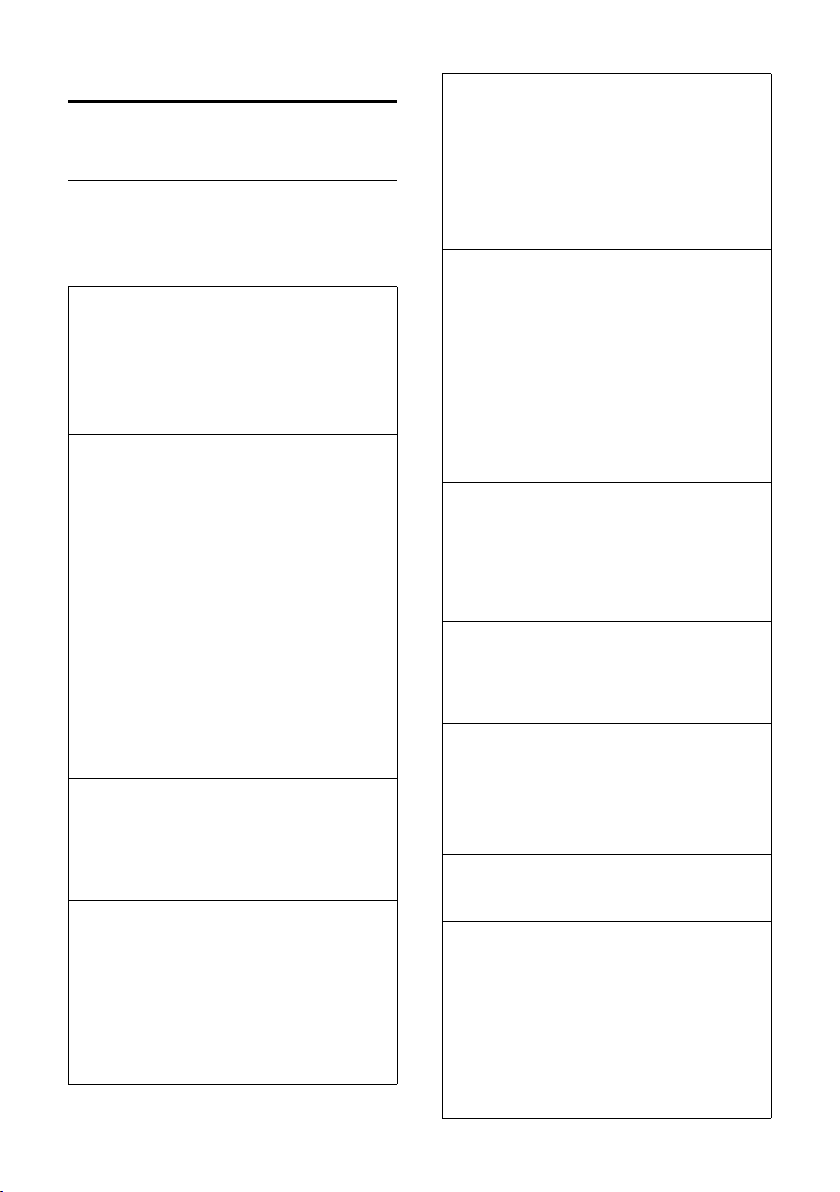
Servizio Clienti e Supporto Tecnico
Supporto Tecnico
Cerchiamo di rispondere ad alcuni possibili dubbi
Nella seguente tabella proviamo ad
immaginare quali potrebbero essere i vostri
dubbi e cerchiamo di darvi un aiuto a
risolverli.
Il display non visualizza nulla.
1. Il portatile non è acceso.
¥ Premere a lungo il tasto di fine chiamata
a.
2. Le batterie sono scariche.
¥ Caricare o sostituire, se troppo vecchie, le
batterie (¢ pag. 15).
Sul display lampeggia
1. Il portatile è fuori dall’area di copertura della
base.
¥ Avvicinarsi con il portatile alla base.
2. L’area di copertura della base si è ridotta dopo
l’attivazione del Modo Eco.
¥ Disattivare il Modo Eco (¢ pag. 50)
oppure avvicinarsi con il portatile alla
base.
3. La base non è accesa.
¥ Controllare che il connettore di
alimentazione della base sia ben inserito
(¢ pag. 12) e che sia presente la corrente
nella presa di alimentazione.
4. Il portatile non è ancora registrato sulla base
oppure è stato cancellato.
¥ Registrare il portatile (¢ pag. 52).
Si sentono dei rumori fastidiosi mentre si
telefona.
¥ Il portatile sta perdendo la comunicazione
con la base, avvicinatevi
¥ Il telefono è stato collegato ad una linea ADSL
senza il necessario filtro (¢ pag. 13).
Il portatile non squilla.
1. La suoneria è disattivata.
¥ Attivare la suoneria (¢ pag. 59).
2. Il telefono squilla solo se sul display appare il
numero di telefono o il nome del chiamante.
¥ È stata impostata la “Funzione Non
Disturbare” per le chiamate anonime
(¢ pag. 59). Disattivare la “Funzione Non
Disturbare”.
“Base“.
Non si sente la suoneria/tono di selezione.
Non è stato utilizzato il cavo telefonico in
dotazione oppure è stato sostituito con un nuovo
cavo con i collegamenti non corretti.
¥ Utilizzare sempre il cavo telefonico in
dotazione oppure al momento dell’acquisto
di un nuovo cavo assicurarsi che i contatti del
connettore siano identici a quelli del cavo in
dotazione (¢ pag. 72).
Data/ora vengono impostate in modo
sbagliato ad ogni chiamata.
Durante l’invio del numero di telefono, da parte
del vostro operatore di rete, data e ora sono
inviate in modo errato. È possibile che tra il
cordless e la linea vi sia interposto un altro
dispositivo (un router o un centralino telefonico).
¥ Impostare la data/ora corrette per es. sul
router oppure nel centralino telefonico.
¥ Impostare data ed ora manualmente e
disabilitare il riconoscimento automatico
dalla linea telefonica ¢ pag. 18.
La linea cade sistematicamente ogni
ca. 30 secondi.
È stato collegato o scollegato un Repeater ma
non è stata eseguita correttamente tutta la
procedura (¢ pag. 61).
¥ Spegnere e riaccendere il portatile
(¢ pag. 23).
Sono installati uno o più Repeater ma la linea
cade se ci si allontana.
¥ CS310-CS310A non gestiscono l’handover
per cui dopo aver risposto è necessario non
allontanarsi troppo.
Tono di errore con il PIN di sistema.
1. Il PIN di sistema inserito non è corretto.
¥ Reinserire il PIN di sistema corretto.
2. Avete dimenticato il PIN.
¥ Ripristinare il PIN di sistema su 0000
(¢ pag. 62).
L’interlocutore non vi sente.
Funzione Mute attivata.
¥ Riattivare il microfono (¢ pag. 30).
Il numero del chiamante non viene visualizzato
nonostante il servizio CLIP sia stato sottoscritto
presso l’operatore di rete.
La trasmissione del numero è bloccata.
¥ Il chiamante ha chiesto al proprio operatore
di rete di trattare il numero come riservato o
ha bloccato lui stesso la visualizzazione del
numero.
Fare attenzione alle note sulla trasmissione del
numero ¢ pag. 29.
66
Page 69

Servizio Clienti e Supporto Tecnico
Si sente un tono di errore durante l’inserimento
(sequenza decrescente).
L’azione non è andata a buon fine o l’inserimento
è errato.
¥ Ripetere la procedura.
Se le indicazioni sul display non sono
sufficienti leggere le istruzioni d’uso.
Non si riesce ad interrogare la segreteria di rete.
Selezione impostata su DP (selezione ad impulsi).
¥ Impostare il portatile sulla selezione a toni
DTMF.
solo Gigaset CS310A:
Nella lista delle chiamate al messaggio non è
associata l’ora.
La data/l’ora non sono impostate.
¥ Impostare la data/l’ora (¢ pag. 17).
La segreteria telefonica interrogata da remoto
non riconosce il PIN, questa situazione viene
annunciata con il messaggio „PIN non valido“.
1. Il PIN di sistema inserito è sbagliato.
¥ Ripetere l’immissione del PIN di sistema.
2. Il PIN di sistema è ancora impostato su 0000.
¥ Impostare un PIN di sistema diverso da
0000 (¢ pag. 61).
Esclusione dalla responsabilità
È possibile che alcuni display
contengano Pixel (punti dell’immagine)
che restino accesi o spenti. Poiché un
Pixel è costituito da 3 sotto-pixel (rosso,
verde, blu), è possibile un’alterazione
cromatica.
Ciò è normale e non è sintomo di alcun
malfunzionamento.
Dichiarazione CE di Conformità
Con la presente Gigaset Communications
GmbH dichiara che questo apparato è
conforme ai requisiti essenziali ed alle altre
disposizioni pertinenti stabilite dalla
Direttiva 1999/05/CE.
Esso è progettato per la connessione e l’uso
con la rete telefonica analogica in Italia.
Ogni requisito specifico del Paese è stato
tenuto in debita considerazione.
Nel caso dei cordless la dichiarazione CE di
conformità è redatta separatamente per la
parte fissa (Base) e parte mobile (Portatile).
Copia della dichiarazione CE, redatta ai sensi
della Direttiva 1999/05/CE, è disponibile al
seguente indirizzo Internet:
www.gigaset.com/docs
.
Dall'area Customer Service - Download
aprite il file relativo al vostro paese per
cercare ciò che vi serve. Il portatile (parte
mobile) dei cordless come pure altre
tipologie di prodotti sono internazionali
pertanto la relativa dichiarazione è
scaricabile da “International Declarations of
Conformity”. Verificare la presenza di ciò che
vi serve in entrambi i file.
In caso di dubbi o problemi potete
richiedere la dichiarazione CE telefonando al
Servizio Clienti.
Certificazione SAR
Questo apparato cordless è un
ricetrasmettitore radio conforme a tutti i
requisiti internazionali vigenti per
l’esposizione alle onde radio. Sono state
considerate sia le direttive Europee EN che le
direttive elaborate dall’organizzazione
scientifica indipendente ICNIRP, ove
applicabili, data la bassa potenza emessa. In
considerazione delle potenze
estremamente basse rispetto ai limiti
considerati sicuri dalle norme internazionali
si ritiene che l’apparato possa essere
utilizzato a diretto contatto con il corpo
senza rischio alcuno.
Ai portatori di apparati elettromedicali ad
uso personale, che siano impiantati o no, è
sempre comunque consigliato il parere del
costruttore dell'apparato e/o del medico
specialista di fiducia che considererà anche
lo stato di salute di ogni singolo paziente in
caso di patologie conclamate.
67
Page 70

Servizio Clienti e Supporto Tecnico
Garanzia
Vi informiamo che se un prodotto Gigaset
non è stato acquistato da rivenditori
autorizzati sul territorio nazionale
potrebbe non essere totalmente
compatibile con la rete telefonica italiana.
Il paese per il quale l’apparato è stato
progettato per l’utilizzo è indicato sulla
scatola del prodotto stesso e nella
dichiarazione CE presente nel manuale
d’uso. Se l’apparato viene comunque usato
in modo non conforme alle indicazioni
riportate nelle istruzioni e sul prodotto
stesso, potrebbero non sussistere le
condizioni per godere dei diritti di
assistenza in garanzia (riparazione o
sostituzione).
Per poter usufruire della garanzia, il
consumatore deve presentare lo scontrino,
la ricevuta o ogni altro documento idoneo
in originale, che comprovi la data
dell’acquisto (data da cui decorre il
periodo di garanzia) e della tipologia del
bene acquistato.
Condizioni di garanzia
Per questo apparato sono assicurati ai
consumatori ed utenti i diritti previsti dal
Codice del Consumo - Dlgs. 06.09.2005 n.
206 (ex Dlgs. 02.02.2002 n. 24 di attuazione
in Italia della Direttiva 1999/44/CE) per ciò
che riguarda il regime di garanzia legale per
i beni di consumo. Di seguito si riporta un
estratto delle condizioni di garanzia
convenzionale. Il testo completo ed
aggiornato delle condizioni di garanzia e
l’elenco dei centri di
assistenza sono comunque a Vostra
disposizione consultando il sito
www.gigaset.com/it
o contattando il servizio Clienti Italia
Tel. 199.15.11.15
Al consumatore (cliente) viene accordata dal
produttore una garanzia alle condizioni di
seguito indicate, lasciando comunque
impregiudicati i diritti di cui è titolare ai sensi
del Codice del Consumo - Dlgs. 06.09.2005 n.
206 (ex Dlgs. 02.02.2002 n. 24 di attuazione
in Italia della Direttiva 1999/44/CE):
u In caso dispositivi nuovi e relativi
componenti risultassero viziati da un
difetto di fabbricazione e/o di materiale
entro 24 mesi dalla data di acquisto,
Gigaset Communications Italia S.r.l. si
impegna, a sua discrezione, a riparare o
sostituire gratuitamente il dispositivo con
un altro più attuale. Per le parti soggette
a usura (come le batterie) la validità della
garanzia è di 6 mesi dalla data di acquisto.
u La garanzia non vale se il difetto è stato
provocato da un utilizzo non conforme e/
o se non ci si è attenuti ai manuali d’uso.
u La garanzia non può essere estesa a
prestazioni (quali installazioni,
configurazioni, download di software
non originale Gigaset) effettuate dal
concessionario o dal cliente stesso. È
altresì escluso dalla garanzia il software
eventualmente fornito su supporto a
parte non originale Gigaset.
u Per ottenere il riconoscimento della
garanzia è necessario conservare un
documento fiscalmente valido
comprovante la data di acquisto.
I difetti di conformità devono essere
denunciati entro il termine di due mesi
dal momento della loro constatazione.
u I dispositivi o i componenti resi a fronte di
una sostituzione diventano di proprietà
di Gigaset Communications Italia S.r.l.
u La presente garanzia è assicurata da
Gigaset Communications Italia S.r.l, Via
Varese 18, 20121 Milano.
u Si escludono ulteriori responsabilità di
Gigaset Communications Italia S.r.l., salvo
il caso di comportamento doloso o
gravemente colposo di quest’ultima. A
titolo esemplificativo e non limitativo si
segnala che Gigaset Communications
Italia S.r.l. non risponderà in nessun caso
di: eventuali interruzioni di
funzionamento del dispositivo, mancato
guadagno, perdita di dati, danni a
68
Page 71

Tuteliamo l’ambiente
software supplementari installati dal
cliente o perdita di altre informazioni.
u La prestazione eseguita in garanzia non
prolunga il periodo di garanzia.
u Nei casi non coperti da garanzia, Gigaset
Communications Italia S.r.l. si riserva il
diritto di addebitare al cliente le spese
relative alla sostituzione o riparazione.
u Il presente regolamento non modifica in
alcun caso le regole probatorie a
svantaggio del cliente.
Per l’adempimento della garanzia contattare
il Servizio Clienti di Gigaset Communications
Italia S.r.l. ai recapiti indicati nel relativo
paragrafo.
Tuteliamo l’ambiente
Il nostro modello ambientale di riferimento
Gigaset Communications GmbH si è assunta
la responsabilità sociale di contribuire ad un
mondo migliore. Le nostre idee, le nostre
tecnologie e il nostro agire sono poste al
servizio della società e dell’ambiente. La
nostra politica ambientale coinvolge tutti i
processi industriali del prodotto a partire dal
design e dalla progettazione, alla
produzione, all’imballaggio, al trasporto,
all’utilizzo fino al suo smaltimento il più
possibile eco-compatibile alla fine della sua
vita dopo averne assicurato un uso lungo e
soddisfacente.
All’indirizzo www.gigaset.com
trovare ulteriori informazioni al riguardo.
Certificazioni della fabbrica che ha costruito il vostro apparato
Il vostro telefono è stato interamente
progettato e costruito in GERMANIA da
Gigaset Communications nella
modernissima fabbrica di Bocholt, fabbrica a
bassissimo impatto ambientale e ad
altissimo contenuto tecnologico.
potrete
Gigaset Communications
GmbH è certificata in
conformità alle norme
internazionali EN ISO 14001 e
ISO 9001.
ISO 14001 (Certificazione Ambientale): da
settembre 2007.
ISO 9001 (Certificazione del Sistema
Qualità): da febbraio 1994.
Le certificazioni sono state rilasciate dal TüV
SÜD Management Service GmbH, uno dei
più autorevoli Organismi Certificatori
Indipendenti a livello mondiale.
Informazioni agli utenti per lo smaltimento di apparati e pile o accumulatori a fine vita
Eco-contributo RAEE e Pile
assolto ove dovuto
N° Iscrizione Registro A.E.E.:
IT08010000000060
N° Iscrizione Registro Pile:
IT09060P00000028
Ai sensi dell’art 13 del Decreto Legislativo
25 luglio 2005, n. 151 “Attuazione delle
Direttive 2002/95/CE, 2002/96/CE e 2003/
108/CE, relative alla riduzione dell’uso di
sostanze pericolose nelle apparecchiature
elettriche ed elettroniche, nonché allo
smaltimento dei rifiuti e del Decreto
Legislativo 20 novembre 2008, n. 188
“Attuazione della direttiva 2006/66/CE
concernente pile, accumulatori e relativi
rifiuti”
Il simbolo del cassonetto barrato riportato
sull’apparecchiatura, pila e accumulatore o
sulla sua confezione indica che sia
l’apparecchiatura, sia le pile/accumulatori in
essa contenuti, alla fine della propria vita
utile devono essere raccolti separatamente
dagli altri rifiuti.
69
Page 72

Tuteliamo l’ambiente
L’utente dovrà, pertanto, conferire i suddetti
prodotti giunti a fine vita agli idonei centri di
raccolta differenziata dei rifiuti elettrici ed
elettronici, oppure riconsegnarli al
rivenditore (nel caso di apparecchiatura, al
momento dell’acquisto di una nuova di tipo
equivalente, in ragione di uno a uno).
Con riferimento alle pile/accumulatori in uso
l’apparato è stato progettato in modo tale
da renderle facilmente rimovibili.
Il presente manuale riporta informazioni
dettagliate sulla tipologia di batterie da
utilizzare, sul loro uso corretto e sicuro,
anche come farle durare il più a lungo
possibile ed infine come rimuoverle dal
prodotto.
L’utente dovrà conferire apparecchiature e
pile/accumulatori giunte a fine vita agli
idonei centri di raccolta differenziata
predisposti dalle autorità competenti.
L’adeguata raccolta differenziata per l’avvio
successivo dell’apparecchiatura e delle pile/
accumulatori dismessi al riciclaggio, al
trattamento e allo smaltimento
ambientalmente compatibile contribuisce
ad evitare possibili effetti negativi
sull’ambiente e sulla salute e favorisce il
reimpiego e/o riciclo dei materiali di cui essi
sono composti.
Lo smaltimento abusivo di apparecchiature,
pile ed accumulatori da parte dell’utente
comporta l’applicazione delle sanzioni di cui
alla corrente normativa di legge.
Gli utenti professionali che,
contestualmente alla decisione di disfarsi
delle apparecchiature a fine vita, effettuino
l’acquisto di prodotti nuovi di tipo
equivalente adibiti alle stesse funzioni,
potranno concordare il ritiro delle vecchie
apparecchiature contestualmente alla
consegna di quelle nuove.
70
Page 73

Appendice
!
Appendice
Cura del prodotto
Pulire l’apparato con un panno antistatico
oppure umido (senza solvente e non in
microfibra).
Non utilizzare assolutamente un panno
asciutto poichè si potrebbero generare
cariche elettrostatiche che potrebbero
danneggiare l’apparato.
Contatto con liquidi
Qualora il portatile fosse venuto a contatto
con liquidi:
1. Spegnerlo e togliere subito le batterie.
2. Lasciare defluire il liquido dal portatile.
3. Asciugare tutte le parti con un panno e
conservare il portatile per almeno 72 ore
con il vano batterie aperto e la tastiera
rivolta verso il basso in un luogo caldo e
asciutto (assolutamente non in forno).
4. Accendere il portatile solo quando
asciutto.
Una volta asciugato completamente in
alcuni casi sarà possibile rimettere in
funzione il portatile.
I liquidi, tuttavia, lasciano residui di
ossidazioni causa di possibili problemi
funzionali. Tali problemi, conseguenti da
ossidazioni per contatto con liquidi, non
sono coperti da garanzia.
Dati tecnici
Batterie raccomandate
Tecnologia: Nickel-Metall-Hydrid (NiMH)
Quantità: 2
Formato: AAA (Ministilo, HR03)
Tensione: 1.2 V
Capacità: 550 - 1000 mAh
Poichè le batterie si evolvono
costantemente, la lista delle batterie
raccomandate viene periodicamente
aggiornata ed è disponibile nell’area
Customer Care nelle FAQ (domande
frequenti) del sito Gigaset:
www.gigaset.com/service
Solo l’uso di batterie raccomandate assicura
i tempi di autonomia/ricarica indicati,
corretta funzionalità, longevità ed assenza di
rischi per l’utilizzatore.
Autonomia/tempi di ricarica del portatile
Questo Gigaset è in grado di caricare
batterie fino ad una capacità di 1000 mAh.
L’utilizzo di batterie speciali ad alte
prestazioni oppure batterie con capacità
superiori per i cordless non ha senso.
L’autonomia del vostro Gigaset dipende
molto dall suo uso corretto e conforme alle
indicazioni riportate nel presente manuale.
(Tutti i tempi sono indicazioni massime e
valgono con illuminazione del display non
attiva).
Capacità (mAh) ca.
550 700 800 1000
Autonomia in
stand-by (ore) *
Autonomia in
conversazione (ore)
Autonomia con
conversazioni di 1,5
ore al giorno**
- senza Modo Eco+
- con Modo Eco+
Tempo di ricarica
nella base (ore)
Tempo di ricarica sul
caricabatterie (ore)
* senza/con illuminazione del display
** senza illuminazione del display
(Illuminazione (luce di cortesia in modalità
notturna) ¢ pag. 57)
255/ 89295/
14 16 19 23
120 80140 95160
678,510
5,5 6,5 7,5 9
103
340/
118
110
420/
146
195
135
71
Page 74

Appendice
1libero
2libero
3a
4b
5libero
6libero
3
2
1
4
5
6
Consumo di corrente della base
CS310 CS310A
In modalità stand-by * ca. 0,7 W ca. 0,7 W
In modalità stand-by della
base **
In conversazione ca. 0,5 W ca. 0,5 W
*portatile carico nella base
** portatile fuori dalla base
< 0,4 W < 0,4 W
Dati tecnici generali DECT
Standard DECT supportato
Profilo GAP supportato
Numero di canali 60 canali duplex
Banda di frequenza 1880–1900 MHz
Metodo duplex a divisione di tempo,
Frequenza di
ripetizione dell’impulso
Lunghezza impulsi di
invio
Passo di canalizzazione 1728 kHz
Bitrate 1152 kbit/s
Modulazione GFSK
Codifica voce 32 kbit/s
Potenza di trasmissione 10 mW, potenza media
Portata fino a 300 m all’aperto,
Alimentazione base 230 V ~/50 Hz
Condizioni ambientali
di funzionamento
Tipo di selezione DTMF (selezione a toni)/
10 ms lunghezza trama
100 Hz
370 μs
per canale
250 mW potenza di
trasmissione
fino a 50 m in ambienti
chiusi
da +5 °C a +45 °C;
da 20 % a 75 % di
umidità relativa
DP (selezione ad
impulsi)
Cavo di linea: collegamenti corretti
Scrivere e modificare il testo
Per creare un testo, valgono le seguenti
regole generali:
u Ad ogni tasto numerico tra Q e O così
come * e # sono associati una cifra e
più caratteri alfabetici o speciali.
u Il cursore viene mosso con uvts.
u I caratteri vengono inseriti nella
posizione del cursore.
u Premere il tasto funzione
cancellare il carattere a sinistra del
cursore.
u Nei contatti della rubrica telefonica, la
prima lettera del nome viene scritta
automaticamente maiuscola, quelle
successive minuscole.
Impostare la scrittura a caratteri maiuscoli, minuscoli o a cifre
Premere brevemente il tasto cancelletto #
per passare da una modalità ad un’altra.
123 Modalità inserimento numeri
Abc Modalità inserimento caratteri
maiuscoli *
abc Modalità inserimento caratteri
minuscoli
* 1. Prima lettera scritta maiuscola, tutte le altre
minuscole
La modalità attiva viene mostrata sul display
in basso alla pressione del tasto #.
§Canc.§, per
72
Page 75

Appendice
1)
2)
Scrivere SMS/nomi
¤ Per inserire caratteri/cifre premere più
volte il tasto corrispondente.
I caratteri associati al tasto vengono
visualizzati sul display in basso a sinistra. Il
carattere selezionato è evidenziato.
Tabella di associazione tasti numerici/
caratteri
1x 2x 3x 4x 5x 6x 7x 8x 9x 10x 11x12x 13x 14x15x 16x
1€£$¥¤
2
abc2дбавгз
3
def 3ëéèê
4
gh i4ïíìî
5
jkl5
L
mno6цсутфх
M
pqr s7ß
N
tuv8üúùû
O
wx y z 9ÿ ýæøå
Q
.,?! 0+-:¿¡“‘ ;_
*
*/( )<=>%
#
1) Spazio
2) Termine di riga
#@\ &§
Nota: Le descrizioni delle caratteristiche
disponibili nel presente manuale d’uso,
documento tecnico contenuto nell’imballo e
quindi disponibile solo dopo l’acquisto del
prodotto, non sono impegnative, possono
variare senza preavviso e differire
lievemente rispetto al comportamento del
prodotto senza comunque pregiudicarne il
suo corretto utilizzo con particolare
riferimento alle funzioni pubblicizzate.
I manuali presenti nel nostro sito web sono
soggetti ad aggiornamenti periodici in
relazione a possibili variazioni software del
prodotto pertanto vanno usati solo come
riferimento per l’uso qualora si smarrisca il
manuale contenuto nell’imballo.
I manuali a corredo del prodotto e quelli
scaricabili dal sito web, per le ragioni
menzionate, non possono essere considerati
documenti contrattuali.
Sono da considerarsi contrattuali i
documenti di vendita, commerciali e
pubblicitari messi a disposizione del cliente
prima dell’acquisto e che ne possano
influenzare la scelta d’acquisto.
73
Page 76

Accessori
Accessori
Portatili Gigaset
Gli accessori sotto indicati sono solo un esempio di come esaltare le prestazioni del vostro
sistema e potrebbero non essere commercializzati in tutti i paesi tuttavia, nell’ampia gamma di
aggiuntivi Gigaset commercializzati nel nostro paese, belli, semplici da usare, completi di ogni
funzionalità, con magnifici display a colori e soprattutto tutti dotati dell’alta qualità che il
marchio Gigaset assicura, troverete ciò che vi serve ma anche ciò che meglio si addice
all’ambiente nel quale l’apparato andrà inserito.
Tutti i portatili Gigaset sono dotati dell’esclusiva tecnologia Green Home che consente di ridurre
notevolmente il consumo di corrente (fino al 60%) e di minimizzare, fino ad annullare
completamente, l’emissione di onde radio; in questo modo potete creare attorno a voi un
ambiente a misura d’uomo.
Portatili Gigaset
Trasformate il vostro Gigaset in un vero e proprio centralino telefonico senza fili:
Portatile Gigaset CS310H
u Tastiera illuminata, di alta qualità
u Display a colori da 1,7´´ a basso consumo energetico
u Numeri grossi, ben visibili sul display durante la selezione
u Rubrica telefonica per 250 voci
u Salvaguardia di privacy e tranquillità tramite il pacchetto base dei
servizi “Non disturbare”
u Autonomia in conversazione/stand-by fino a 20 h/300 h
u Batterie standard ricaricabili
u Viva voce
u Screensaver con orologio digitale
u Tecnologia Gigaset ECO-DECT di seconda generazione
u Sveglia
u SMS fino a 160 caratteri
www.gigaset.com/gigasetCS310h
74
Page 77

Portatile Gigaset SL400H
u Tastiera e struttura in elegante metallo
u Tastiera illuminata con regolazione intensità
u Display TFT 1,8´´ con risoluzione QVGA, illuminato,
64.000 colori
u Bluetooth
u Porta mini-USB standard
u Rubrica per 500 vCard (3 numeri ogni vCard)
u Autonomia in conversazione/stand-by fino
a 14 h/230 h
u Rubrica e liste delle chiamate visualizzabili con
caratteri ingranditi per una leggibilità ottimale
u 4 diversi profili viva voce impostabili a scelta
per un audio ottimale
u Foto Clip, Slide-show (cornice digitale) e Screensaver
(inclusi orologio analogico e digitale)
u Chiamata a vibrazione (vibracall)
u Possibilità di caricare le proprie suonerie preferite * dal PC
u ECO-DECT Gigaset di seconda generazione
u Sveglia
u Calendario con organizer
u Salvaguardia di privacy e tranquillità tramite il pacchetto
avanzato dei servizi “Non disturbare”, servizi innovativi (ad
esempio consente, in una determinata fascia oraria a vostra
scelta, di far squillare il telefono solo quando chiamano persone
cui desiderate rispondere, ignora le chiamate anonime etc.)
u Funzione di sorveglianza del bimbo con monitoraggio
dell’ambiente (Babyphone)
u SMS fino a 640 caratteri (Condizione: base in grado di gestire
gli SMS)
u Gigaset Quick Sync, software scaricabile gratuitamente da
Internet sempre aggiornato per:
- mantenere sempre aggiornato il portatile
- sincronizzazione contatti rubrica con Microsoft Outlook,
Outlook Express, Vista
- possibilità di caricare da PC file audio * nei più comuni formati
(es. MP3, Wave etc.) per la personalizzazione delle proprie
suonerie (ad esempio l’inno della tua squadra del cuore * o la
canzone del tuo cantante preferito *)
- possibilità di caricare da PC immagini/foto * nei più comuni
formati (es. JPEG, BMP, GIF, etc.) per l’uso come screensaver (ad es.
lo stemma della tua squadra del cuore *) e/o la foto del chiamante
sul display oppure in alternativa come cornice digitale
(slideshow) per vedere le tue foto più belle sul display
u Facilmente aggiornabile gratuitamente da Internet per avere
sempre l’ultima versione disponibile
*: purchè non protette da copyright
www.gigaset.com/gigasetsl400
TM
con Headset, Handsfree e Data Profiles
Accessori
75
Page 78

Accessori
Portatile Gigaset S810H
u Ampio display TFT 1,8’’, illuminato, 65.000 colori
u Tastiera illuminata
u Tasti laterali per una comoda regolazione del volume
u Viva voce di alta qualità
u Rubrica telefonica per circa 500 vCard (3 numeri ogni vCard)
u Autonomia in conversazione/stand-by fino a 13 h/180 h,
con normali batterie ricaricabili ministilo tipo AAA
u Salvaguardia di privacy e tranquillità tramite il pacchetto
avanzato dei servizi “Non disturbare”, servizi innovativi (esempio
consente, in una determinata fascia oraria a vostra scelta, di far
squillare il telefono solo quando chiamano persone a cui
desiderate rispondere, ignora le chiamate anonime ecc.)
u SMS fino a 640 caratteri (Condizione: base con SMS)
u Sveglia
u Porta mini USB standard e Bluetooth
u Funzione di monitoraggio dell’ambiente (Babyphone), anche con
funzionalità di conversazione bidirezionale
u Sincronizzazione contatti rubrica con Microsoft Outlook,
Outlook Express, Vista
u Possibilità di caricare da PC file audio * nei più comuni formati
(es. MP3, Wave ecc) per la personalizzazione delle proprie
suonerie (ad esempio l’inno della tua squadra del cuore * o
la canzone del tuo cantante preferito *)
u Possibilità di caricare da PC immagini/foto * nei più comuni
formati (es. JPEG, BMP, GIF, etc.) per l’uso come screensaver
(ad esempio lo stemma della tua squadra del cuore *) in stand-by
e/o la foto del chiamante sul display
u Presa jack standard da 2,5 mm per auricolare telefonico
u Facilmente aggiornabile gratuitamente da Internet per avere
sempre l’ultima versione disponibile
* purchè non protette da copyright
www.gigaset.com/gigasets810h
76
Page 79

Portatile Gigaset C610H
u Display TFT 1,8’’, 65.000 colori illuminato
u Tastiera illuminata
u Viva voce
u Suonerie polifoniche
u Rubrica telefonica per circa 150 vCard (3 numeri ogni vCard)
u Salvaguardia di privacy e tranquillità con il pacchetto base dei
servizi “Non disturbare”
u SMS fino a 640 caratteri (Condizione: base con SMS)
u ECO-DECT Gigaset di seconda generazione
u Sveglia
u Funzione di monitoraggio dell’ambiente (Babyphone), anche con
funzionalità di conversazione bidirezionale
u Presa jack standard da 2,5 mm per auricolare telefonico
www.gigaset.com/gigasetc610h
Portatile Gigaset E49H
u Particolarmente robusto o e resistente a polvere e spruzzi
d’acqua, conforme IP54
u Display illuminato, 65.000 colori
u Tastiera illuminata
u Viva voce di alta qualità
u Chiamata a vibrazione (vibracall)
u Suonerie polifoniche
u Rubrica telefonica per circa 150 voci
u SMS (Condizione: base in grado di gestire gli SMS)
u Presa jack standard da 2,5 mm per auricolare telefonico
u Funzione di sorveglianza del bimbo con monitoraggio
dell’ambiente
www.gigaset.com/gigasete49h
Accessori
Repeater Gigaset
Il Repeater Gigaset consente di estendere la copertura e quindi la
distanza tra il portatile Gigaset e la base.
Per estendere la copertura ad un’area la più ampia possibile si
possono registrare fino a 6 Repeater Gigaset intorno alla base
creando così una vasta area in cui è possibile muoversi.
Il Repeater non influisce sul numero di portati registrabili sulla base.
www.gigaset.com/gigasetrepeater
77
Page 80

Accessori
Clip viva voce Gigaset L410 per telefoni cordless DECT-GAP
Gigaset L410 è un comodo sistema che consente di conversare a
mani libere e muoversi continuando a svolgere le proprie attività
domestiche o di ufficio. Si associa ad una qualunque base DECT
conforme al profilo GAP (di qualunque costruttore) come se fosse un
ulteriore portatile. Sulle basi Gigaset sono assicurati i seguenti
servizi:
u Telefonare e lavorare in assoluta libertà
u Pratica clip di fissaggio ad un indumento e predisposizione foro
per un laccetto da collo
u Viva voce
u Semplice trasferimento della chiamata*
u Possibilità di conferenza a 3 (2 interni alla base cordless e un
esterno)*
u Peso ca. 30 g
u ECO-DECT
u Regolazione del volume tra 5 livelli
u Visualizzazione stato tramite LED
u Autonomia in conversazione/stand-by fino a 5 h/120 h
u Portata all’interno di edifici fino a 50 m, in spazi aperti fino a 300 m
www.gigaset.com/gigasetl410
*: tramite inclusione interna
La lista dei telefoni Gigaset che supportano tutti i servizi della CLIP viva voce
Gigaset L410 viene continuamente aggiornata ed è consultabile in Internet
all’indirizzo www.gigaset.com/compatibility
.
Colori disponibili: nero e
bianco
Compatibilità tra basi Gigaset e portatili di modello diverso
All’indirizzo Internet www.gigaset.com/compatibility è possibile, selezionando il sistema Gigaset
ed il portatile Gigaset (di modello diverso) che volete associare, verificare tramite una tabella
quale servizi saranno comunque assicurati da quella combinazione di modelli. Se non compare
alcuna tabella significa che la combinazione di queli due modelli non è utilizzabile.
È comunque importante ricordare che associando basi e portatili diversi la completa coerenza
del menu del display e talune funzioni non sono comunque assicurate.
Le funzioni locali del portatile aggiuntivo come ad esempio una rubrica più ampia, il vibracall, il
Bluetooth® ecc, se disponibili sul portatile acquistato, rimangono utilizzabili.
78
Page 81

Accessori
Come acquistare gli accessori
È possibile acquistare eventuali ulteriori portatili Gigaset da registrare sulla vostra base Gigaset
nei migliori negozi di telefonia ed elettronica di consumo (punti vendita tradizionali ed online)
tuttavia, qualora il vostro rivenditore di fiducia ne fosse sprovvisto, potete acquistarli tramite il
sito Gigaset all’indirizzo www.gigaset.it
Dalla Home Page del sito Gigaset aprire la finestra a tendina “Customer Service”, selezionare la
voce “Acquisto accessori” e seguire le semplici istruzioni che appariranno.
Con la stessa procedura potrete acquistare anche i piccoli accessori relativi al vostro Gigaset,
quali batterie, clip da cintura, sportello batterie, caricabatterie aggiuntivi per portatili,
alimentatori, cavetti, ecc.
È possibile acquistare gli accessori previsti come dotazione del vostro modello. Ad esempio non
sarà possibile acquistare una clip da cintura se il modello non la prevede nella dotazione iniziale
poiché presumibilmente non potrà essere agganciata al corpo del po rtatile. Sarà invece possibile
acquistare il caricabatterie aggiuntivo anche se il portatile che avete comprato è caricato dalla
base del cordless, ecc.
Il nostro service partner vi fornirà tutto il supporto necessario per rendere la procedura semplice
e, la spedizione all’indirizzo da voi desiderato, veloce.
Utilizzare solo accessori originali e certificati. Vi garantirete il mantenimento dei
requisiti qualitativi del prodotto, un uso affidabile dello stesso e la certezza della
rispondenza a tutte le importantissime norme europee sulla sicurezza della salute
(emissioni elettromagnetiche, sicurezza elettrica, assenza di sostanze tossiche o
comunque pericolose nella costruzione del prodotto
.
, ecc).
79
Page 82

Installazione a parete della base
ca. 7 mm
CS310A: 48 mm
CS310: 30 mm
21,6 mm
ca. 1,3 mm
Installazione a parete della base
Installazione a parete del caricabatterie (*)
*: (in dotazione solo nei modelli con più di un portatile)
80
Page 83

Indice analitico
Indice analitico
A
Accesso rapido ai numeri . . . . . . . . . . . 56
Accessori
Alimentatore
Annunci (segr. tel.)
Apparecchiature elettromedicali
Ascoltare
Assegnare tasti delle cifre
Asterisco (tasto)
Attivare
Attivare/disattivare il lampeggiare del tasto
Avviso di chiamata
B
Base
Batterie
Blocco-tasti
. . . . . . . . . . . . . . . . . . . . . . 74
. . . . . . . . . . . . . . . . . . . . 9
. . . . . . . . . . . . . . . . 44
annunci (segr. tel.)
messaggi (segr. di rete)
messaggi (segr. tel.)
. . . . . . . . . . . . . . 44
. . . . . . . . . . . 49
. . . . . . . . . . . . . 45
. . . . . . . . . . . 56
. . . . . . . . . . . . . . . . . . 2
blocco-tasti
conferenza
inclusione interna
portatile
registrazione
risposta automatica
segreteria tel.
segreteria tel. da remoto
soppressione primo squillo
eventi/messaggi
. . . . . . . . . . . . . . . . . . . 23
. . . . . . . . . . . . . . . . . . . 55
. . . . . . . . . . . . . . 55
. . . . . . . . . . . . . . . . . . . . . 23
. . . . . . . . . . . . . . . . . . 46
. . . . . . . . . . . . . 57
. . . . . . . . . . . . . . . . . . 44
. . . . . . . . . . 48
. . . . . . . . 40
. . . . . . . . . . . . . . 36
. . . . . . . . . . . . . . . 55
cambiare
collegare
collegare a PABX
collocare
impostare
impostare suoneria
migliore
PIN di sistema
ripristinare parametri iniziali
caricare
inserire
simbolo
tono
visualizzazione
attivare/disattivare
. . . . . . . . . . . . . . . . . . . . 54
. . . . . . . . . . . . . . . . . . . . . 12
. . . . . . . . . . . . . . . 63
. . . . . . . . . . . . . . . . . . . . . 12
. . . . . . . . . . . . . . . . . . . . 60
. . . . . . . . . . . . . 60
. . . . . . . . . . . . . . . . . . . . . 54
. . . . . . . . . . . . . . 61, 62
. . . . . . . 62
. . . . . . . . . . . . . . . . . . . . . 2, 3
. . . . . . . . . . . . . . . . . . . . . . 15
. . . . . . . . . . . . . . . . . . . . 2, 3
. . . . . . . . . . . . . . . . . . . . . . . . 59
. . . . . . . . . . . . . . . 2, 3
. . . . . . . . . . . . . . 23
. . . . . . . 9
C
Call-by-Call . . . . . . . . . . . . . . . . . . . . 30
Cancella (tasto)
Cancellare
annunci (segr. tel.)
caratteri
messaggi (segr. tel.)
portatile
Cancelletto (tasto)
Cavo di linea
Centro SMS
impostare
modificare numero
Cercare
portatile
voce in rubrica
Chiamata
anonima
collegare utente
collettiva
esterna
interna
lista delle chiamate
persa
registrare
rispondere dalla segr. tel.
terminare
trasferire (collegare)
Collegamenti cavo di linea
Collegare
. . . . . . . . . . . . . . . . . . . . . . . 12
base
base a PABX
Collocare base
Conferenza a tre
Consumo di corrente (base)
Contenuto della confezione
Contrasto
Correzione inserimenti errati
Cura del telefono
Customer Care
. . . . . . . . . . . . . . . . . . 4
. . . . . . . . . . . . . . 44
. . . . . . . . . . . . . . . . . . . . . 22
. . . . . . . . . . . . . 46
. . . . . . . . . . . . . . . . . . . . . 53
. . . . . . . . . . . . . .2, 23
. . . . . . . . . . . . . . . . . . . 72
. . . . . . . . . . . . . . . . . . . 41
. . . . . . . . . . . . . 41
. . . . . . . . . . . . . . . . . . . . . 54
. . . . . . . . . . . . . . . . 33
. . . . . . . . . . . . . . . . . . . . 29
. . . . . . . . . . . . . . . 55
. . . . . . . . . . . . . . . . . . . . 54
. . . . . . . . . . . . . . . . . . . . . 28
. . . . . . . . . . . . . . . . . . . .54, 55
. . . . . . . . . . . . . 36
. . . . . . . . . . . . . . . . . . . . . . . 36
. . . . . . . . . . . . . . . . . . . . 46
. . . . . . . . . 46
. . . . . . . . . . . . . . . . . . . . 28
. . . . . . . . . . . . 55
. . . . . . . . . . 72
. . . . . . . . . . . . . . . . . . 63
. . . . . . . . . . . . . . . . . . 12
. . . . . . . . . . . . . . . . . 55
. . . . . . . . . 72
. . . . . . . . . 11
. . . . . . . . . . . . . . . . . . . . . 57
. . . . . . . . 22
. . . . . . . . . . . . . . . . 71
. . . . . . . . . . . . . . . . . . 65
D
Data (impostare) . . . . . . . . . . . . . . 17, 27
Dati tecnici
Dichiarazione CE di Conformità
Disattivare
blocco-tasti
conferenza
inclusione interna
portatile
. . . . . . . . . . . . . . . . . . . . 71
. . . . . . 67
. . . . . . . . . . . . . . . . . . 23
. . . . . . . . . . . . . . . . . . . 55
. . . . . . . . . . . . . . 55
. . . . . . . . . . . . . . . . . . . . . 23
81
Page 84

Indice analitico
registrazione . . . . . . . . . . . . . . . . . . 46
risposta automatica
segreteria tel.
soppressione primo squillo
. . . . . . . . . . . . . . . . . . . . . . 52
sveglia
Display
contrasto
illuminazione
impostare
in stand-by
lingua del display
schemi colore
screensaver
. . . . . . . . . . . . . . . . . . . . . . . . . . . 63
DP
Durata della chiamata
. . . . . . . . . . . . . . . . . . . . 57
. . . . . . . . . . . . . . . . . . . . 57
. . . . . . . . . . . . . . . . 19, 22
. . . . . . . . . . . . . 57
. . . . . . . . . . . . . . . . . . 44
. . . . . . . . 40
. . . . . . . . . . . . . . . . . 57
. . . . . . . . . . . . . . . 56
. . . . . . . . . . . . . . . . . 57
. . . . . . . . . . . . . . . . . . . 57
. . . . . . . . . . . . . 28
E
ECO DECT. . . . . . . . . . . . . . . . . . . . . . 50
F
Fine chiamata (tasto) . . . . . . . . . . . . 2, 28
Funzione Snooze
Funzione Solleva e Parla
Funzioni speciali
. . . . . . . . . . . . . . . . . 52
. . . . . . . . . . . . 28
. . . . . . . . . . . . . . . . . 63
G
Garanzia . . . . . . . . . . . . . . . . . . . . . . 68
Gestione da remoto (segr. tel.)
. . . . . . . 48
I
Illuminazione . . . . . . . . . . . . . . . . . . . 57
Impegno linea (tasto)
Impostare
controllo orario
data/ora
melodia suoneria
orario sveglia
suoneria
Impostazioni della base
Inviare voci della rubrica a portatile
. . . . . . . . . . . . . . . . . . 17, 27
. . . . . . . . . . . . . . . . . . . . . 60
. . . . . . . . . . . . 2, 28
. . . . . . . . . . . . . . . . 60
. . . . . . . . . . . . . . . 58
. . . . . . . . . . . . . . . . . . 52
. . . . . . . . . . . . 61
. . . . 34
L
Lingua del display . . . . . . . . . . . . . . . . 56
Lista
chiamate perse
delle bozze (SMS)
delle chiamate
messaggi ricevuti (SMS)
numeri selezionati
portatili
. . . . . . . . . . . . . . . . 36
. . . . . . . . . . . . . . . 39
. . . . . . . . . . . . . . . . . 36
. . . . . . . . . . 40
. . . . . . . . . . . . . . 34
. . . . . . . . . . . . . . . . . . . . . 21
segreteria di rete
segreteria tel.
SMS ricevuti
Livello carica batterie
Lunghezza di registrazione (segr. tel.)
. . . . . . . . . . . . . . . 35
. . . . . . . . . . . . . . .35, 36
. . . . . . . . . . . . . . . .35, 40
. . . . . . . . . . . . 2, 3
. . 47
M
Melodia
impostare
su attesa
Menu
albero dei menu
guida
tono di fine menu
Messaggi
ascoltare (segr. tel.)
cancellare (segr. tel.)
copiare numero in rubrica
tasto
Messaggi di testo v. SMS
Mettere in funzione portatile
Microfono
Modificare
lingua del display
nome di un portatile
pause
PIN di sistema
suoneria
tipo di selezione
volume ricevitore
volume viva voce
Modo Eco
Modo Eco+
Monitoraggio delle chiamate
Mute
. . . . . . . . . . . . . . . . . . . 58
. . . . . . . . . . . . . . . . . . . . 60
. . . . . . . . . . . . . . . 26
. . . . . . . . . . . . . . . . . . . . . . . 22
. . . . . . . . . . . . . . 59
. . . . . . . . . . . . . 45
. . . . . . . . . . . . 46
. . . . . . . . 45
. . . . . . . . . . . . . . . . . . . . . . . . 2
. . . . . . . . 15
. . . . . . . . . . . . . . . . . . . . . . 2
. . . . . . . . . . . . . . 56
. . . . . . . . . . . . 56
. . . . . . . . . . . . . . . . . . . . . . 63
. . . . . . . . . . . . . . .61, 62
. . . . . . . . . . . . . . . . . .58, 60
. . . . . . . . . . . . . . . 63
. . . . . . . . . . . . . . 57
. . . . . . . . . . . . . . 57
. . . . . . . . . . . . . . . . . . . . . 50
. . . . . . . . . . . . . . . . . . . . 50
. . . . . . . . 46
. . . . . . . . . . . . . . . . . . . . . . . . . 30
N
Navigazione (tasto). . . . . . . . . . . . . .2, 21
Nome di un portatile
Numero
copiare dalla rubrica
copiare in rubrica
del chiamante visualizzato (CLIP)
inserimento con la rubrica
salvare in rubrica
. . . . . . . . . . . . . 56
. . . . . . . . . . . . 34
. . . . . . . . . . . . . . 34
. . . . 28
. . . . . . . . 34
. . . . . . . . . . . . . . . 32
O
Ora (impostare) . . . . . . . . . . . . . . .17, 27
Orologio digitale
. . . . . . . . . . . . . . . . 57
82
Page 85

Indice analitico
P
PA BX
collegare base
commutare sulla selezione a toni
impostare pause
impostare tempo di Flash
impostare tipo di selezione
. . . . . . . . . . . . . . . . . . . . . . . . 42
SMS
. . . . . . . . . . . . . . . . . . . . . . . . 54
Paging
Pausa
dopo impegno linea
relativa a tasto R
PIN di sistema
modificare
. . . . . . . . . . . . . . . . . . . . . . . . 12
Portata
Portatile
attivare/disattivare
cancellare
cercare
contatto con liquidi
disattivare microfono
impostare
lingua del display
. . . . . . . . . . . . . . . . . . . . . . . . 21
lista
mettere in funzione
migliore ricezione
modificare nome
Paging
passare ad altra base
registrare su altri basi
ripristinare impostazioni iniziali
stand-by
trasferire chiamata
utilizzare più portatili
viva voce
volume ricevitore
Posizione voci in rubrica
Preselezione automatica
operatore di rete
Proteggere accesso
Protezione telefono
. . . . . . . . . . . . . . . . . 63
. . . . . . . . . . . . . . . 63
. . . . . . . . . 63
. . . . . . . . . . . . . 63
. . . . . . . . . . . . . . . 63
. . . . . . . . . . . . . . . . 61, 62
. . . . . . . . . . . . . . 23
. . . . . . . . . . . . . . . . . . . . 53
. . . . . . . . . . . . . . . . . . . . . . 54
. . . . . . . . . . . . . 71
. . . . . . . . . . . . 30
. . . . . . . . . . . . . . . . . . . . 56
. . . . . . . . . . . . . . . 56
. . . . . . . . . . . . . 15
. . . . . . . . . . . . . . 54
. . . . . . . . . . . . . . . 56
. . . . . . . . . . . . . . . . . . . . . . 54
. . . . . . . . . . . . 54
. . . . . . . . . . . . 54
. . . . . . . . . . . . . . . . . . . . . 22
. . . . . . . . . . . . . . 55
. . . . . . . . . . . . 52
. . . . . . . . . . . . . . . . . . . . . 57
. . . . . . . . . . . . . . . 57
. . . . . . . . . . . . 32
. . . . . . . . . . . . . . 30
. . . . . . . . . . . . . . . 61
. . . . . . . . . . . . . . . 61
R
Registrare
chiamata
portatile
Ripetizione manuale numeri
Risoluzione errori (SMS)
Rispondere ad una chiamata
. . . . . . . . . . . . . . . . . . . . . 46
. . . . . . . . . . . . . . . . . . . . . 52
selezionati
. . . . . . . . . . . . . . . . . . 34
. . . . . . . . . . . . 43
. . . . 64
. . . . . . . . 63
. . . . . 60
. . . . . . . . . 28
Risposta automatica
Risposta segr. tel.
Rubrica tel.
aprire
copiare numero da testo
gestire voci
inviare voce/lista a portatile
posizione voci
salvare numero mittente (SMS)
salvare primo numero
salvare voce
utilizzare durante inserimento
. . . . . . . . . . . . . . . . . . . . 32
. . . . . . . . . . . . . . . . . . . . . . 21
numero
. . . . . . . . . . . .28, 57
. . . . . . . . . . . . . . . . 47
. . . . . . . . . 34
. . . . . . . . . . . . . . . . . . . 33
. . . . . . . 34
. . . . . . . . . . . . . . . . . 32
. . . . . 41
. . . . . . . . . . . 32
. . . . . . . . . . . . . . . . . . 32
. . . . . . . . . . . . . . . . . . 34
S
Schemi colore . . . . . . . . . . . . . . . . . . 57
Screensaver
Scrivere (SMS)
Scrivere e modificare testo
Segreteria di rete
Segreteria tel.
andare avanti nell’ascolto
ascoltare messaggi
attivare/disattivare
cancellare messaggi
gestione da remoto
impostare la risposta
lista
simbolo
tornare indietro nell’ascolto
Segreteria tel. v. anche
Selezione
con selezione rapida
selezione a toni
selezione ad impulsi (DP)
Selezione rapida
segreteria di rete
segreteria tel.
Servizio Clienti
Servizio Clienti e Supporto Tecnico
Set di caratteri
Simbolo
blocco-tasti
nuovi messaggi
nuovi messaggi (segr. tel.)
nuovi SMS
suoneria
sveglia
Smaltimento degli apparati a fine vita
. . . . . . . . . . . . . . . . . . . . 57
. . . . . . . . . . . . . . . . . . 38
. . . . . . . . . . 72
. . . . . . . . . . . . . . . . 49
. . . . . . . . . . . . . . . . . . 44
. . . . . . . . . 45
. . . . . . . . . . . . . 45
. . . . . . . . . . . . . 44
. . . . . . . . . . . . 46
. . . . . . . . . . . . . 48
. . . . . . . . . . . . 47
. . . . . . . . . . . . . . . . . . . . . . . . 35
. . . . . . . . . . . . . . . . . . . . . . 2
. . . . . . . 45
Segreteria di rete
. . . . . . . . . . . . 33
. . . . . . . . . . . . . . . . 64
. . . . . . . . . 63
. . . . . . . . . . . . . . .32, 33
. . . . . . . . . . . . . . . 49
. . . . . . . . . . . . . . . . . 48
. . . . . . . . . . . . . . . . . . 65
. . . . 65
. . . . . . . . . . . . . 39, 41, 73
. . . . . . . . . . . . . . . . . . 23
. . . . . . . . . . . . . . . 35
. . . . . . . . 45
. . . . . . . . . . . . . . . . . . . 40
. . . . . . . . . . . . . . . . . . . . 59
. . . . . . . . . . . . . . . . . . . . . . 52
. . 69
83
Page 86

Indice analitico
SMS. . . . . . . . . . . . . . . . . . . . . . . . . . 38
cancellare
inoltrare
leggere
lista delle bozze
lista ricevuti
possibili soluzioni ai problemi
ricevere
risoluzione errori
rispondere o inoltrare
salvare numero
scrivere
su sistemi telefonici
Snooze
Soppressione primo squillo
Sound v. Suoneria
Stand-by (display)
Stand-by, tornare in
Suoneria
impostare melodia . . . . . . . . . . . 58, 60
impostare volume
modificare
soppressione primo squillo
Sveglia
. . . . . . . . . . . . . . . . . 39, 41
. . . . . . . . . . . . . . . . . . . . . 41
. . . . . . . . . . . . . . . . . . . 39, 41
. . . . . . . . . . . . . . . . 39
. . . . . . . . . . . . . . . . . . . 40
. . . . . . 43
. . . . . . . . . . . . . . . . . . . . . 40
. . . . . . . . . . . . . . . 43
. . . . . . . . . . . . 41
. . . . . . . . . . . . . . . . 41
. . . . . . . . . . . . . . . . . . . 38, 72
. . . . . . . . . . . . . 42
. . . . . . . . . . . . . . . . . . . . . . . 52
. . . . . . . . . 40
. . . . . . . . . . . . . 19, 22
. . . . . . . . . . . . . . . 22
. . . . . . . . . . . 58, 60
. . . . . . . . . . . . . . . . 58, 60
. . . . . . . . 40
. . . . . . . . . . . . . . . . . . . . . . . . 52
T
Tasti funzione . . . . . . . . . . . . . . . . . . 2, 4
Tas to
accensione/spegnimento
assegnare a funzione
assegnare a voce della rubrica
asterisco
cancella
cancelletto
di fine chiamata
di navigazione
impegno linea
messaggi
R
selezione rapida
tasti funzione
Tasto 1 (selezione rapida)
Tasto messaggi
aprire llista
richiamare
Tel ef on ar e
rispondere ad una chiamata
. . . . . . . . . . . . . . . . . . . . . . 2
. . . . . . . . . . . . . . . . . . . . . . 4
. . . . . . . . . . . . . . . . . 2, 23
. . . . . . . . . . . . . . 2, 28
. . . . . . . . . . . . . . . 2, 21
. . . . . . . . . . . . . . . 2, 28
. . . . . . . . . . . . . . . . . . . . . 2
. . . . . . . . . . . . . . . . . . . . . . . . 2, 63
. . . . . . . . . . . 2, 33, 48
. . . . . . . . . . . . . . . . 2, 4
. . . . . . . . . . . . . . . . . . . 40
. . . . . . . . . . . . . . . . . . . . 35
. . . . . . . . . . 2
. . . . . . . . . . . . 56
. . . . . . 33
. . . . . . . . . 2, 48
. . . . . . . 28
sulla linea esterna . . . . . . . . . . . . . . 28
sulla linea interna
Tem po di Fla sh
Terminare chiamata
Tipo di selezione
Ton i di av viso
Ton o
di conferma
di errore
Trasferire chiamata alla segr. tel.
Tuteliamo l’ambiente
. . . . . . . . . . . . . . . . . . . . . 59
. . . . . . . . . . . . . . 54
. . . . . . . . . . . . . . . . . . 63
. . . . . . . . . . . . . . 28
. . . . . . . . . . . . . . . . 63
. . . . . . . . . . . . . . . . . . . 59
. . . . . . . . . . . . . . . . . . 59
. . . . . . 46
. . . . . . . . . . . . . 69
V
Visualizzazione
messaggi segreteria di rete
numero (CLIP)
numero tel. del chiamante
Visualizzazione numero di telefono
(consigli). . . . . . . . . . . . . . . . . . . 29
Viva voce
Voce
memorizzare/modificare
(preselezione)
selezionare dalla rubrica
Volume
altoparlante
ricevitore
suoneria
viva voce
viva voce portatile
. . . . . . . . . . . . . . . . . 28
. . . . . . . . . . . . . . . . . . . . . . 30
. . . . . . . . . . . . . . . . . . 57
. . . . . . . . . . . . . . . . . . . . 57
. . . . . . . . . . . . . . . . . .58, 60
. . . . . . . . . . . . . . . . . . . . 57
. . . . . . . . . . . . . . 57
. . . . . . . . 49
. . . . . . . . 28
. . . . . . . . . . . . . 31
. . . . . . . . . 33
84
Page 87

Page 88

